
 Portal智慧無線路由器登台
Portal智慧無線路由器登台市面上路由器產品五花八門,有標榜高速WiFi傳輸、穿透範圍大…等,使用者在挑選時必須挑選適合自己使用環境的產品才能發揮最大的產品價值,不過最多使用者需要的應該都是穿透範圍,許多高速產品在訊號表現與品質上都不是非常優異,所以在挑選產品上必須要多花點時間與功夫來做功課,才能找到最適合的產品;這次要介紹Portal所推出的智慧無線路由器,Portal這品牌可能大家比較陌生,Portal是美國新品牌,在國外廣受使用者與專業評測網站好評,且在2016與2017 CES展覽中獲獎,近期由台灣代理商AFASTOR(富基電通)代理進入台灣市場,並提供完整的售後服務與保固;Portal提供AC2400 WiFi傳輸速率2.4GHz(600Mbps)與5GHz頻段(1730Mbps),Portal為內建9支隱藏式天線,並採用MU-MIMO與Beamforming(波束成型)技術,提高了抗雜訊能力,讓訊號更加穩定可靠與提高傳輸效率,除此之外採用獨家技術讓5GHz可運行在全頻段(包含DFS與非DFS頻段),並會自動頻道轉換,讓訊號不會受到其他路由器干擾;I/O部分提供兩組USB2.0,提供便利的資料傳輸功能;使用者還可透過手機App軟體設定路由器,不論是玩家還是新手使用者皆能快速設定路由器,外型部分圓潤有型且採用白色鋼琴烤漆,整體質感相當不錯,與傳統路由器死板的外型有很大的差異;現在就來看看功能與硬體結構強悍的Portal智慧無線路由器。
▼Portal基本規格表
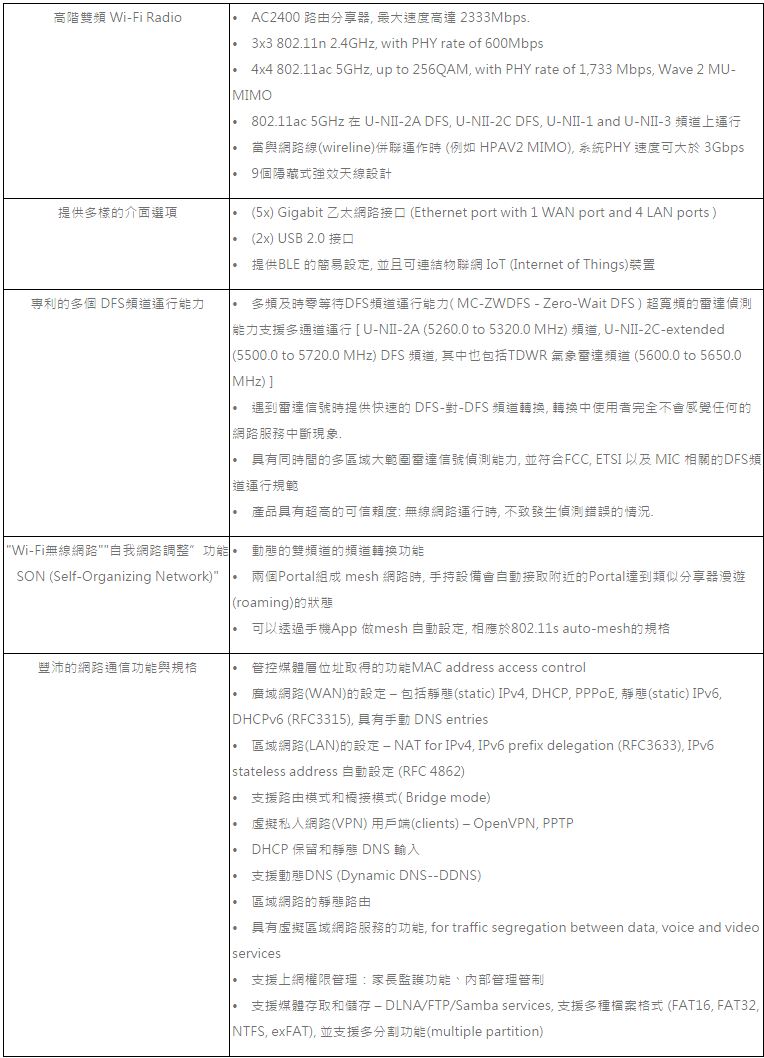
 Portal包裝與本體
Portal包裝與本體▼外包裝標示品牌、產品特色、保固與產品獲得獎項

▼Portal智慧型Gigabit WiFi路由器

▼Portal產品外型

▼Portal在國外廣受好評,且獲得2017 CES創新獎!!

▼產品特色:
1.稱霸同級飆速快感
2.自由運行,智慧切換DFS頻道
3.9支隱藏式超強效天線設計
4.超廣80坪以上訊號覆蓋面積
5.簡易APP設定介面

▼代理商提供三年保固,手機APP部分提供Apple與Android系統
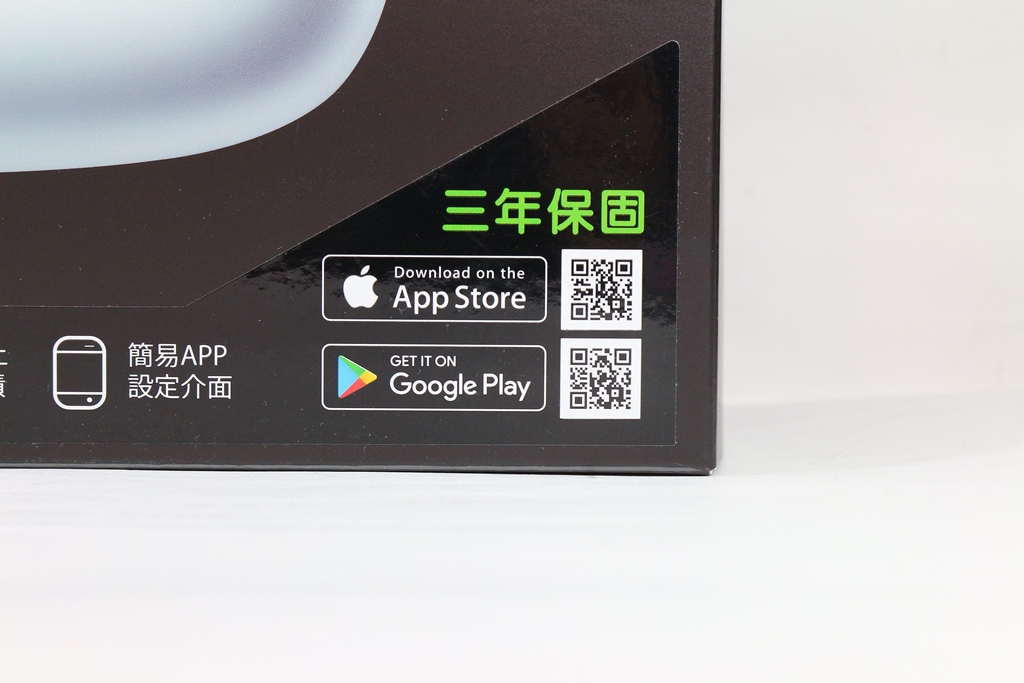
▼包裝背面說明WiFi使用環境相當複雜,Portal提供智慧切換WiFi頻道,提供使用者最佳且最快速的WiFi訊號品質
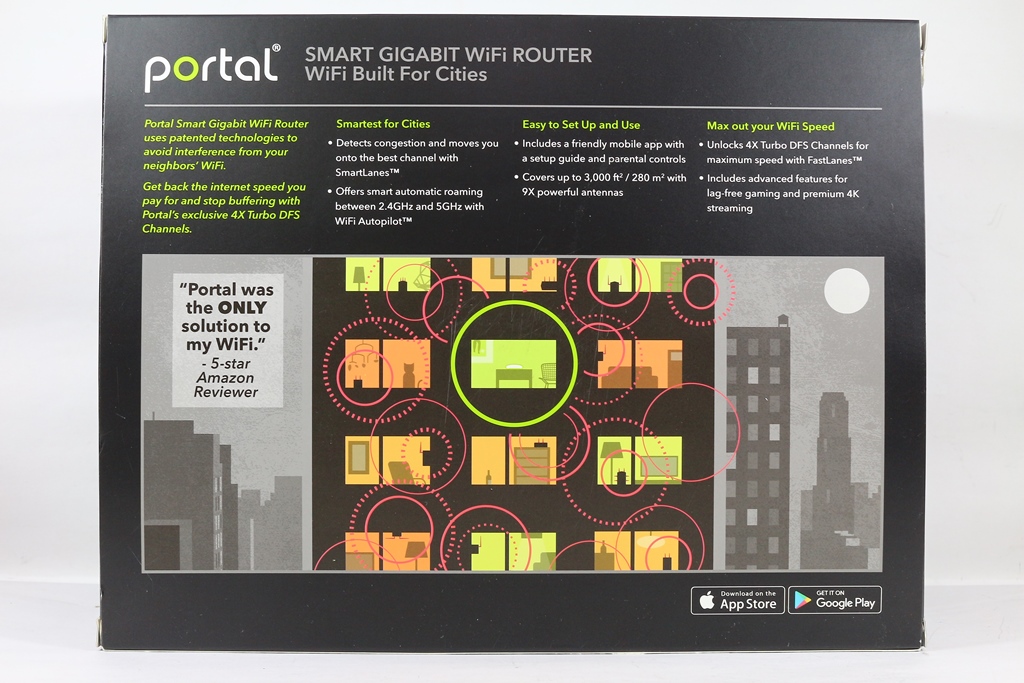
▼包裝上方標示產品規格與I/O

▼底部標示代理商富基電通資訊與產品安規認證

▼側面標示內建9支高效能天線與產品其他特色

▼配件部分:產品說明書、變壓器與網路線;變壓器部分可用於100~240V(50~60Hz)市電,輸出部分為12V/3A
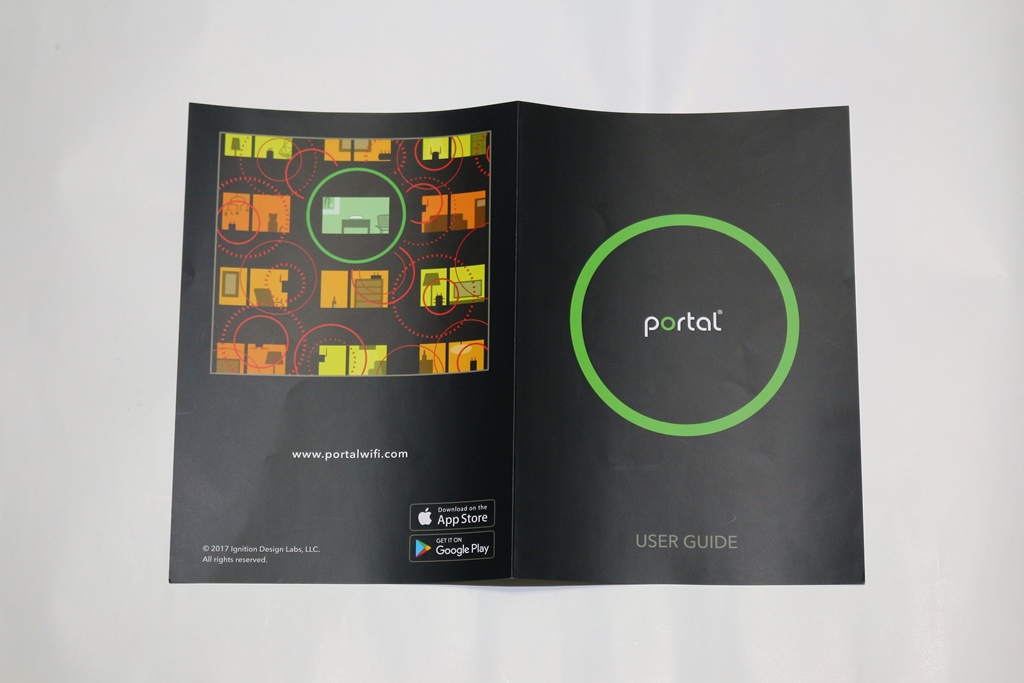
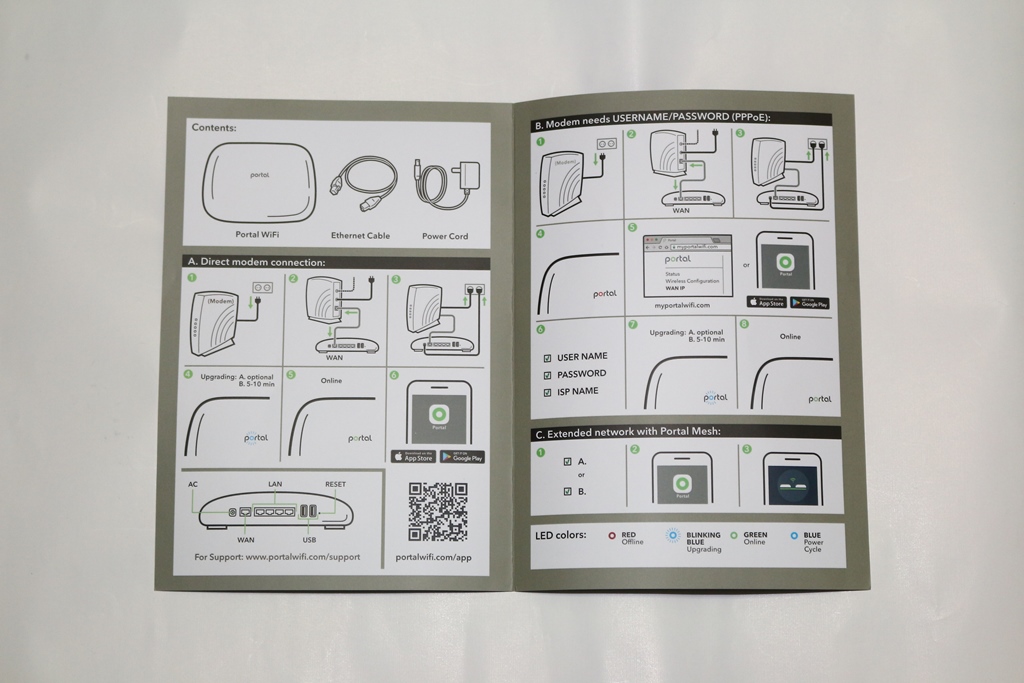


▼Portal本體一覽,整體為全白設計,整體相當有質感,外型圓潤有型,與傳統死板的外型有很大的差異,不管放在什麼地方都很適合,就像個藝術品一樣!!中間有Portal字樣,『o』這個字為狀態指示燈號

▼前側與兩側一覽,側面外型為圓弧設計,外觀相當好看



▼後方I/O部分由左而右為電源輸入、WAN、GigaLan*4、兩組USB2.0與Reset


▼底部開了相當多散熱孔,上面貼有產品型號與WiFi預設SSID、密碼,還有登入設定網頁之帳號密碼,背面除了四邊有防滑膠墊外,還有預留兩個可壁掛點方便使用者固定在牆壁上


 Portal基本設定介紹
Portal基本設定介紹▼第一次登入需要使用路由器背面的密碼才可進入設定畫面
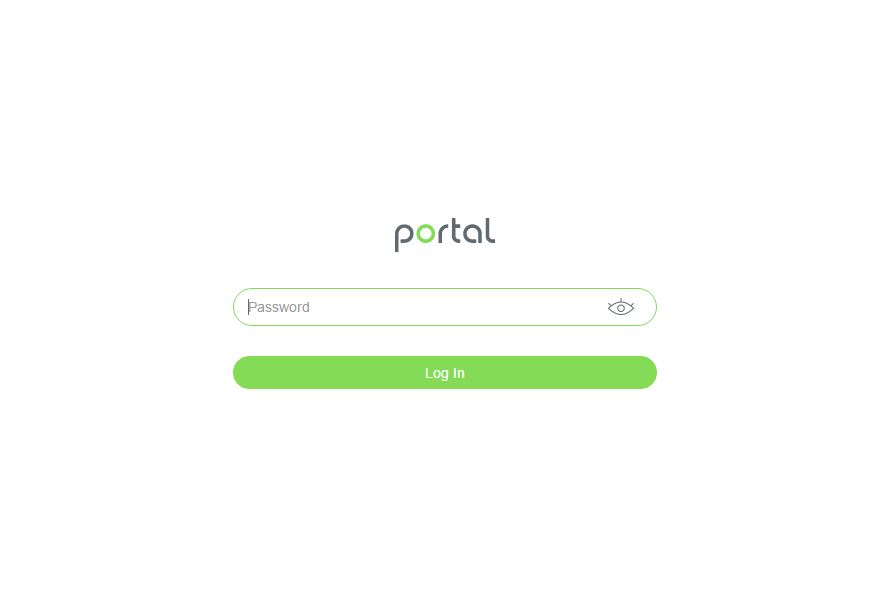
▼進入畫面後預設為英文介面
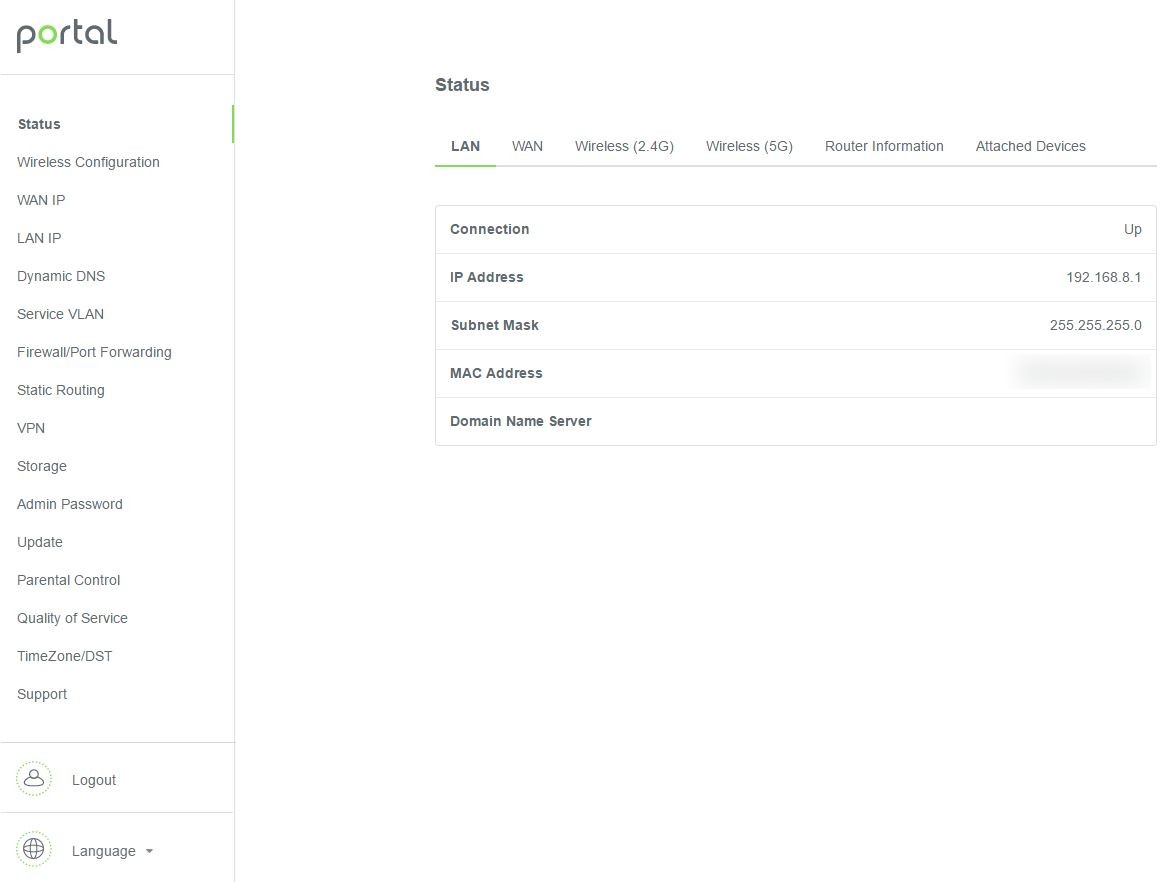
▼有多國語言可選擇,使用者可選擇繁體中文,設定起來會更加容易上手
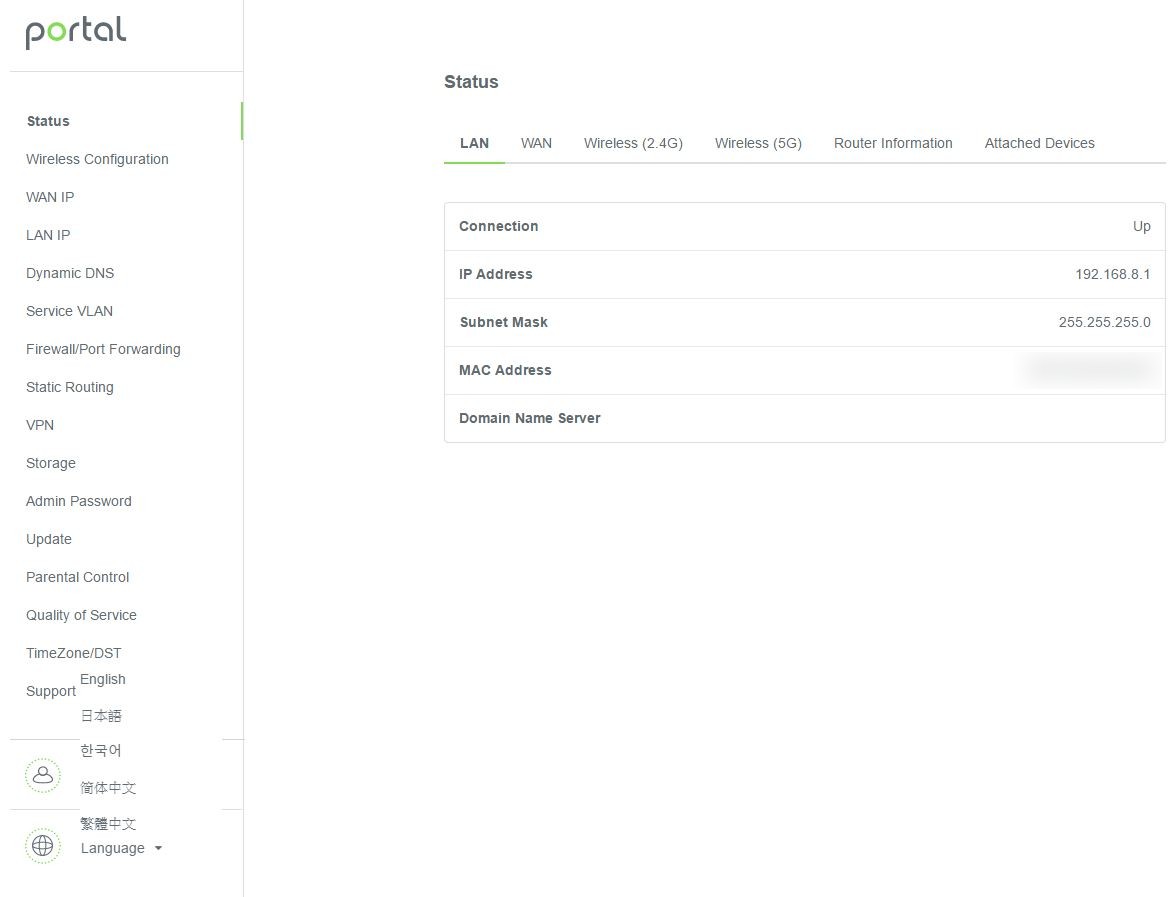
▼狀態-區域網路:可查看目前區域網路IP、子網路遮罩與MAC位置
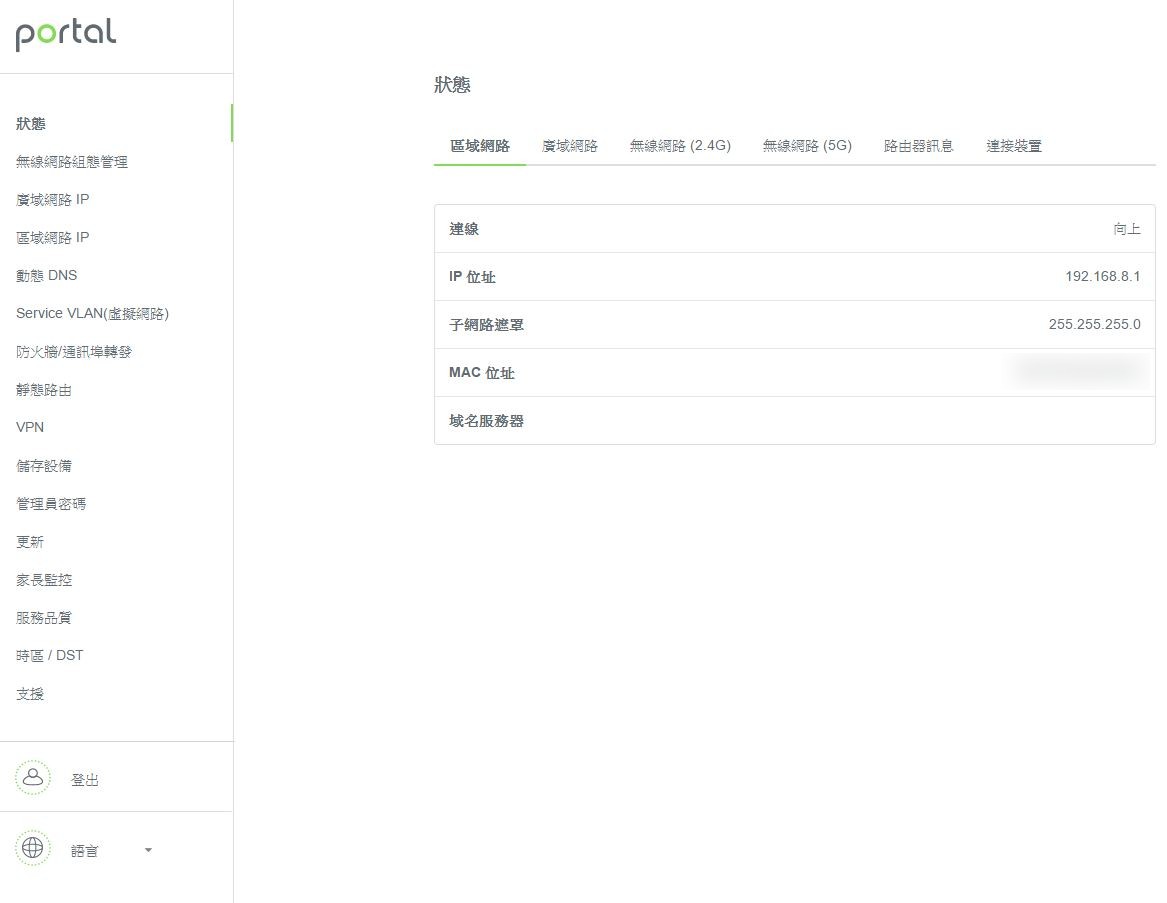
▼狀態-廣域網路:可查看目前網際網路IP、子網路遮罩與MAC位置
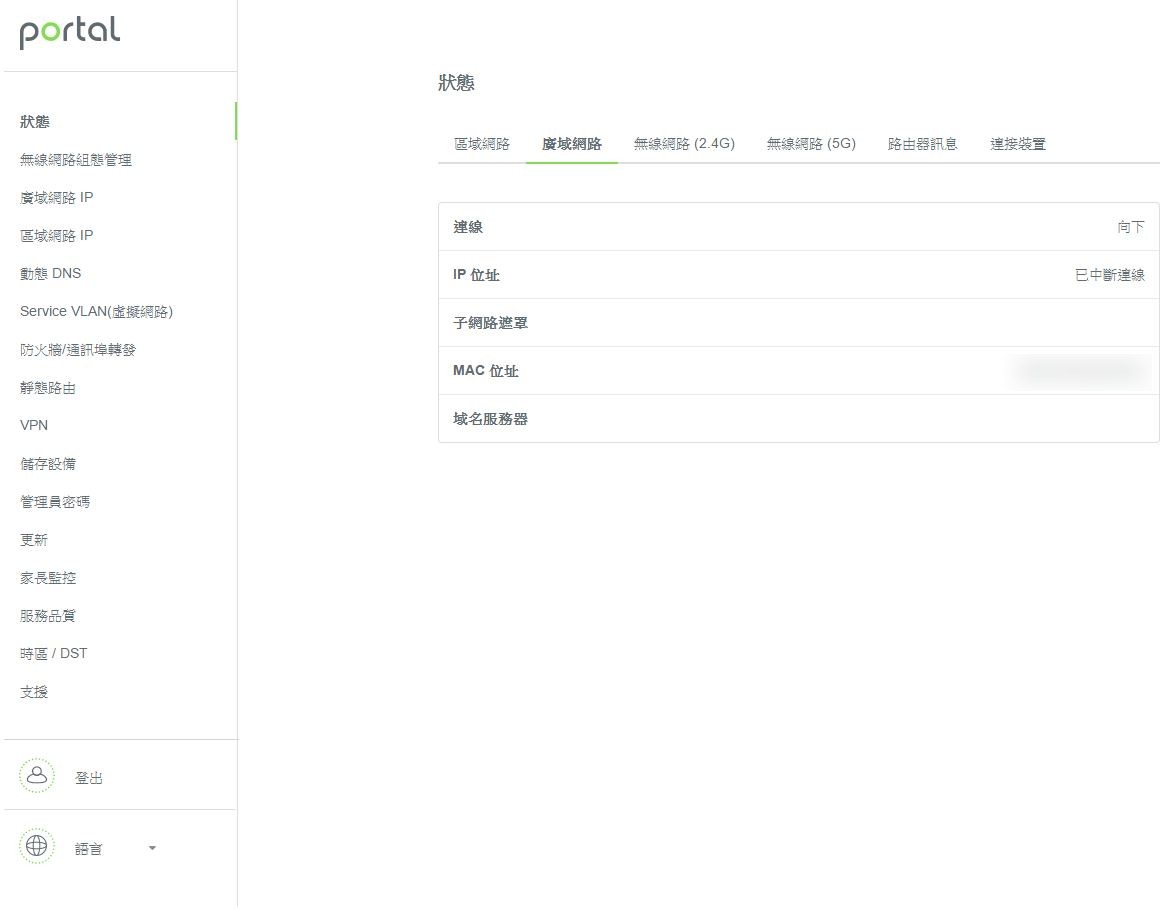
▼狀態-無線網路(2.4G):可查看2.4G無線網路SSID、通道、模式、MAC位置與加密方式
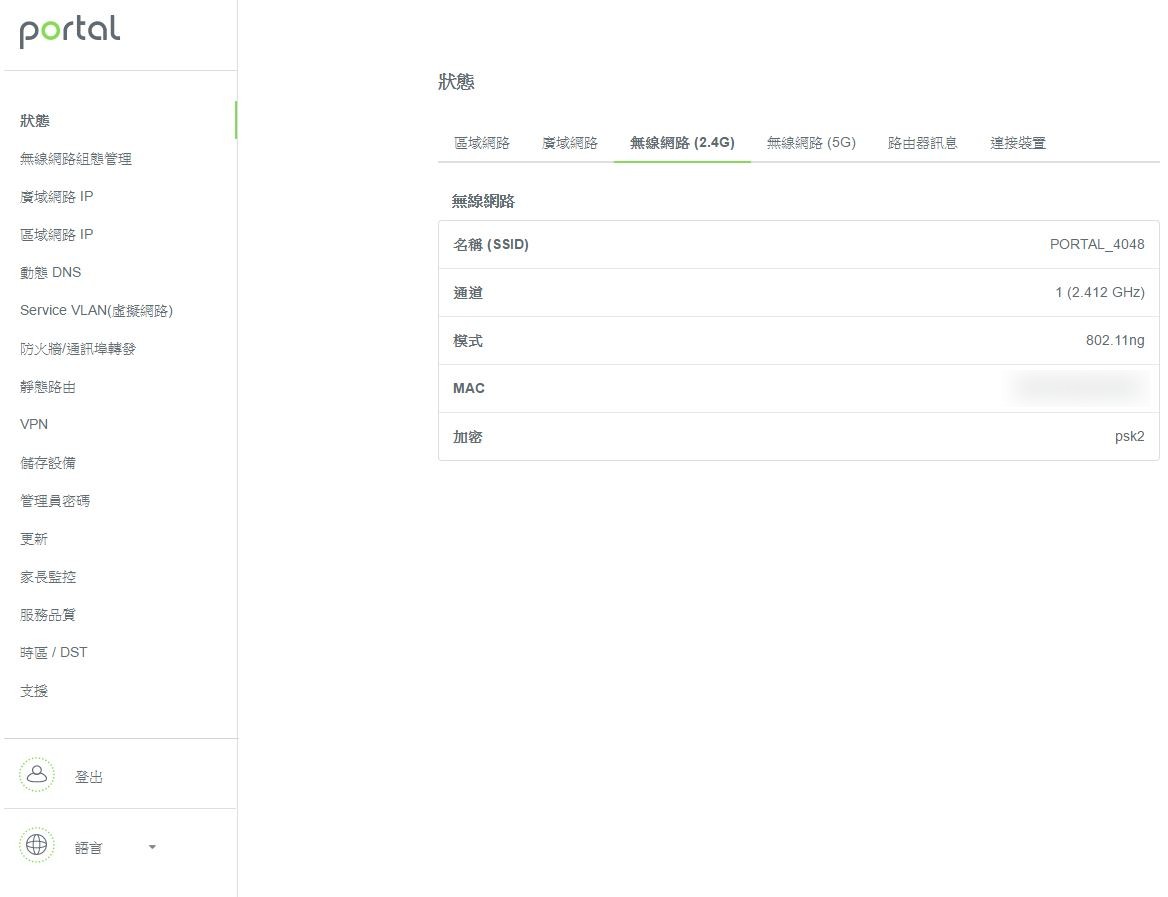
▼狀態-無線網路(5G):可查看5G無線網路SSID、通道、模式、MAC位置與加密方式
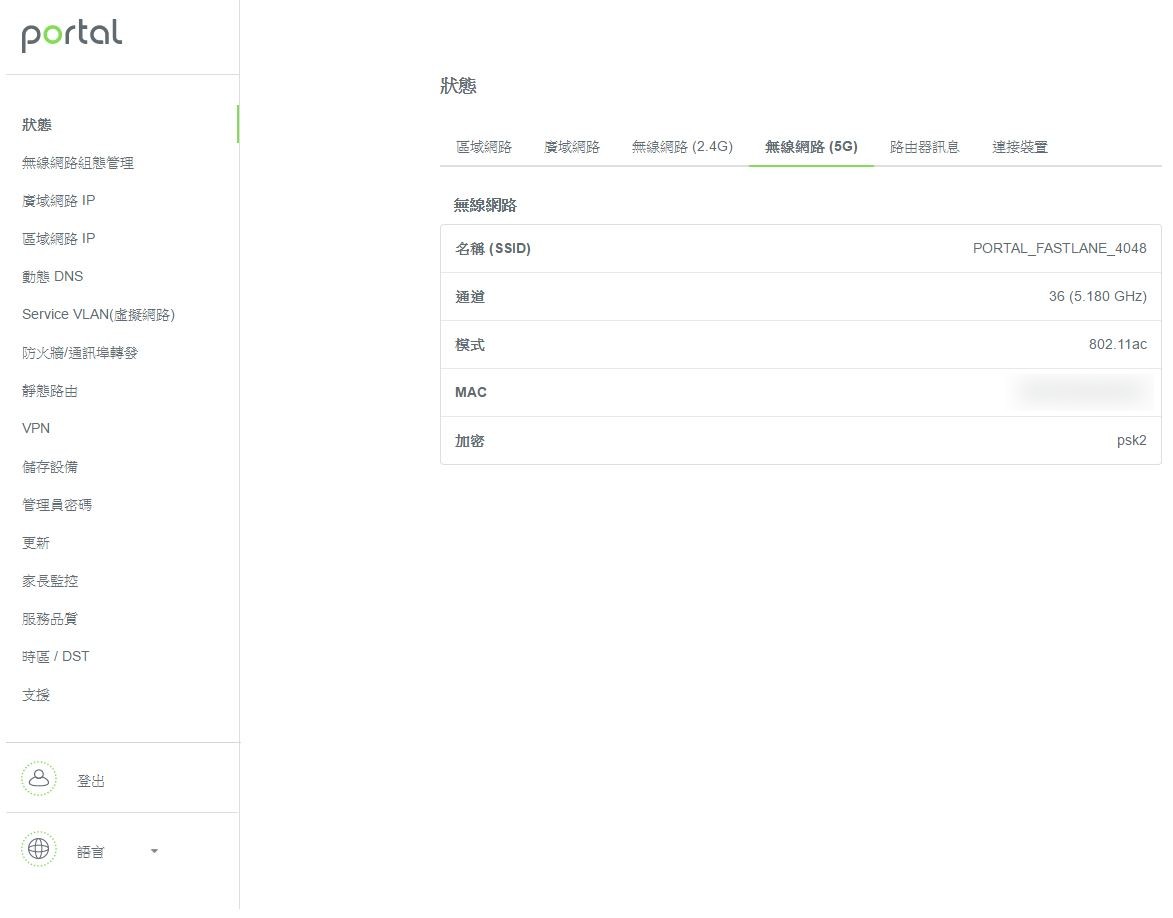
▼狀態-路由器訊息:可查看路由器硬體與韌體版本
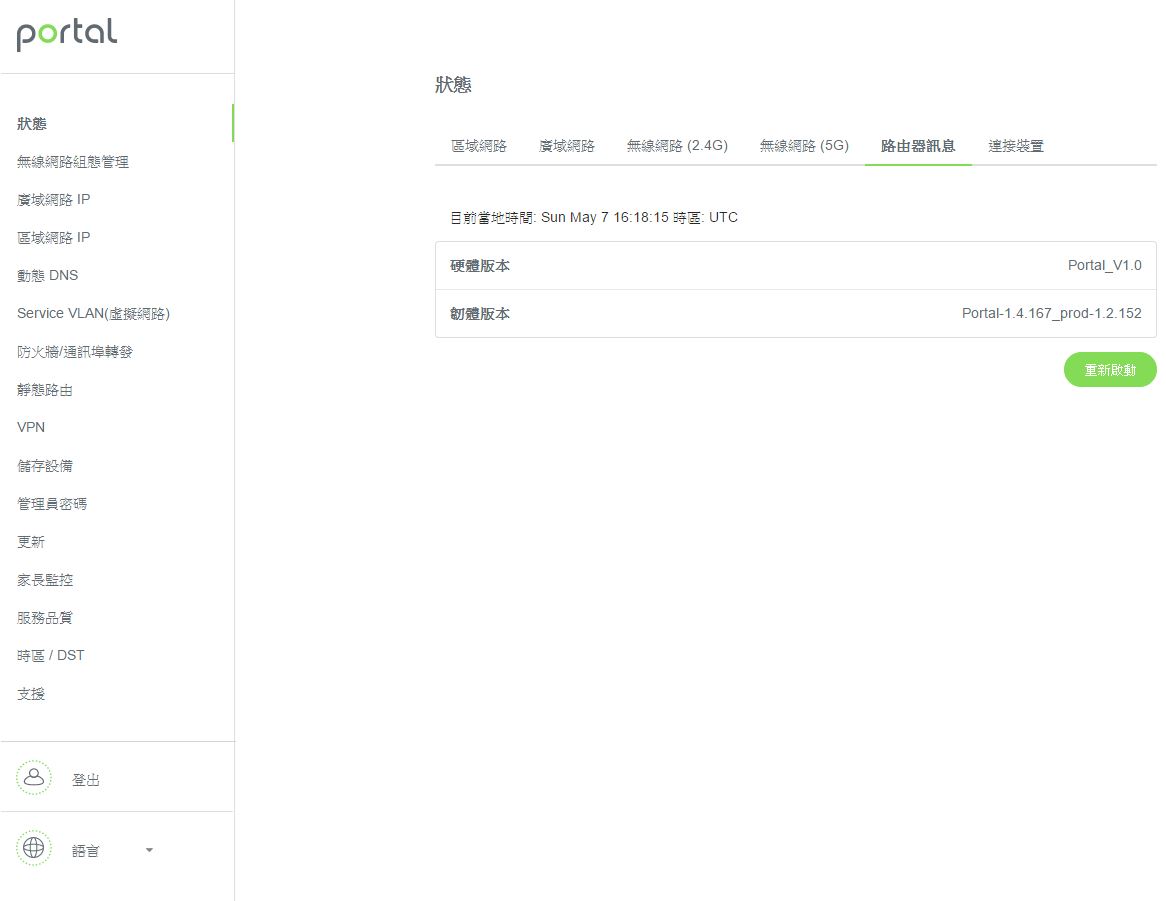
▼狀態-連接裝置:可查看目前所有有線與無線網路連線設備的IP、MAC位置與裝置名稱
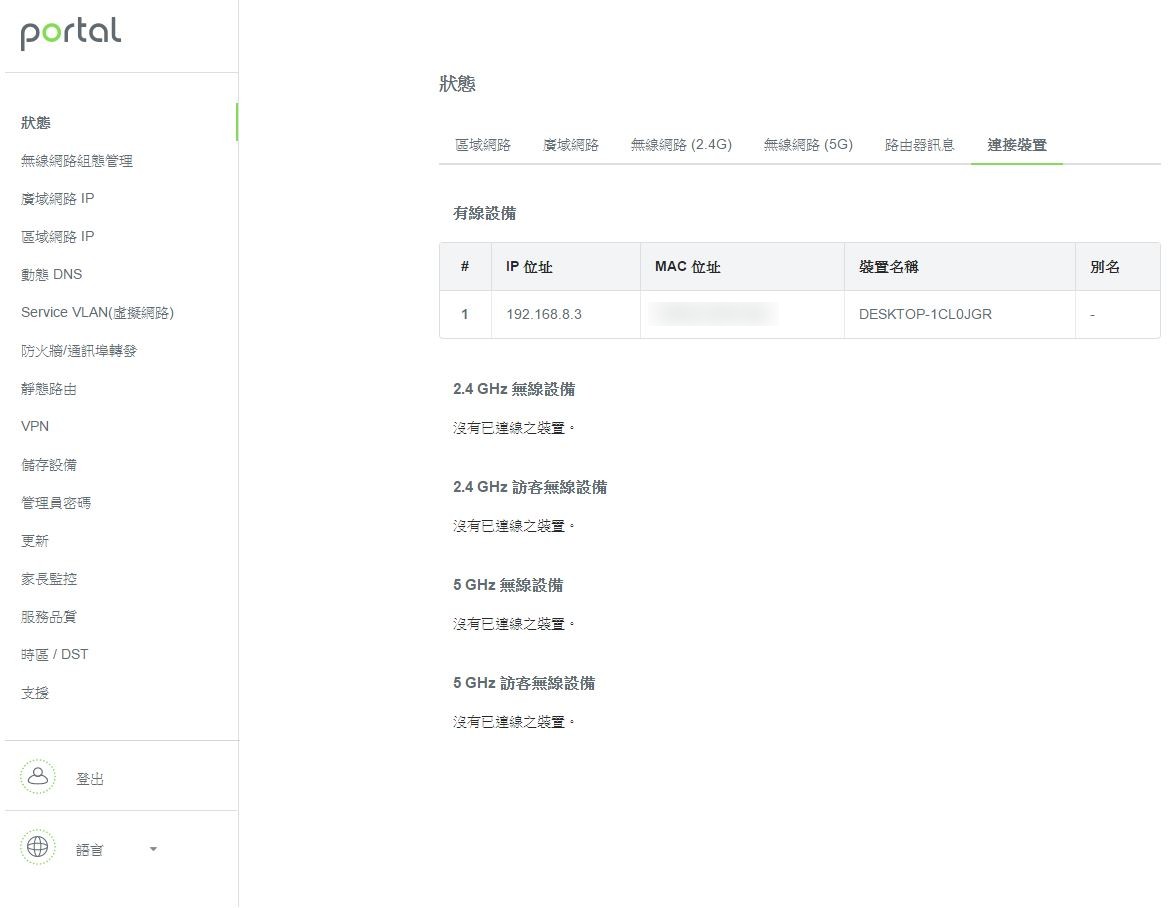
▼無線網路組態管理-啟用雙SSID:可設定2.4G與5G是否使用同一個SSID
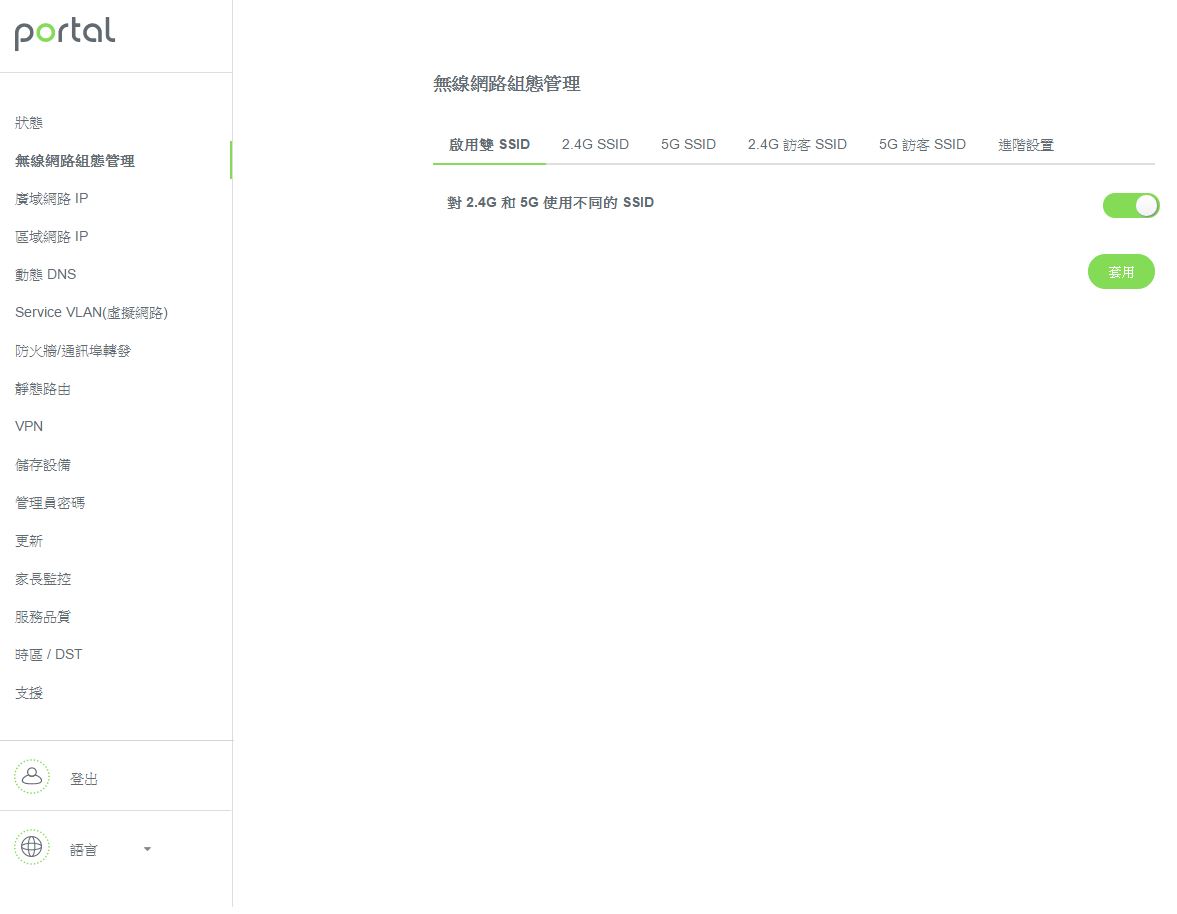
▼無線網路組態管理-2.4G SSID:設定2.4G無線網路細項設定,可設定是否廣播SSID、SSID名稱、加密方式與密碼
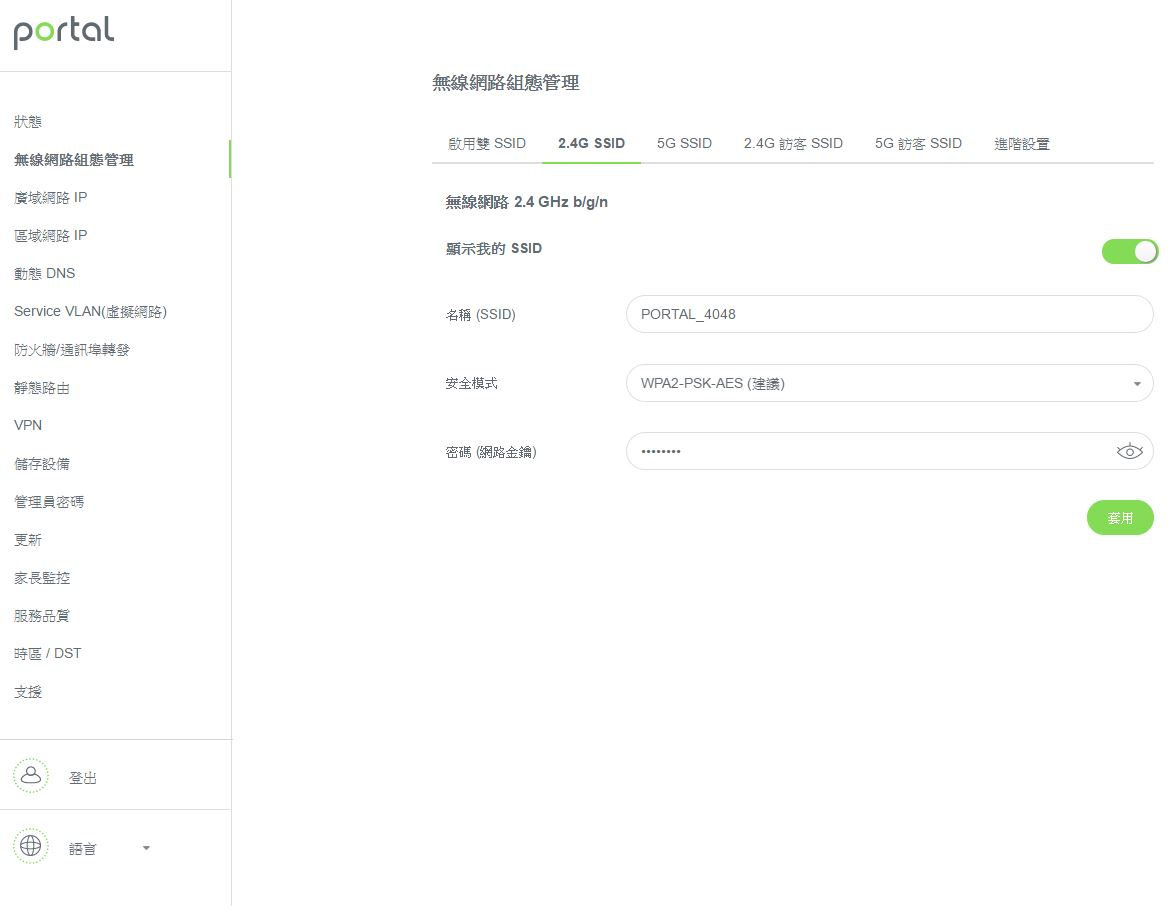
▼無線網路組態管理-5G SSID:設定5G無線網路細項設定,可設定是否廣播SSID、SSID名稱、加密方式與密碼
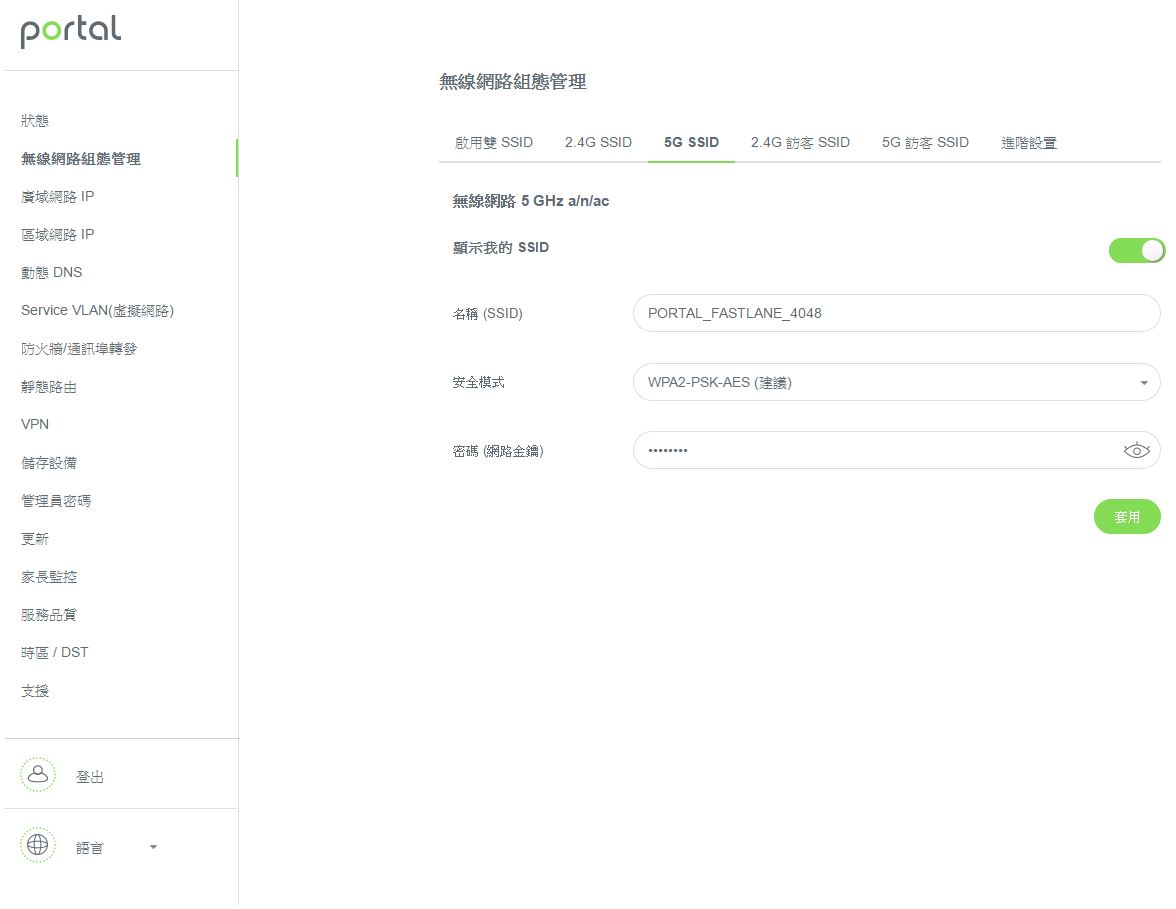
▼無線網路組態管理-2.4G訪客SSID:設定2.4G訪客無線網路細項設定,可設定是否開啟訪客網路、網域區隔、SSID名稱、加密方式與密碼
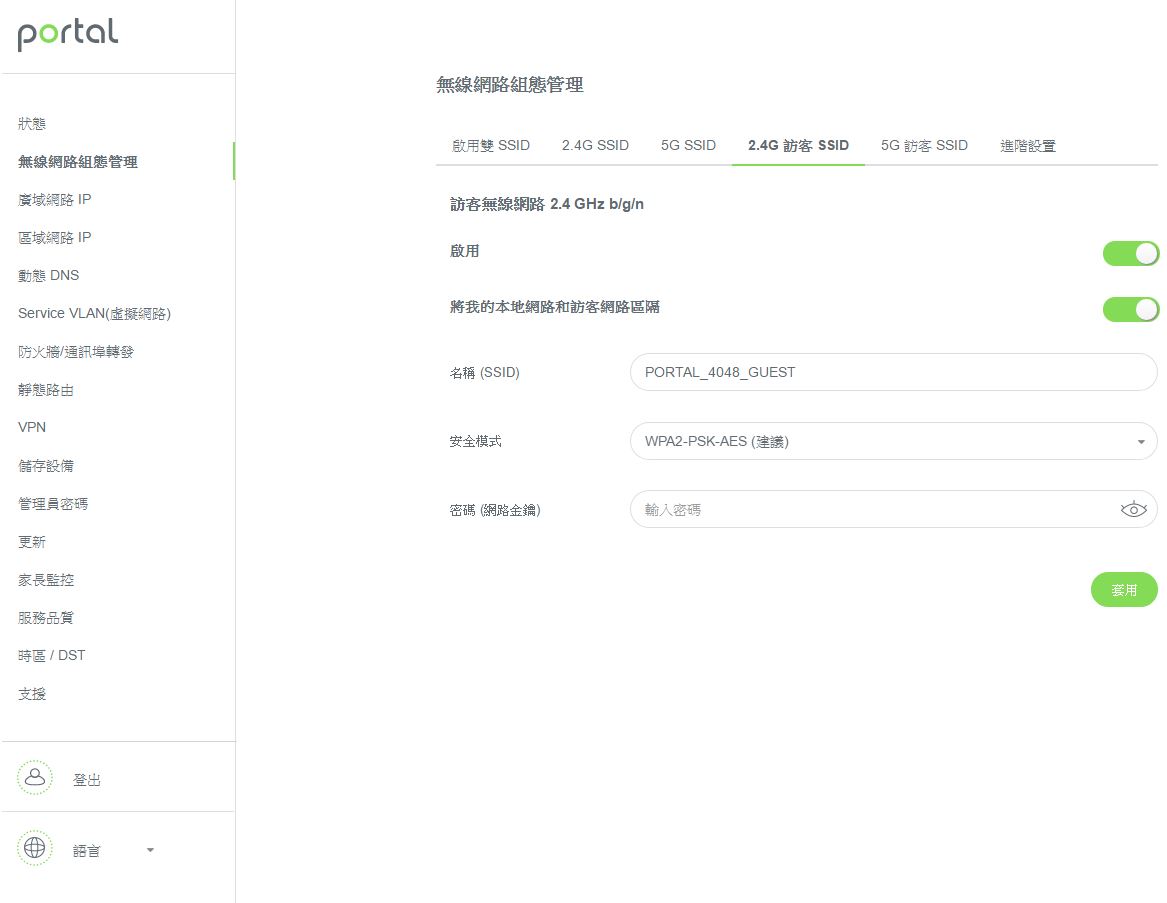
▼無線網路組態管理-5G訪客SSID:設定5G訪客無線網路細項設定,可設定是否開啟訪客網路、網域區隔、SSID名稱、加密方式與密碼
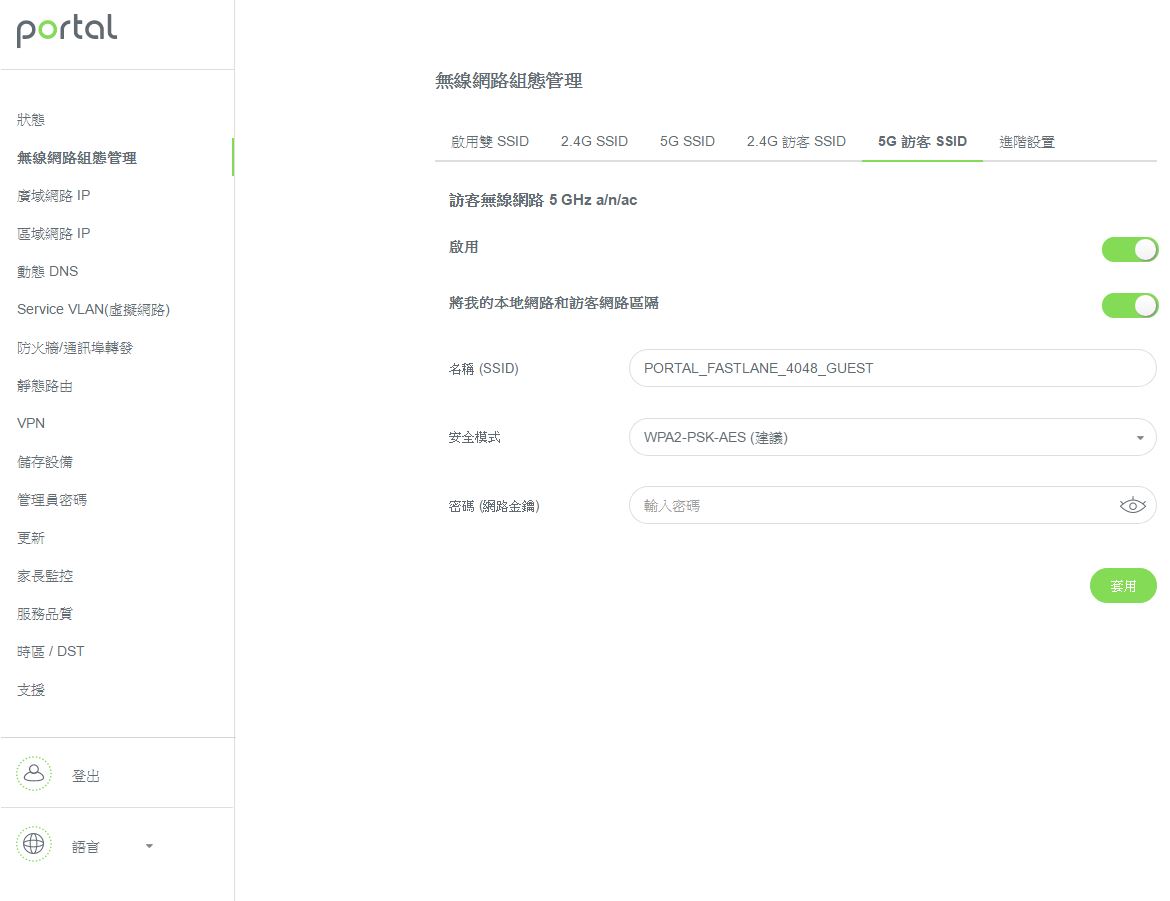
▼無線網路組態管理-進階設置:可設定2.4G通道頻寬與5G是否開啟Beamforming(波束成型)技術
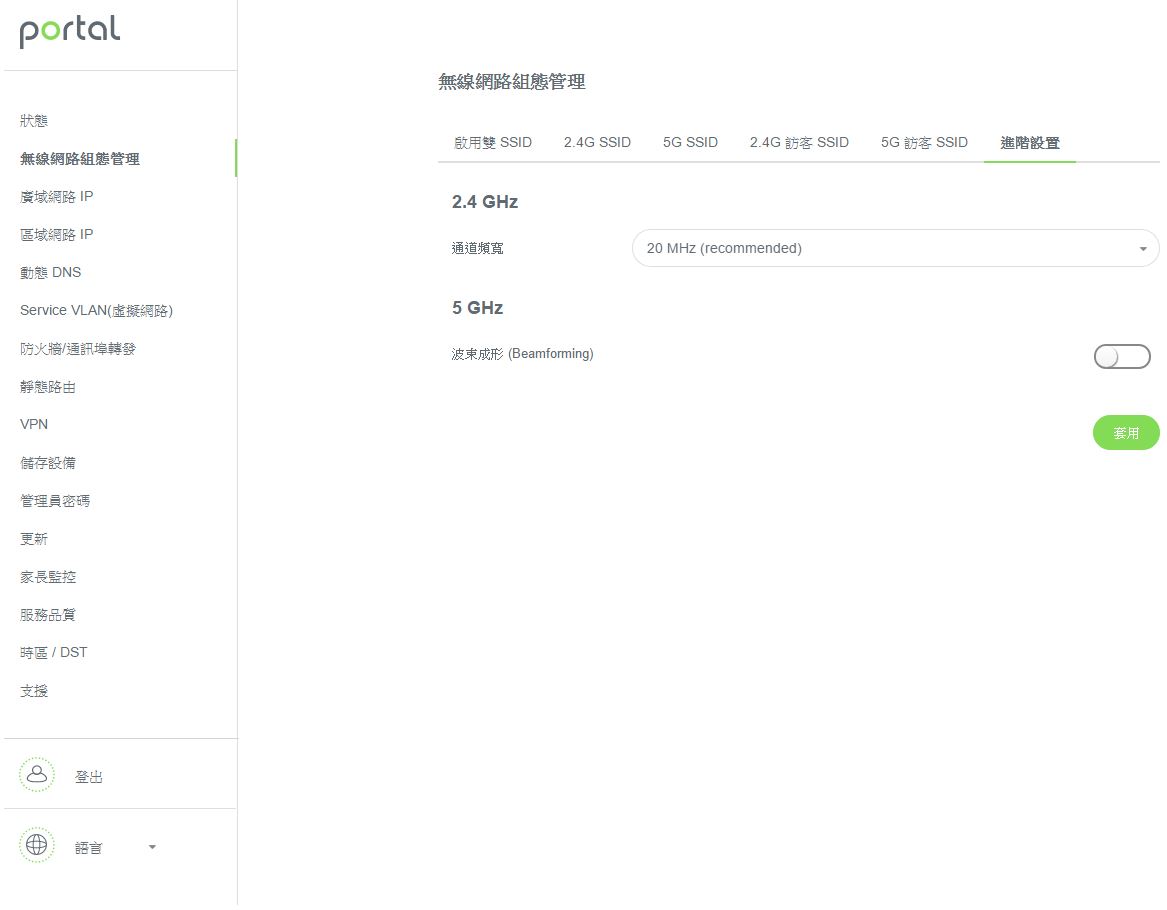

▼廣域網路IP-連線可用性:設定WAN網路,可設定自動取得IP或手動設置IP
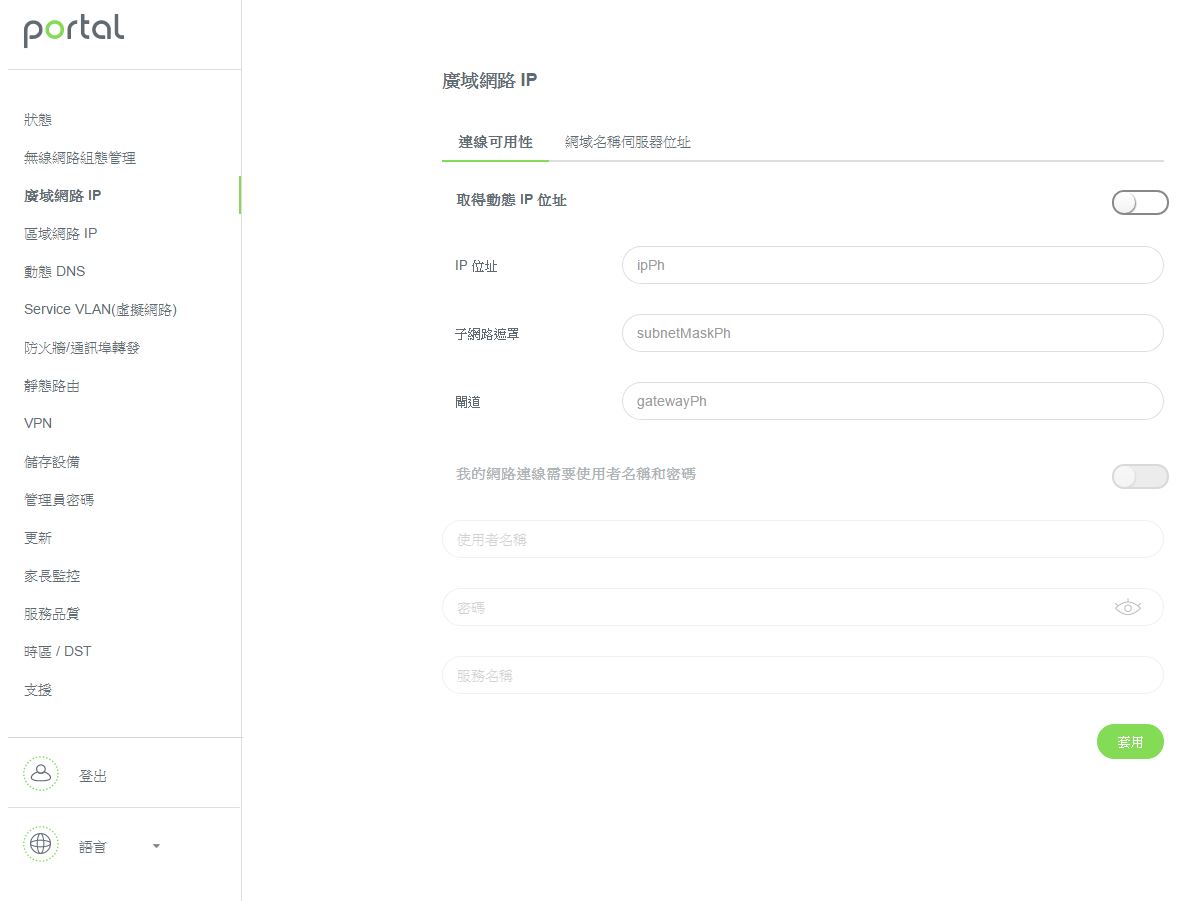
▼廣域網路IP-網域名稱伺服器位置:可設定自動從ISP獲得或手動設定DNS
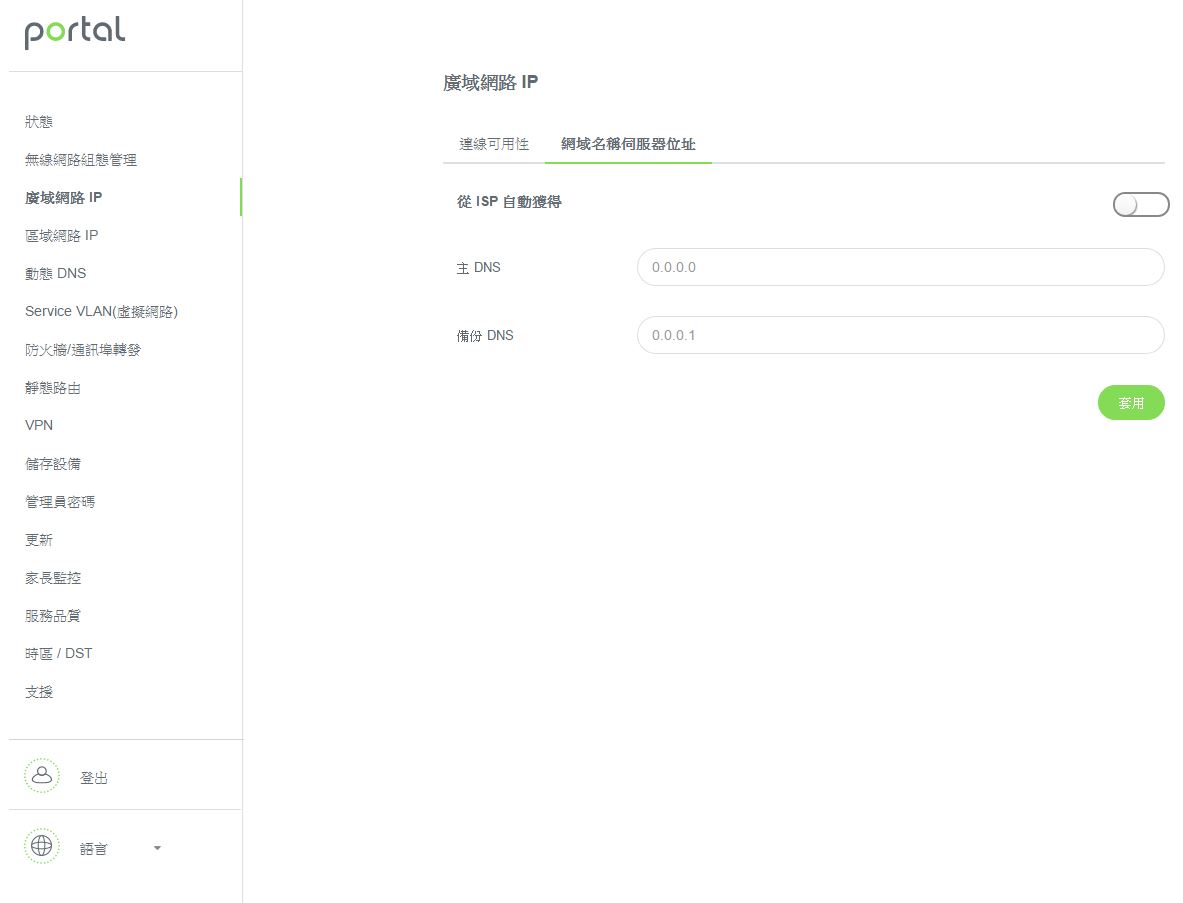
▼區域網路-設定:可設定是否開啟橋接模式,還可設定區域網路IP位置、子網路遮罩與DHCP範圍
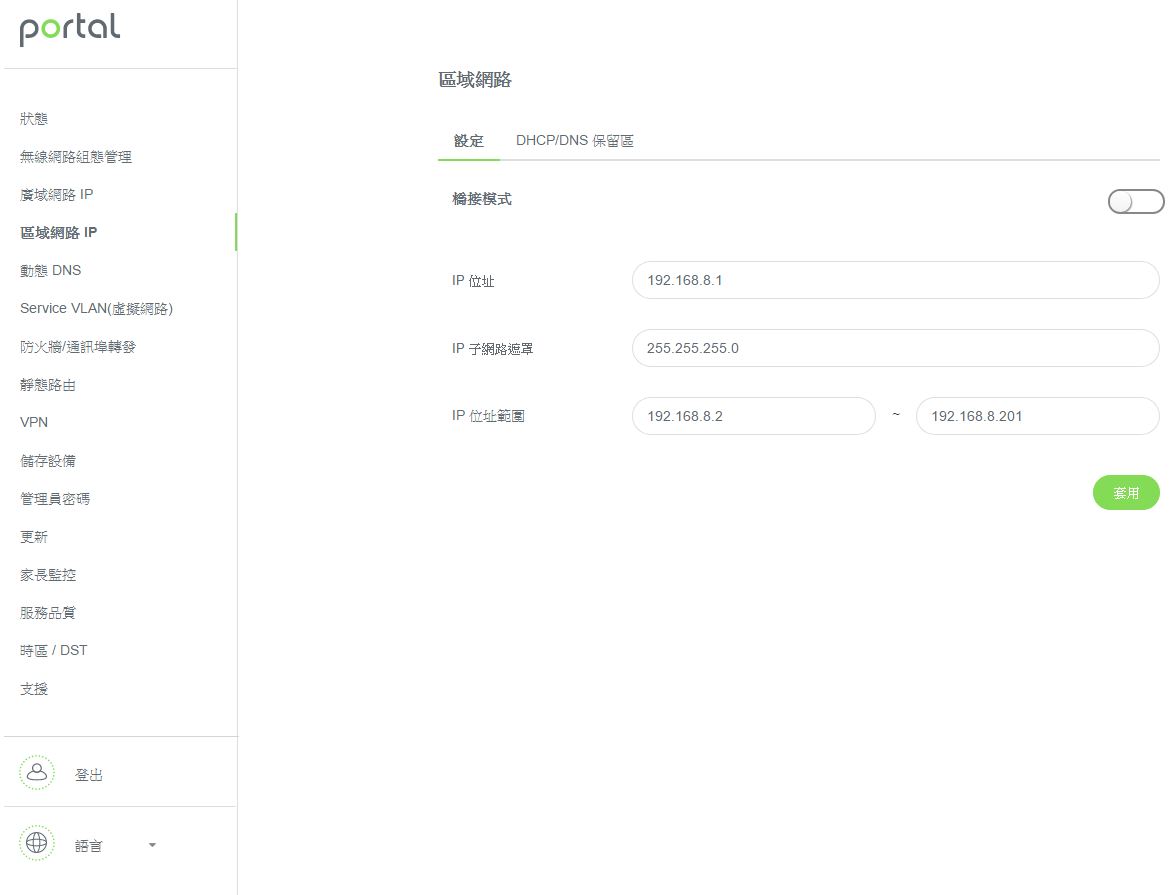
▼區域網路-DHCP/DNS保留區:可設定某些裝置保留IP與DNS,可讓某些裝置可以固定使用某個IP
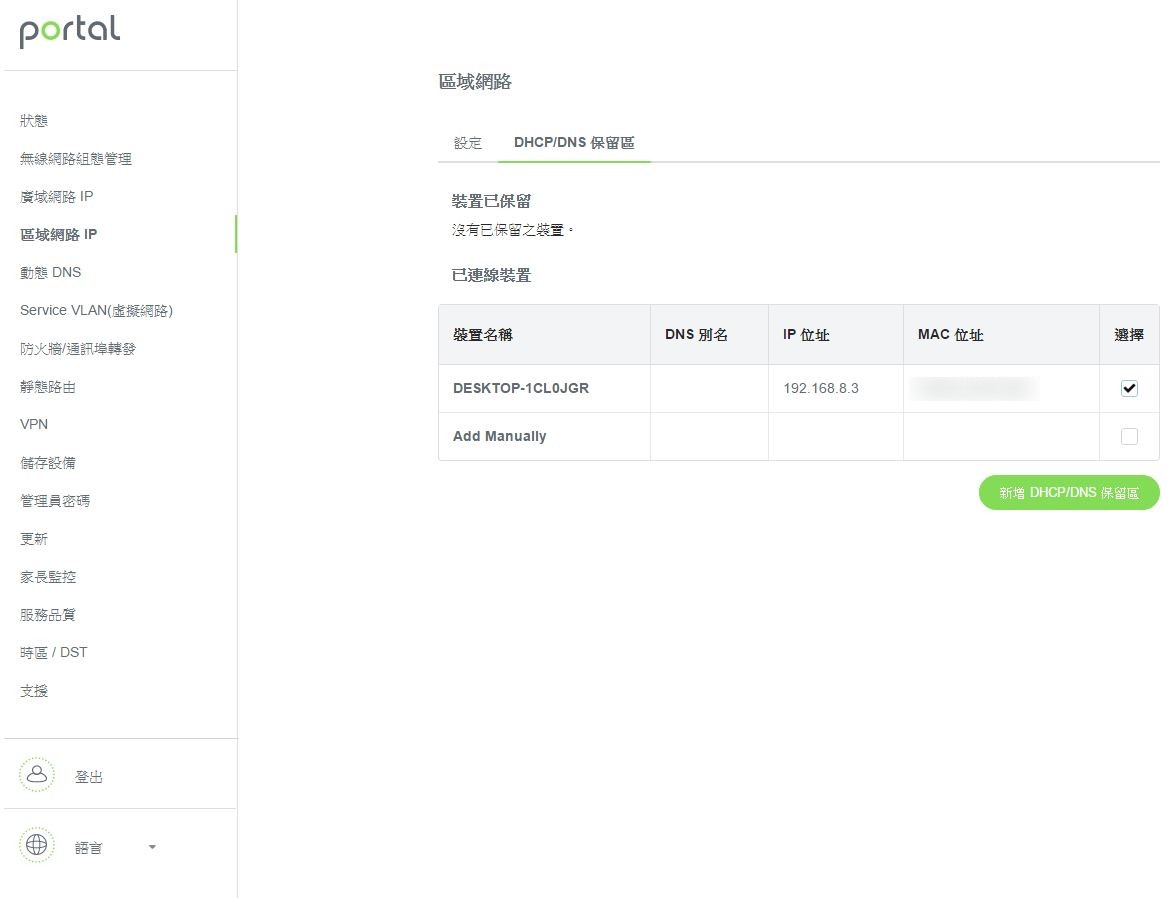
▼動態DNS:可設定使否開啟功能,並設定DNS服務
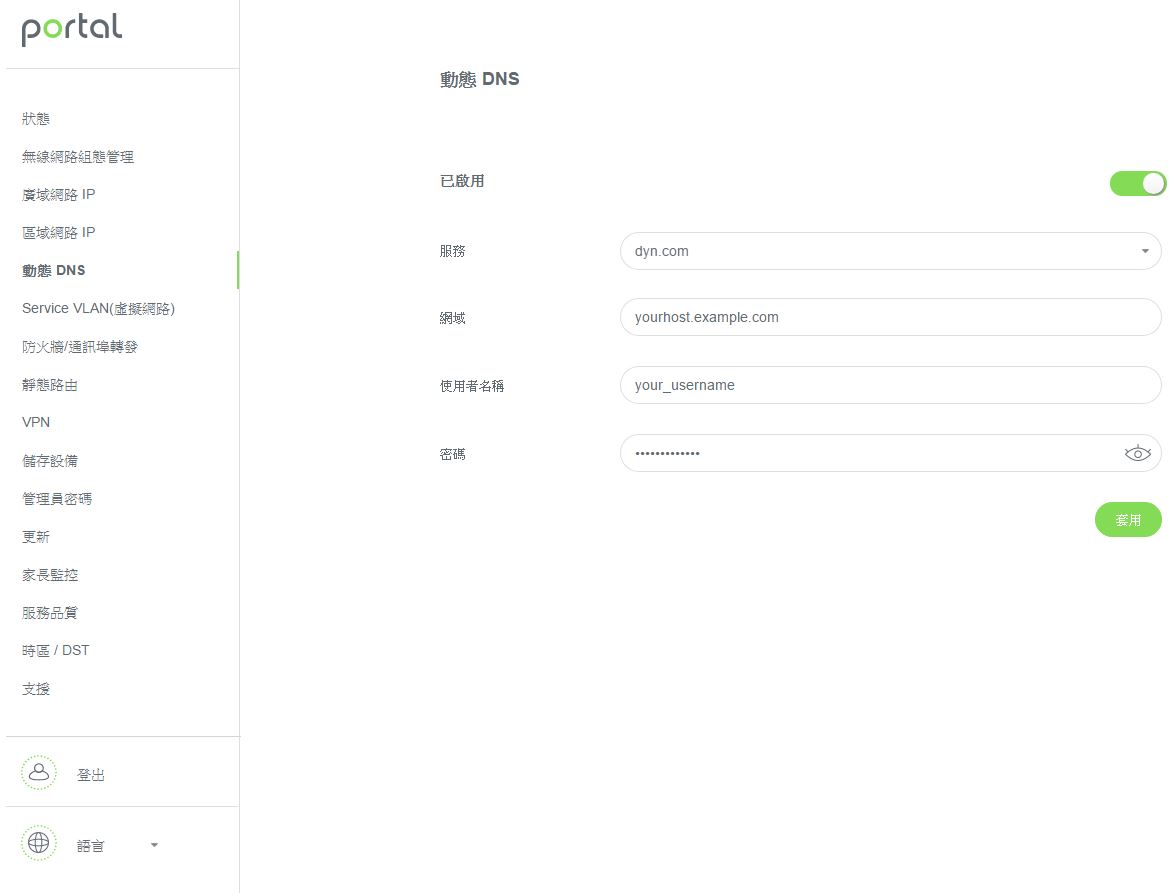
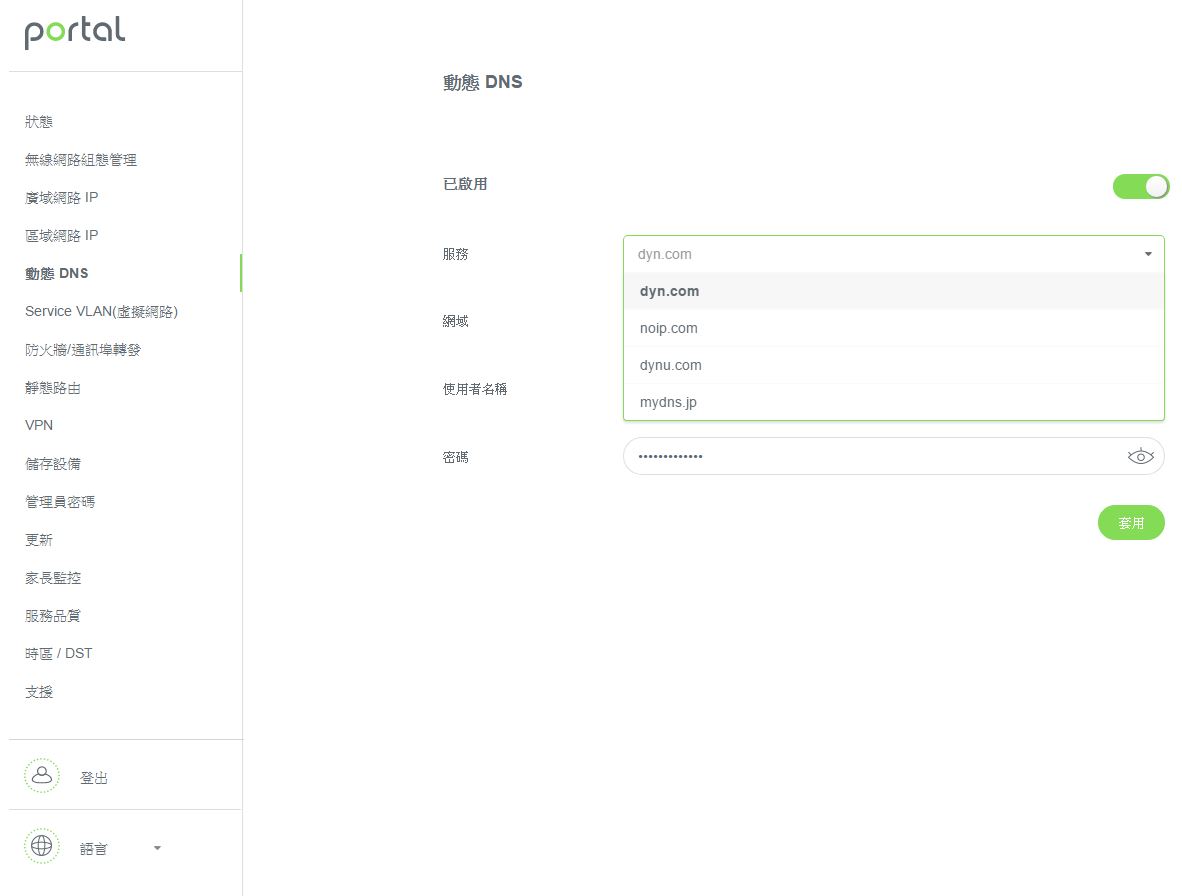
▼Service VLAN(虛擬網路):可設定是否開啟虛擬網路,並可設定詳細選項
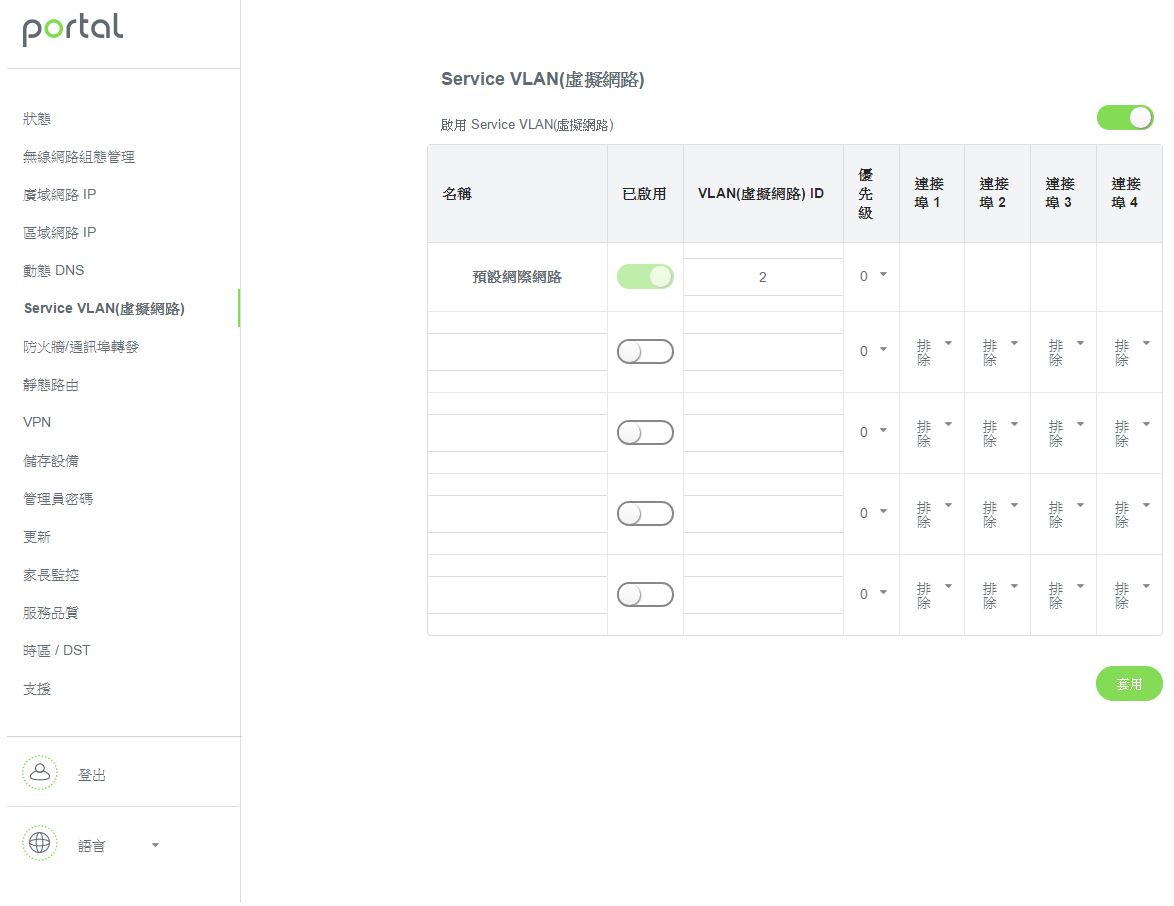
▼防火牆/通訊埠轉發-輸入規則:可設定通訊埠轉發輸入設定
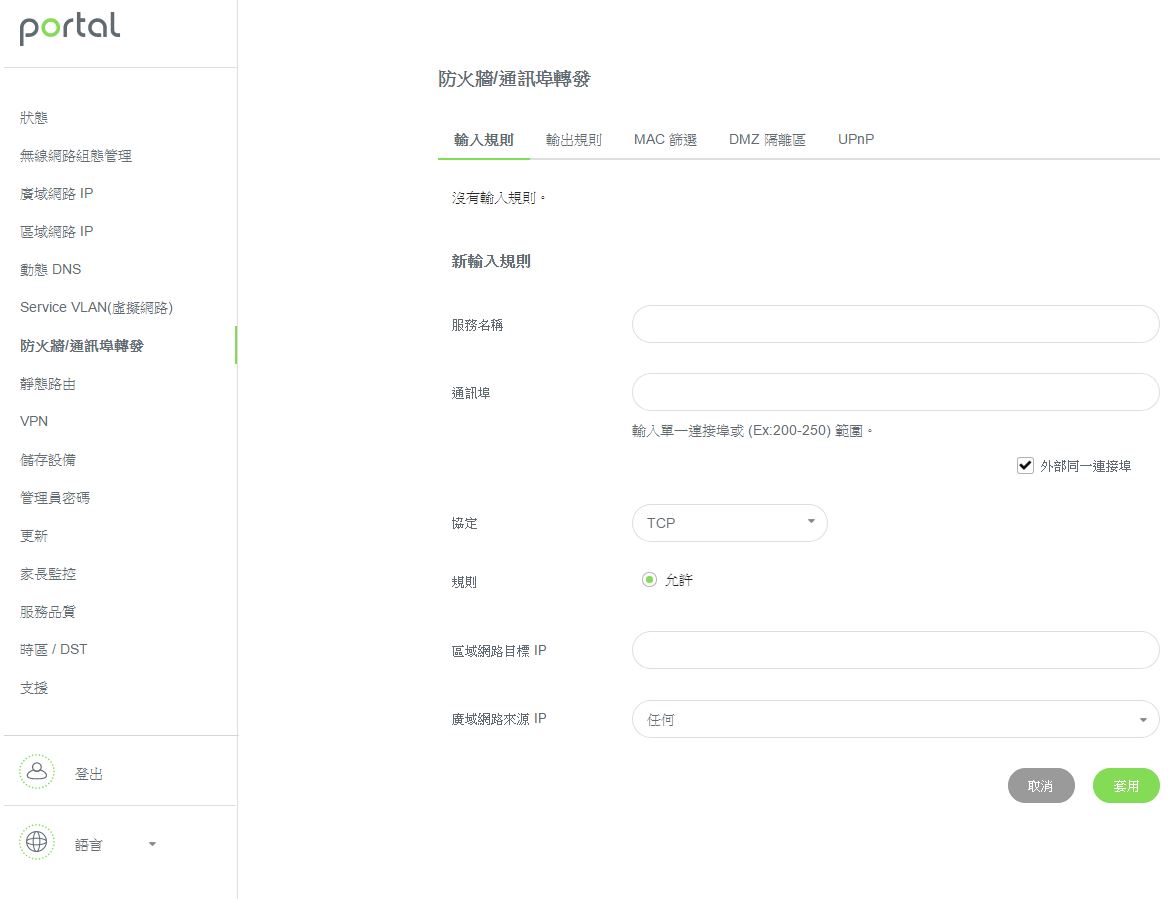
▼防火牆/通訊埠轉發-輸出規則:可設定通訊埠轉發輸出設定
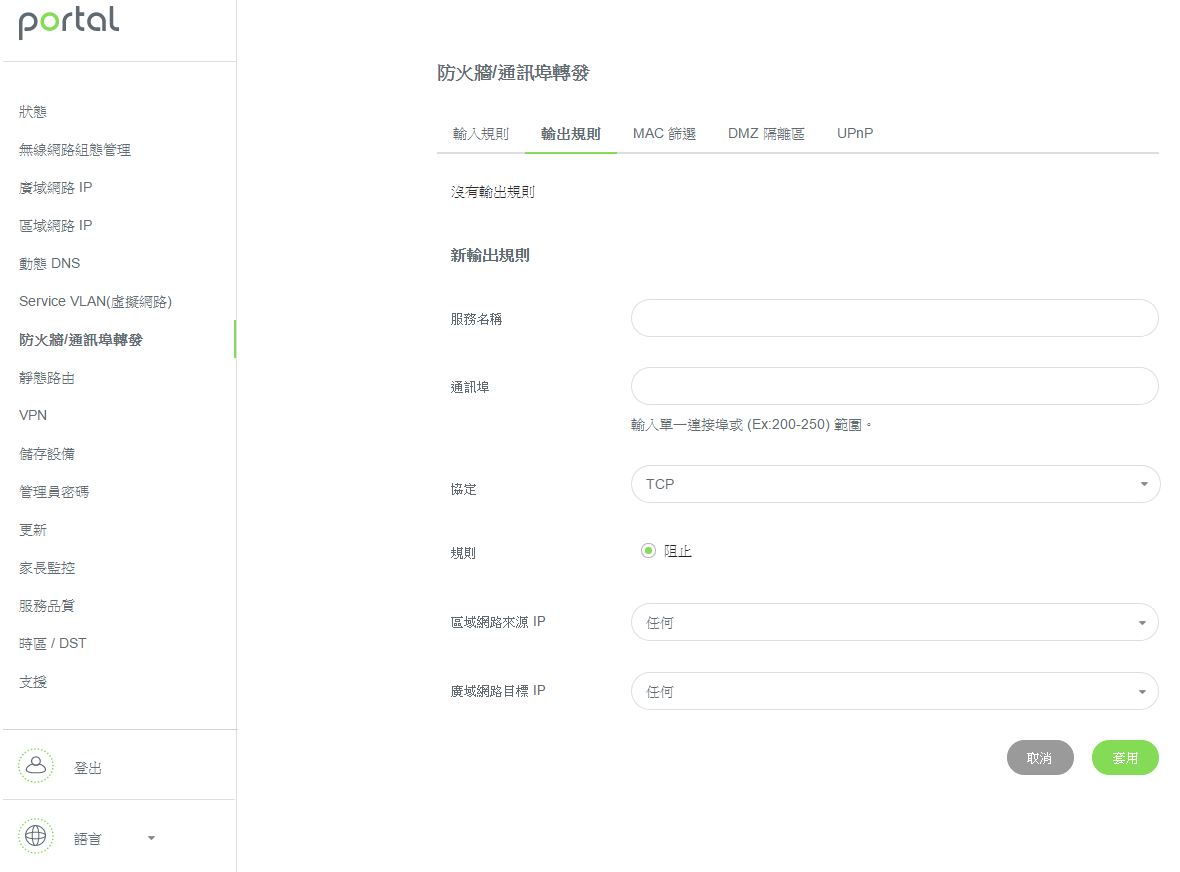
▼防火牆/通訊埠轉發-MAC篩選:可針對MAC做篩選,並設定是否允許使用
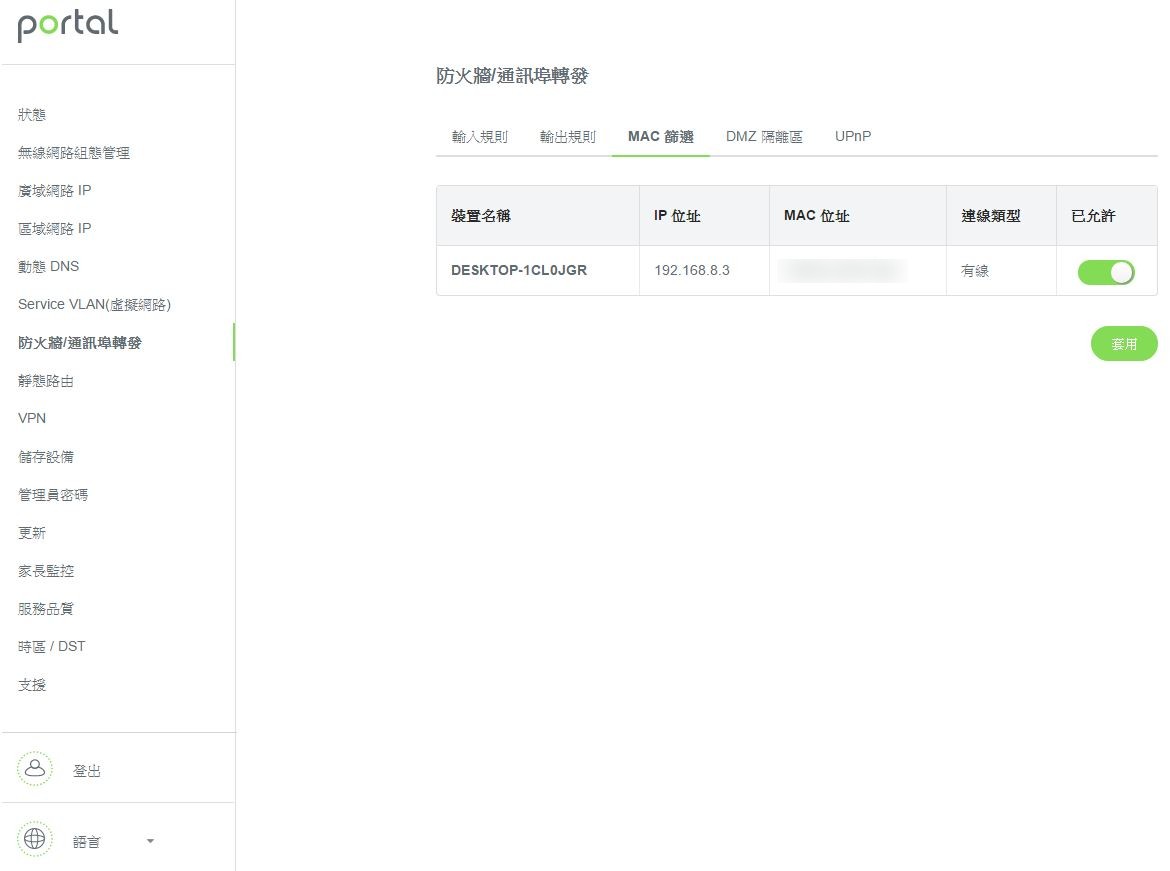
▼防火牆/通訊埠轉發-DMZ隔離區:可新增DMZ隔離IP位置
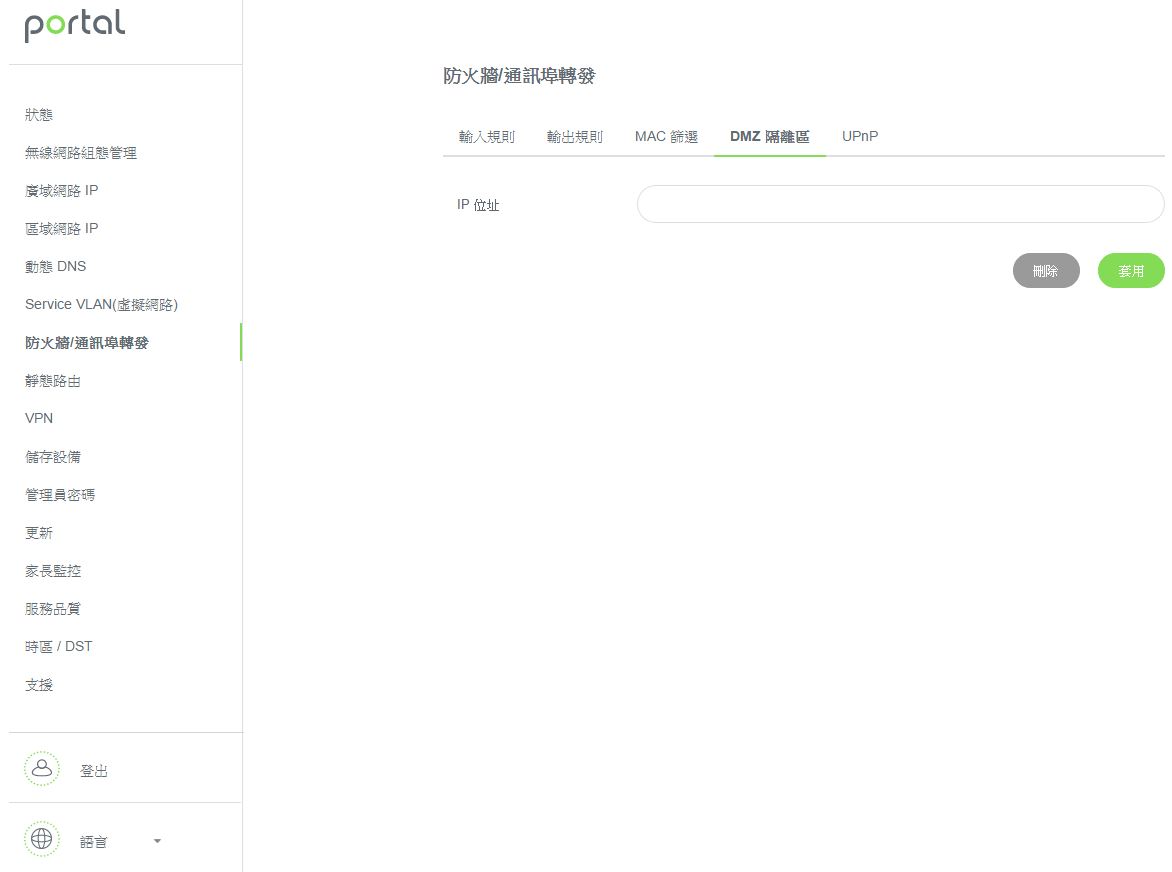
▼防火牆/通訊埠轉發-UPnP:可設定是否開啟UPnP功能
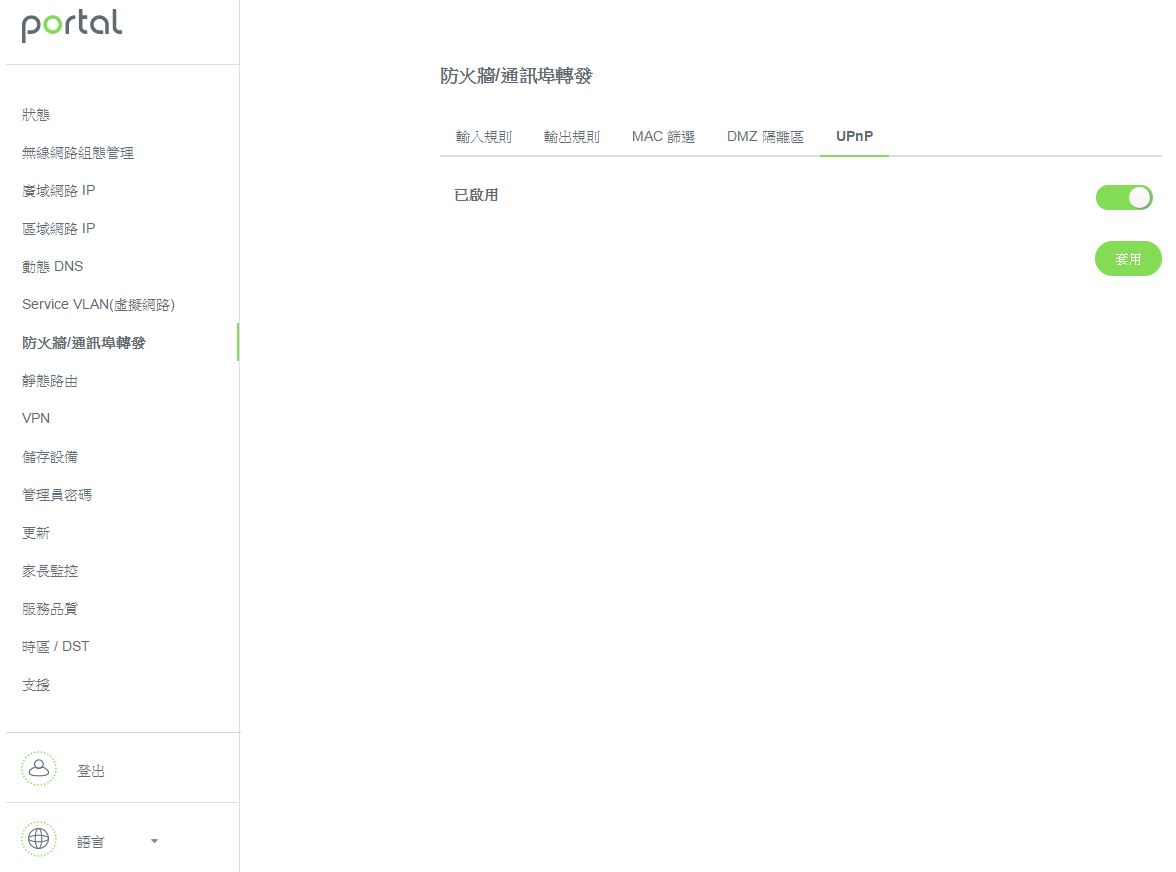
▼靜態路由:可設定靜態路由相關設定
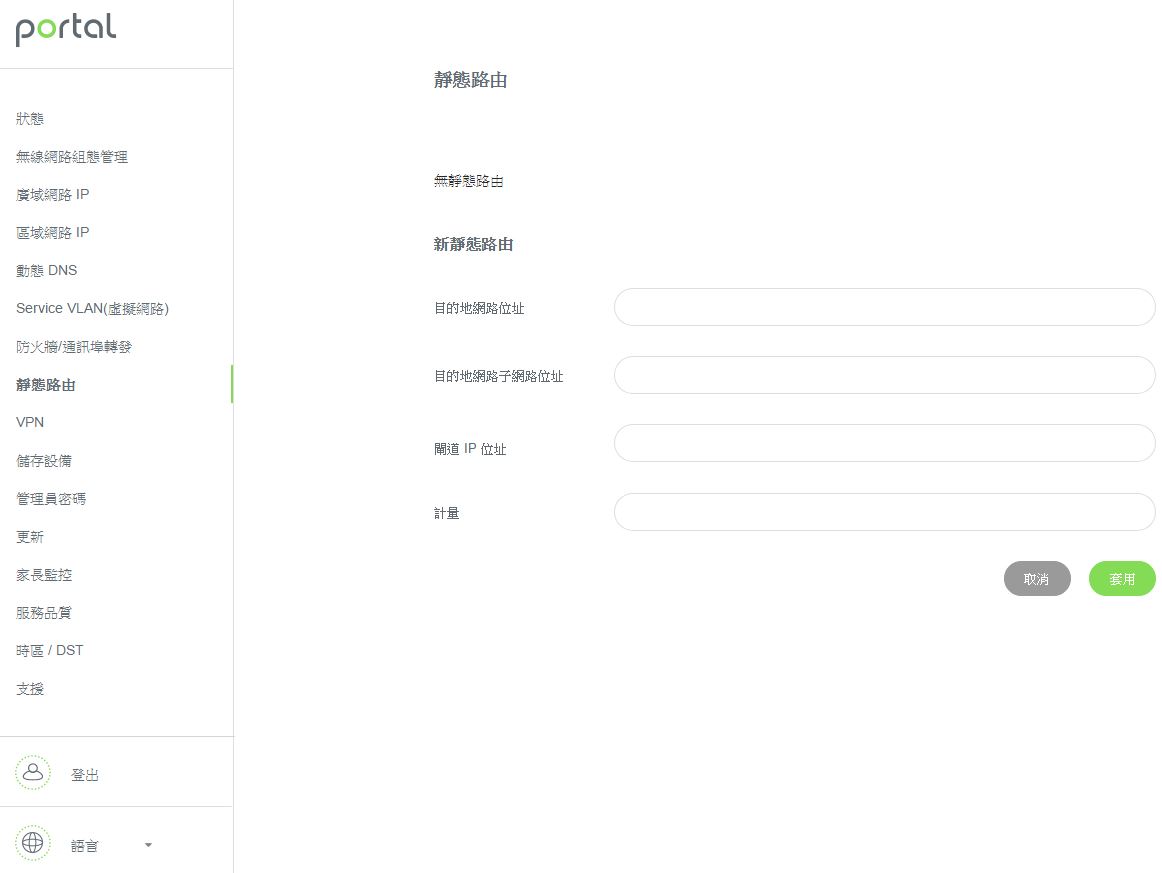
▼VPN-用戶端:可設定PPTP VPN與Open VPN用戶端
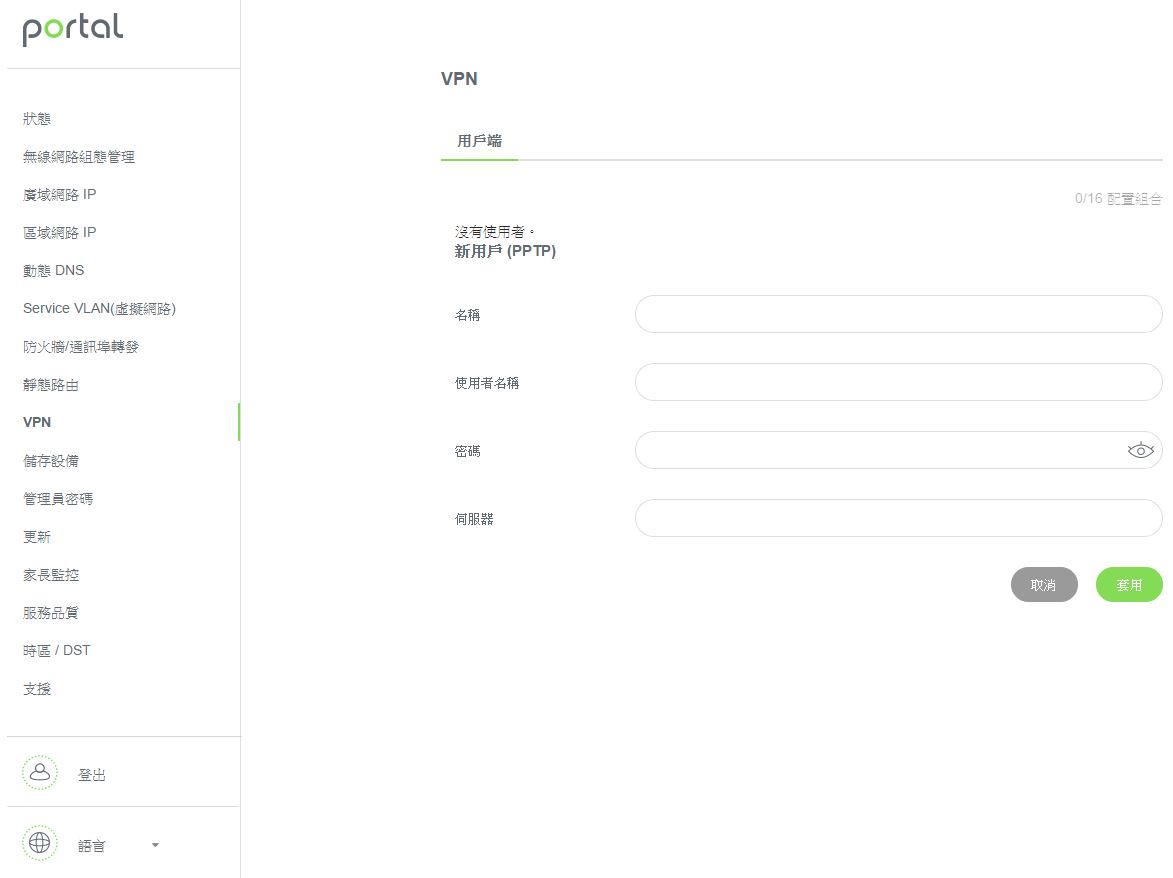
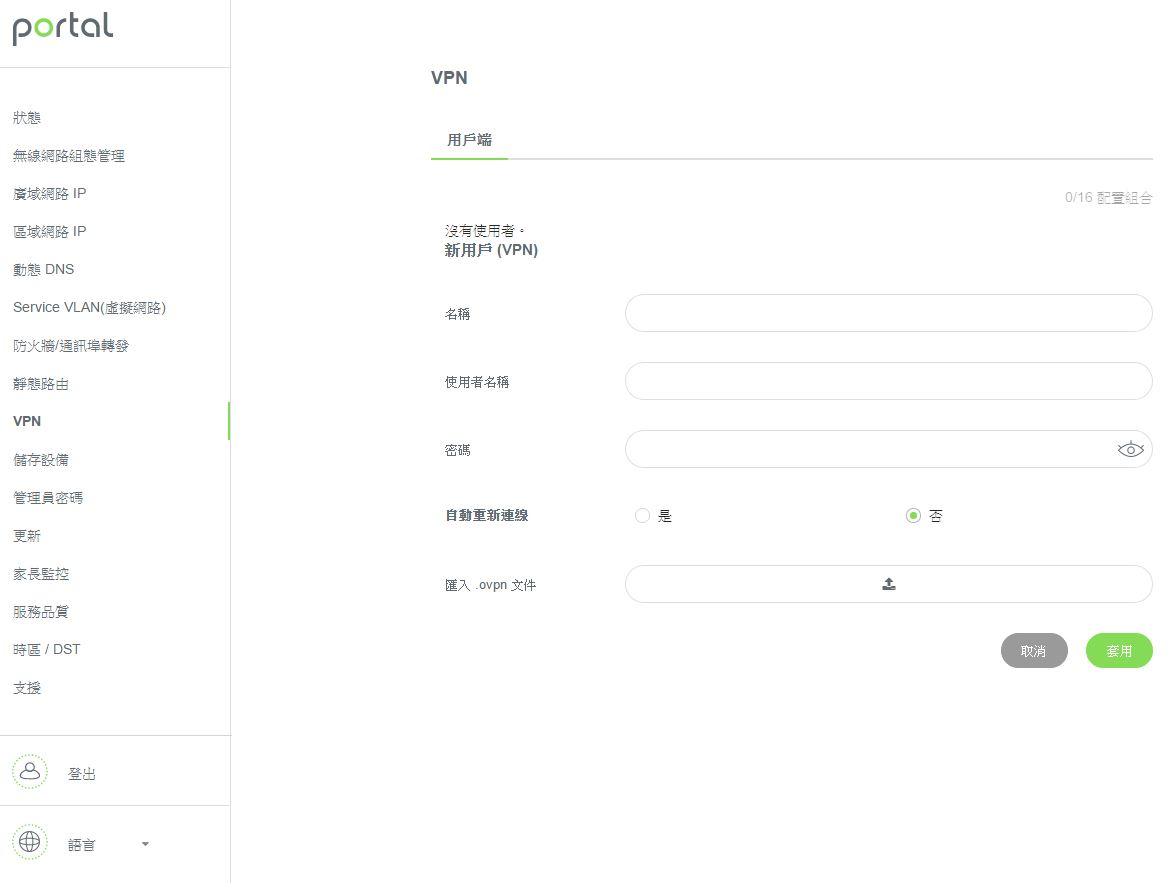
▼儲存設備-USB1:可查看目前第一組USB上安裝的裝置,可看到USB儲存裝置格式、可用空間與已使用空間,並可開啟Samba、FTP與DLNA
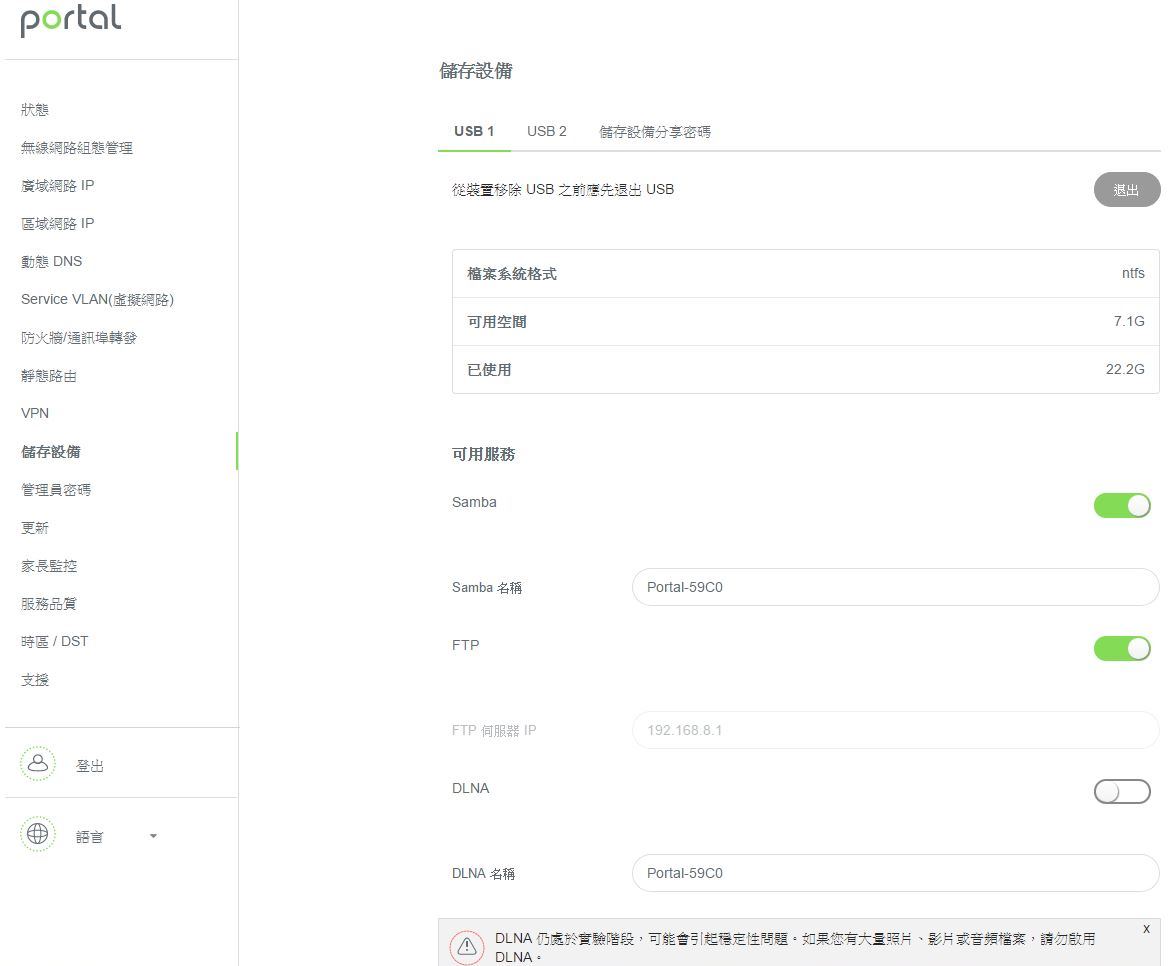
▼儲存設備-USB2:可查看目前第二組USB上安裝的裝置,可看到USB儲存裝置格式、可用空間與已使用空間,並可開啟Samba與FTP
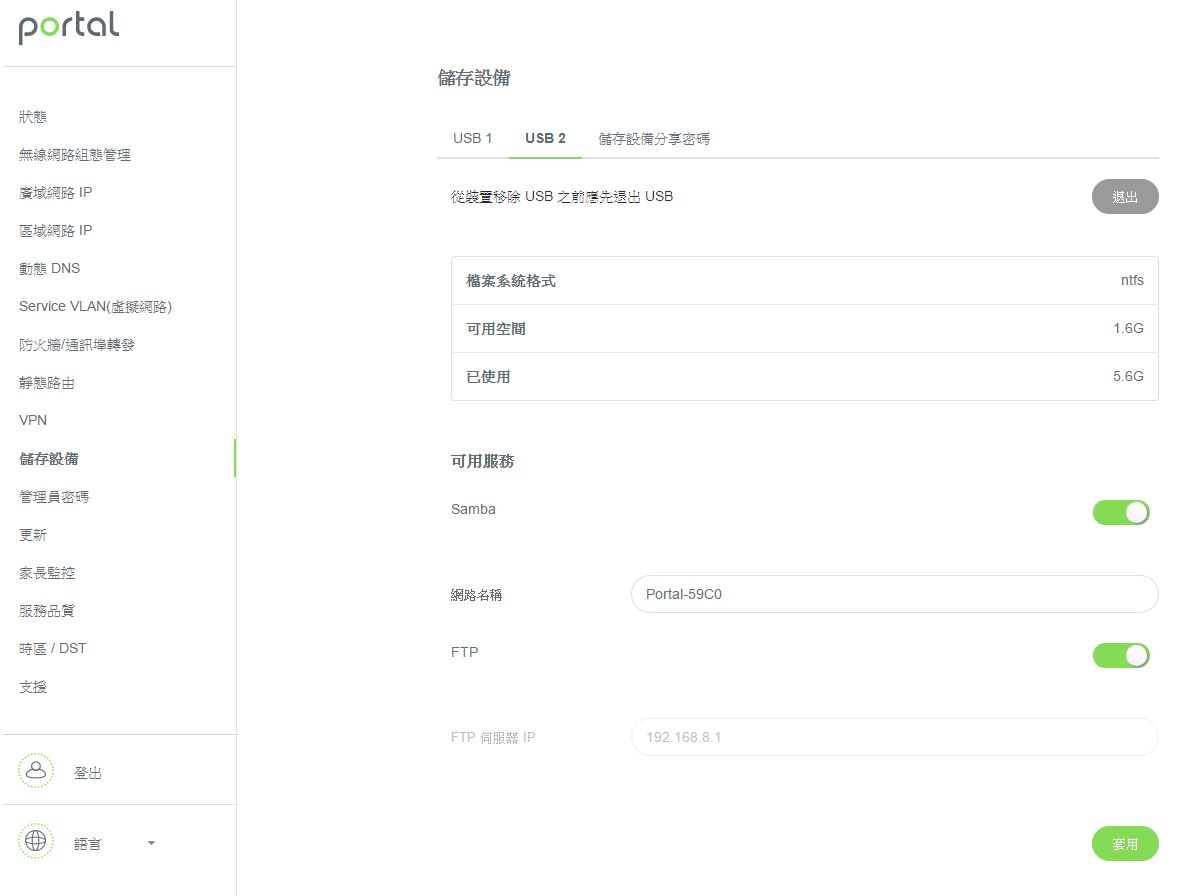
▼儲存設備-儲存是被分享密碼:可設定開啟分享時的密碼
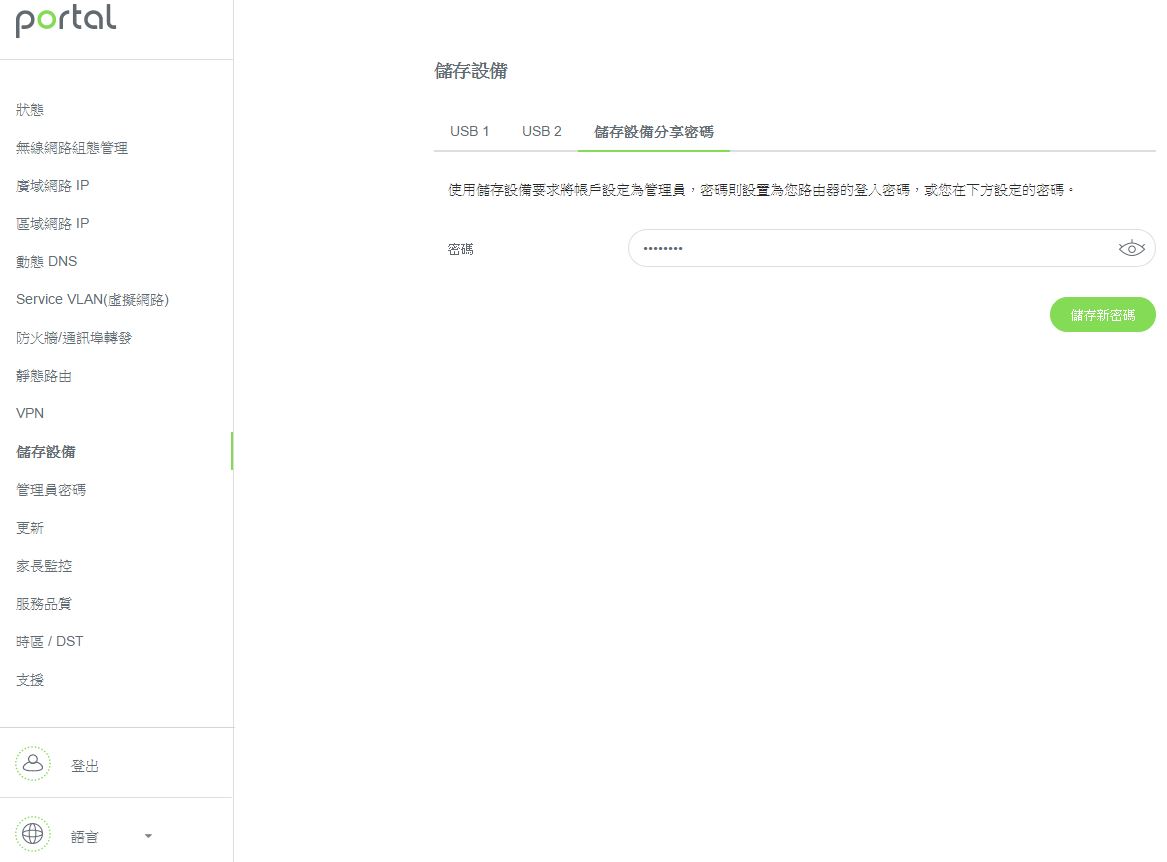
▼管理員密碼:可設定登入路由器時的密碼
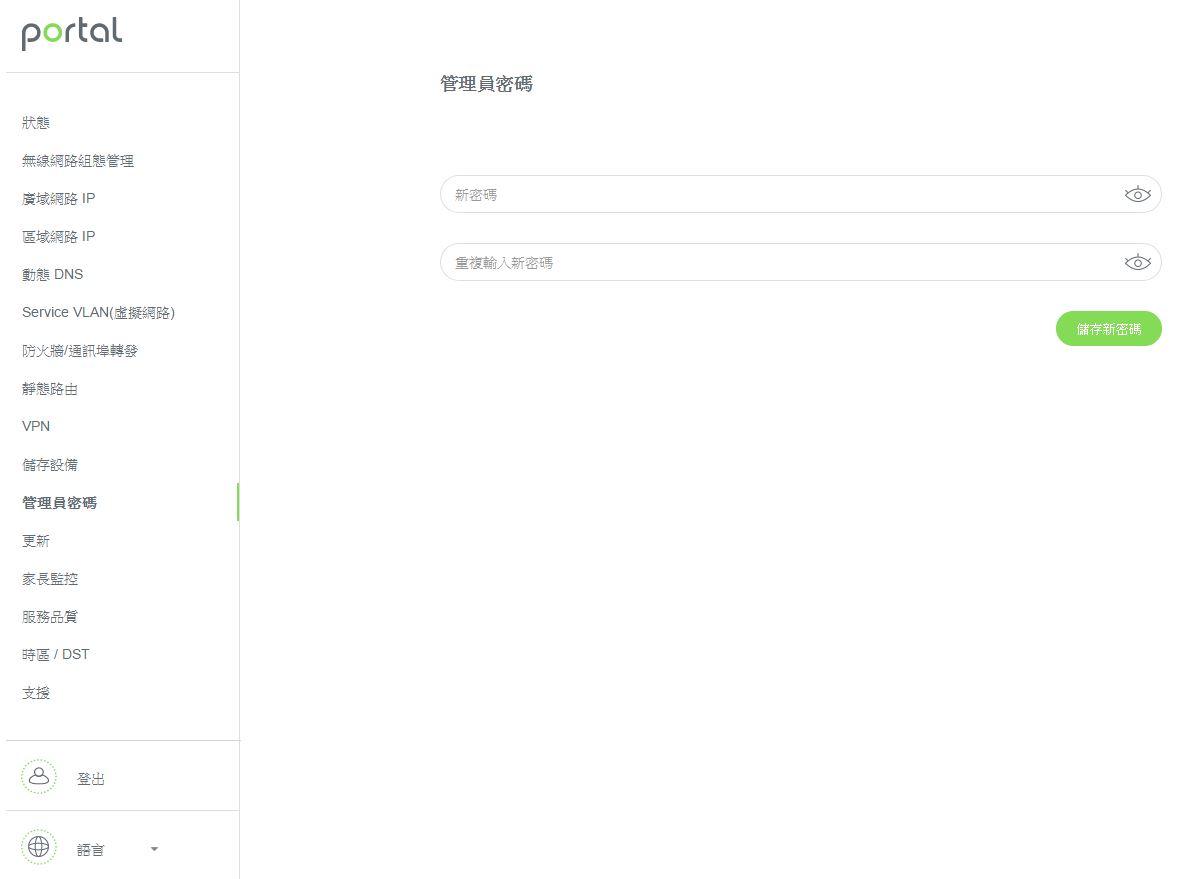
▼更新:若網路上有新版韌體可直接做更新
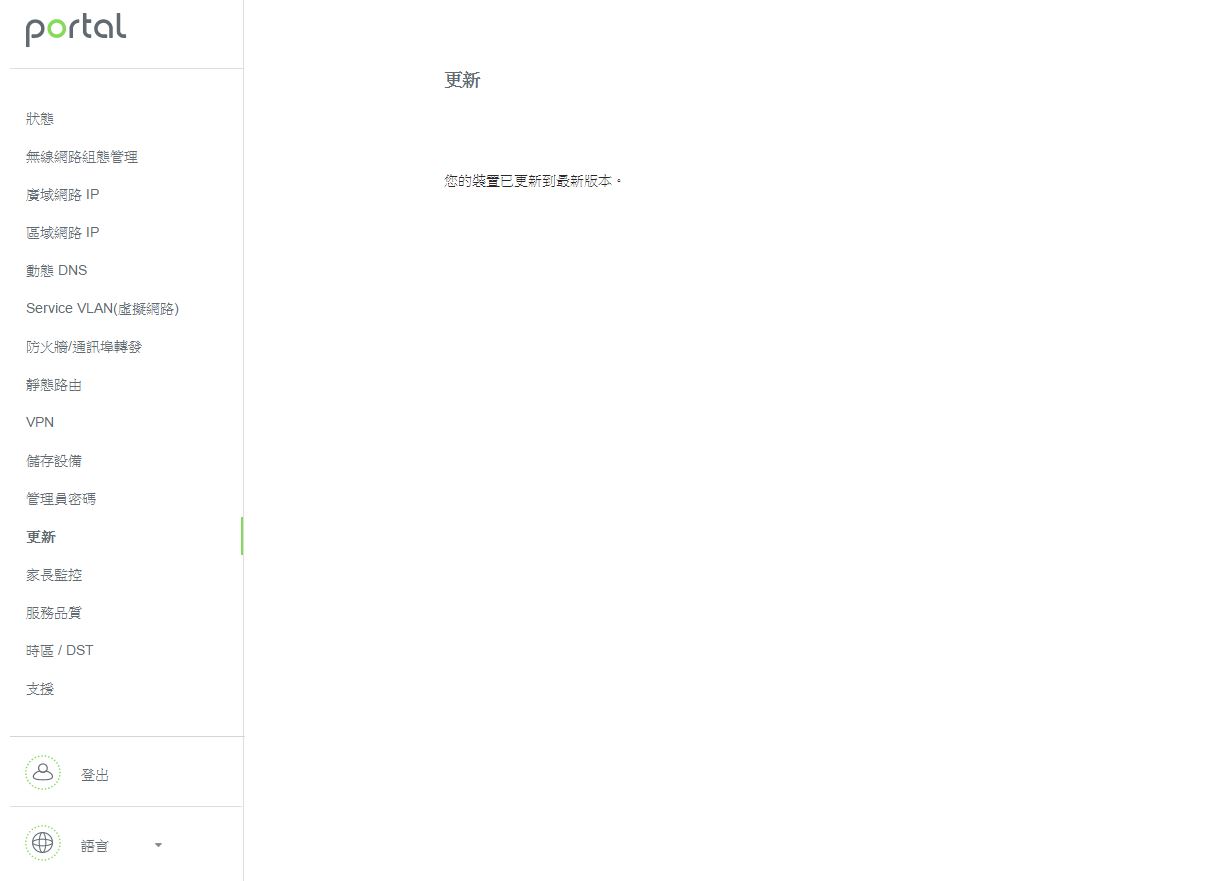
▼家長監控:可設定是否開啟家長監控,並可設定不同裝置可上網的時間,讓管理者可以有效管理每一個裝置,讓小朋友不會沉迷於網路
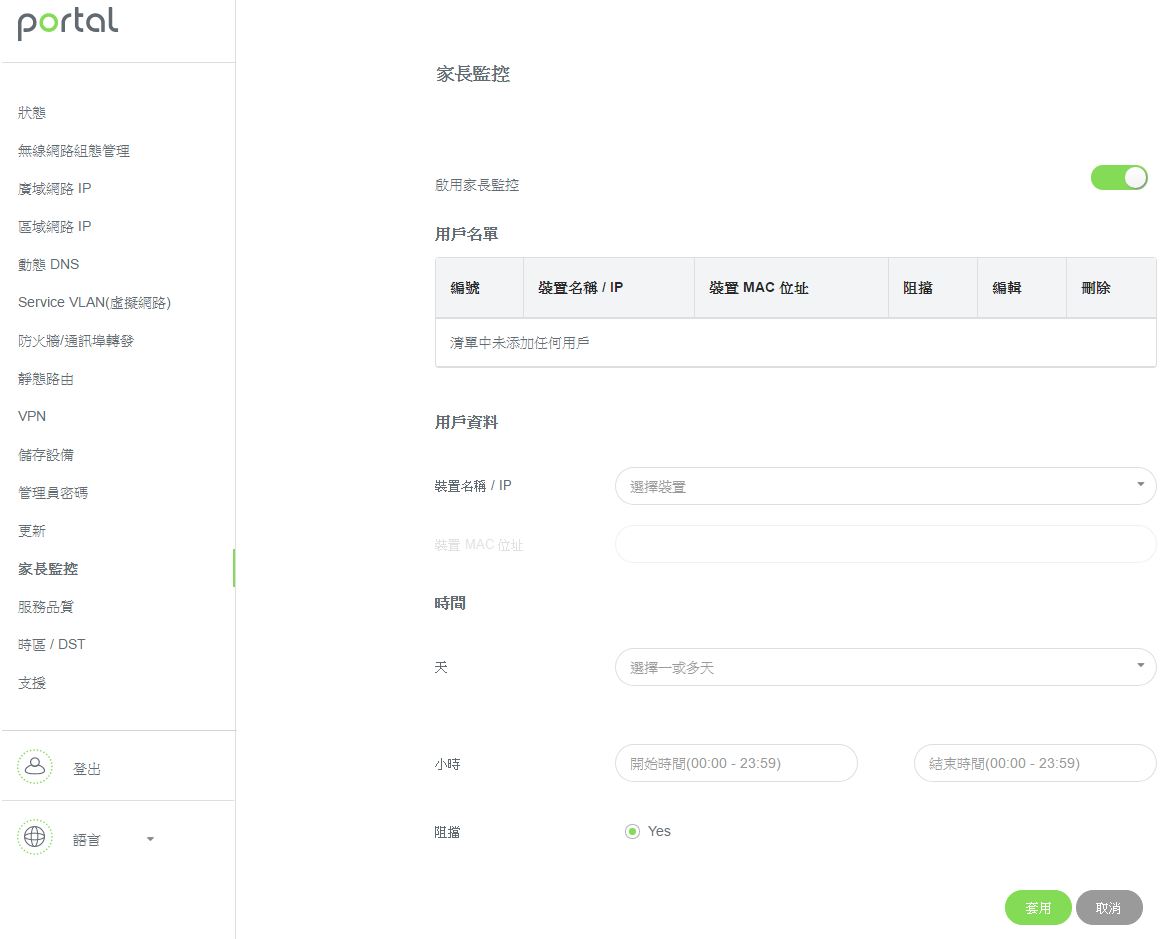
▼服務品質-設定:可開啟設定上傳與下載頻寬
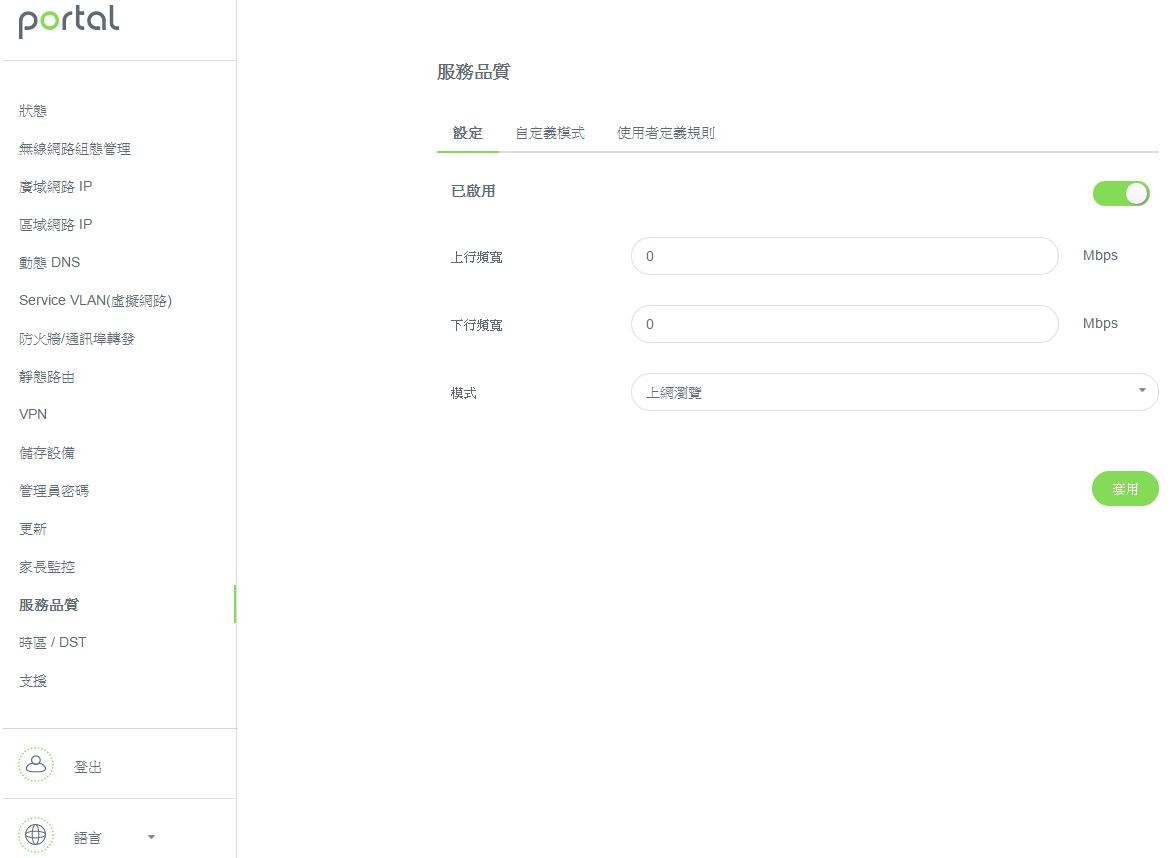
▼服務品質-自定義模式:可設定最高權限的封包類型,可針對不同封包設定優先順序
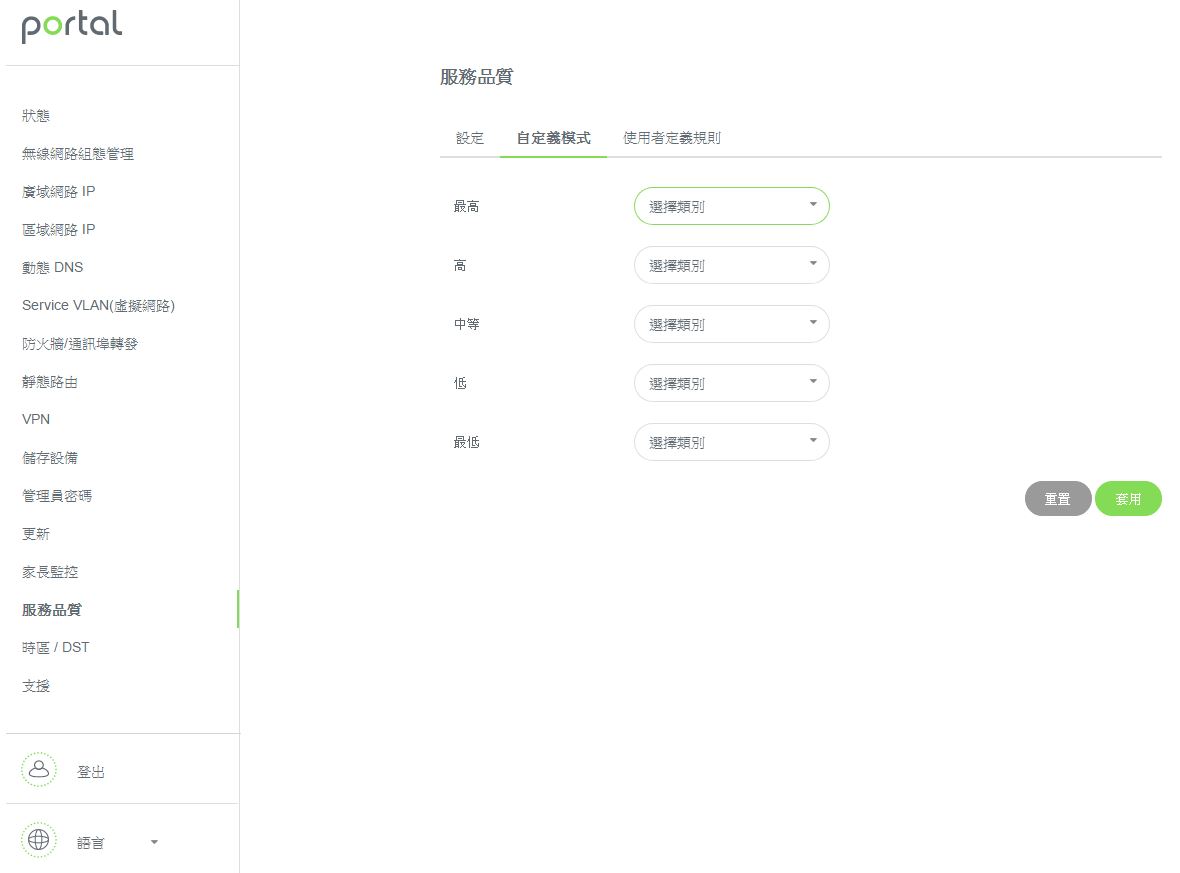
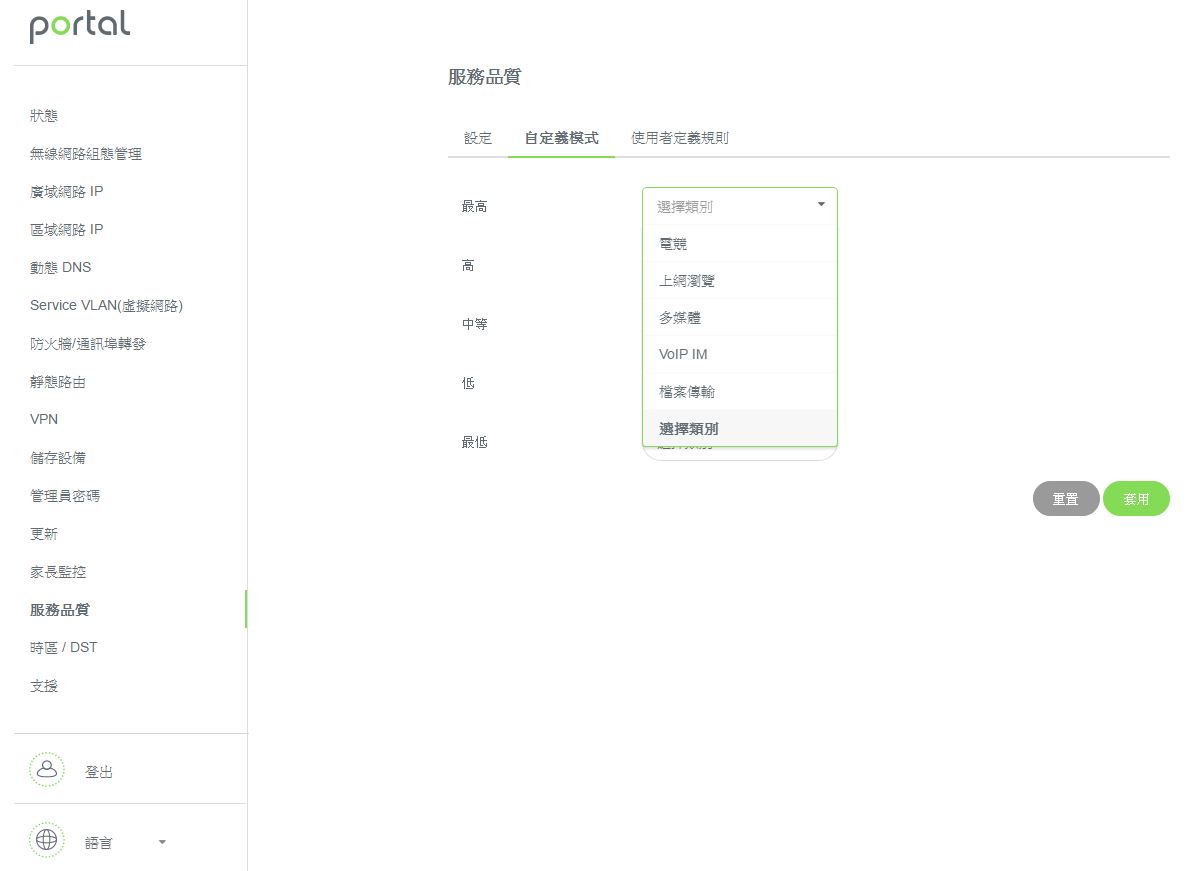
▼服務品質-使用者定義規則:使用者可完整設定使用規則,針對MAC位置來設定,也就是說可以設定特定裝置的上網規則
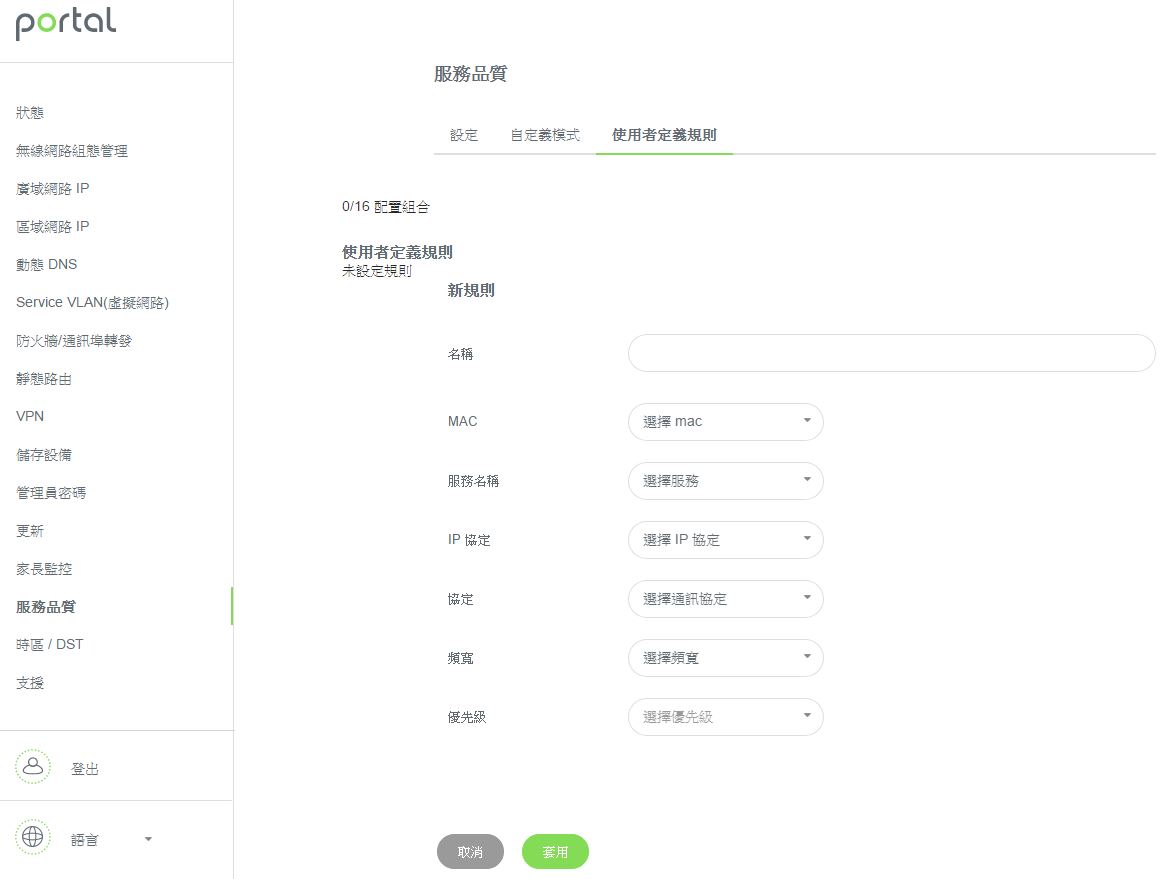
▼時間和日光節約時間:可設定時區
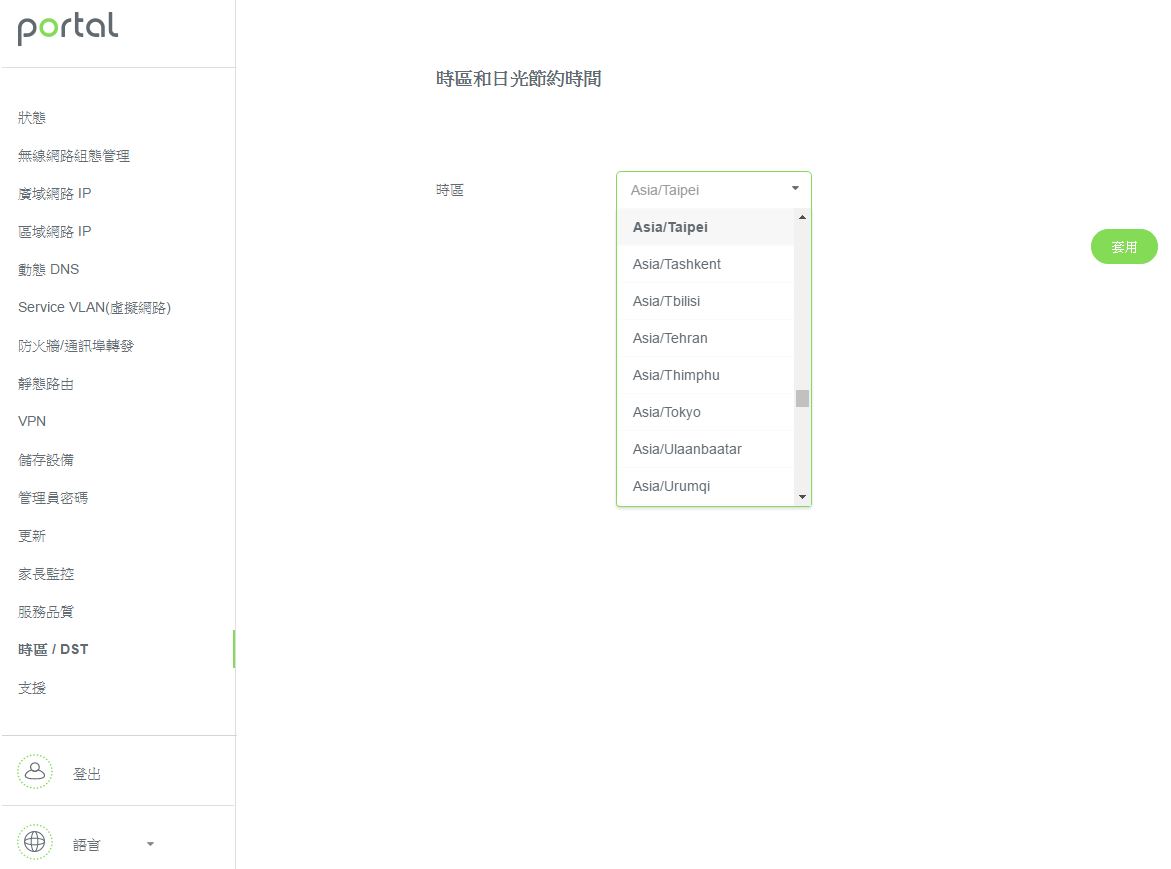
▼支援:支援部分可以透過行動裝置App與客服聯繫,並可開啟日誌紀錄,不過日誌紀錄必須在第二組USB裝上隨身碟才可做紀錄
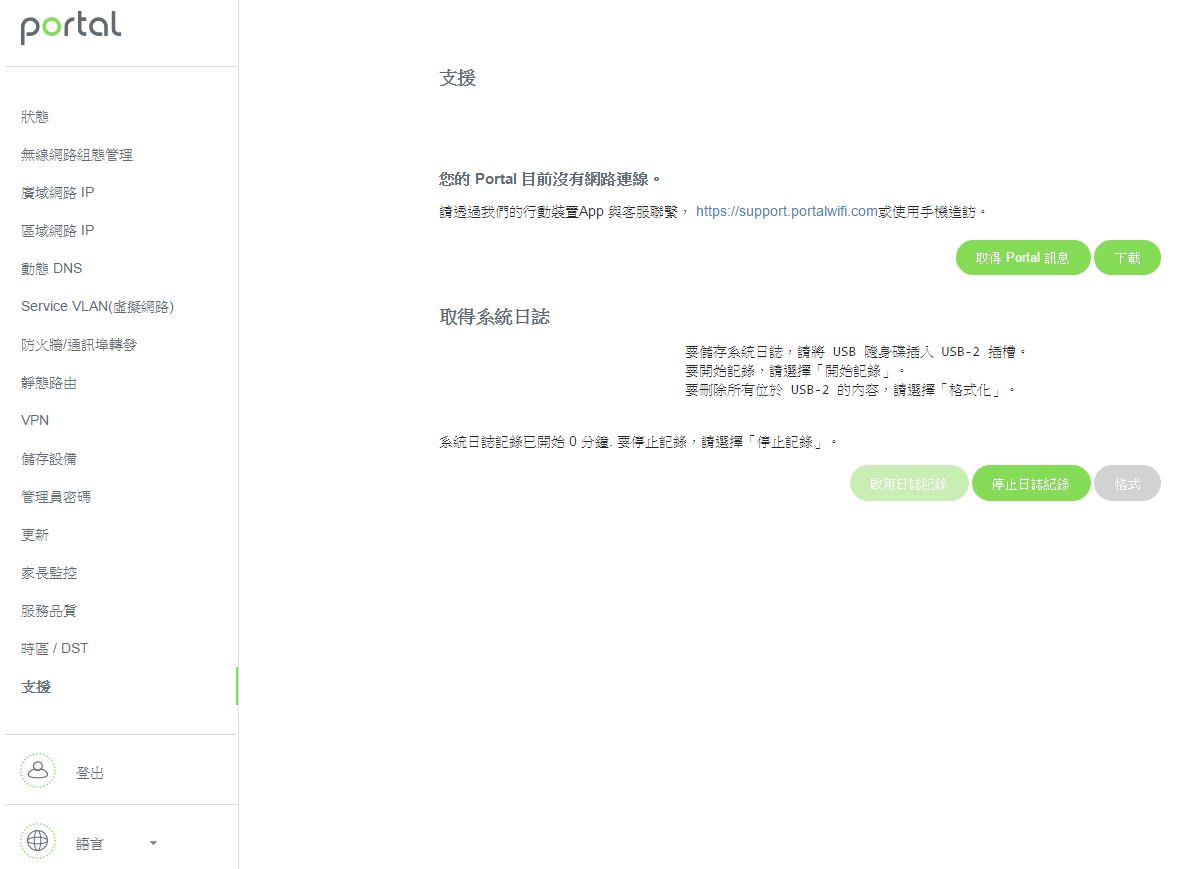
 USB應用實測
USB應用實測Portal提供了兩組USB2.0介面可以連接儲存裝置,還可以直接開啟FTP、SAMBA與DLNA串流功能,設定相當簡單。
▼安裝USB2.0裝置後到儲存設備頁面可以看到已偵測到USB裝置,並可以選擇開啟功能
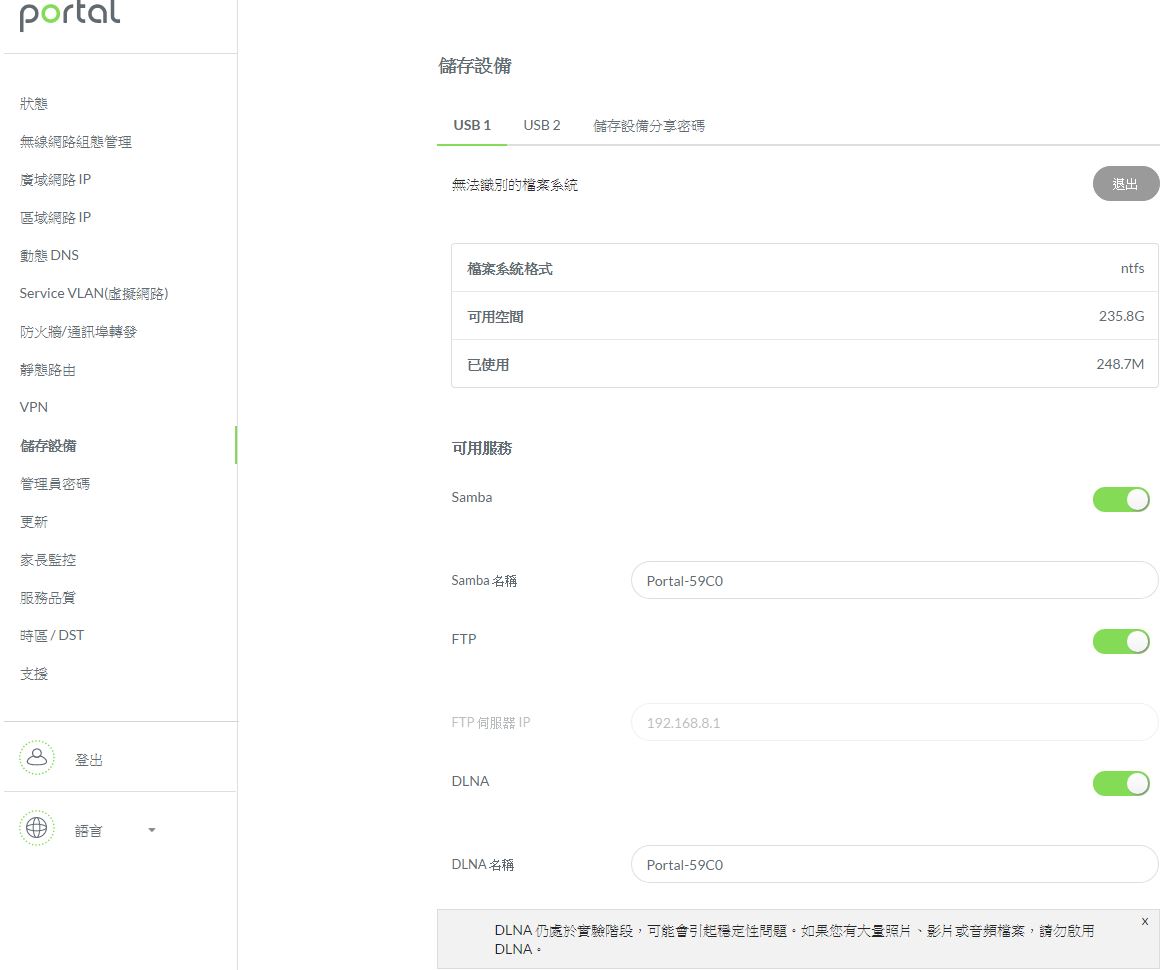
▼SAMBA部分可直接到檔案總管輸入IP即可連線,可看到第一組USB是資料夾,表示可以進入存取資料
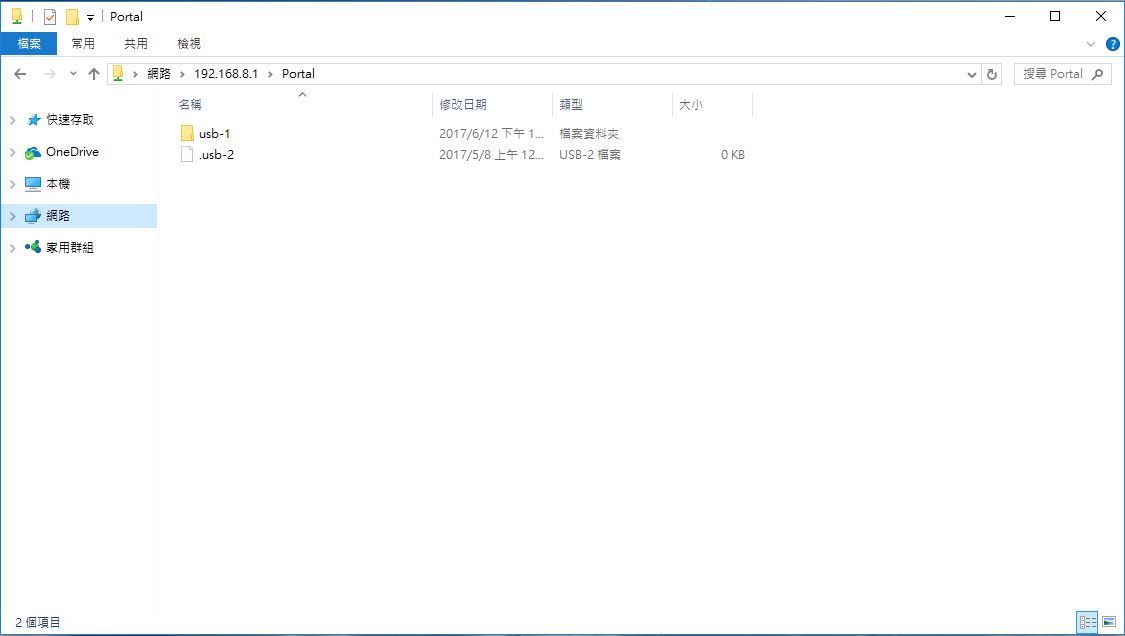
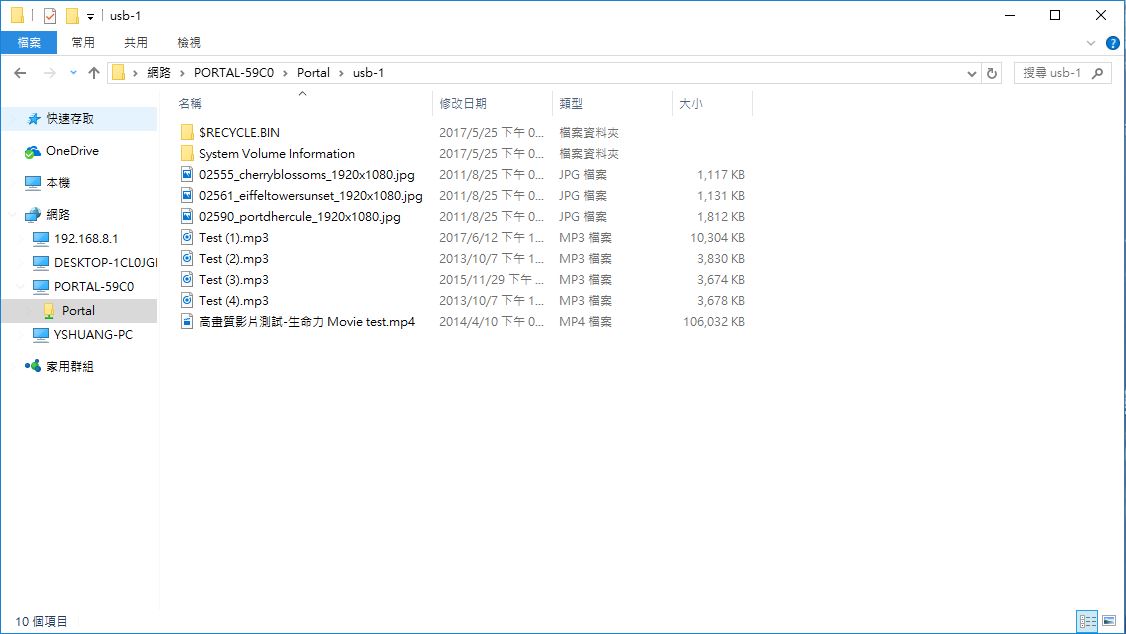
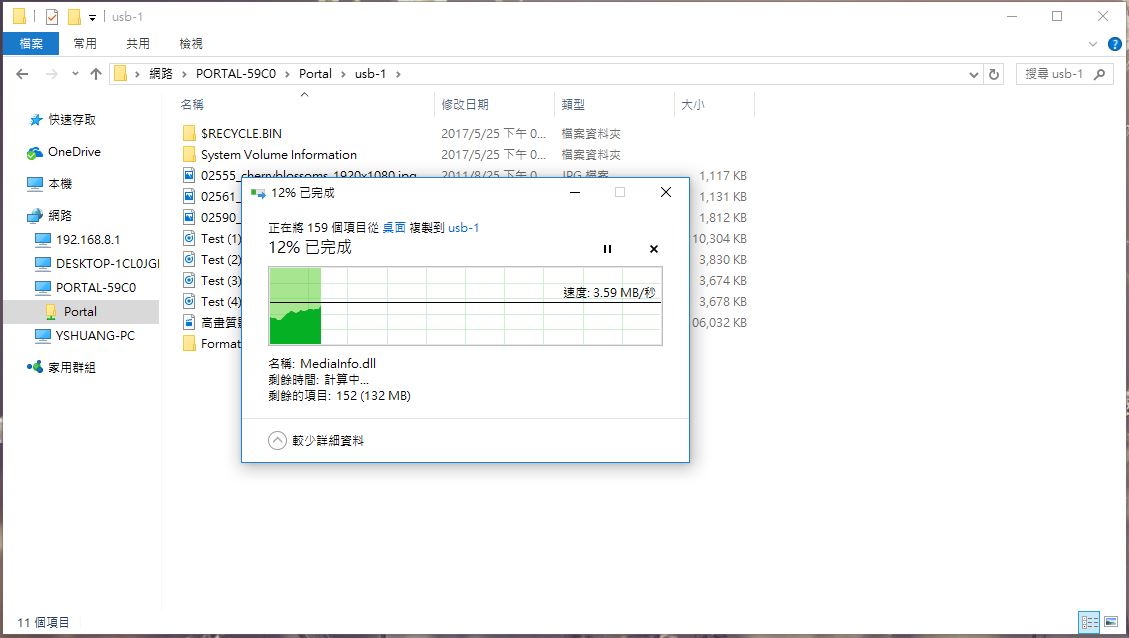
▼FTP部分連線時輸入IP與帳號密碼即可連線,要上傳與下載資料都是沒問題的!!
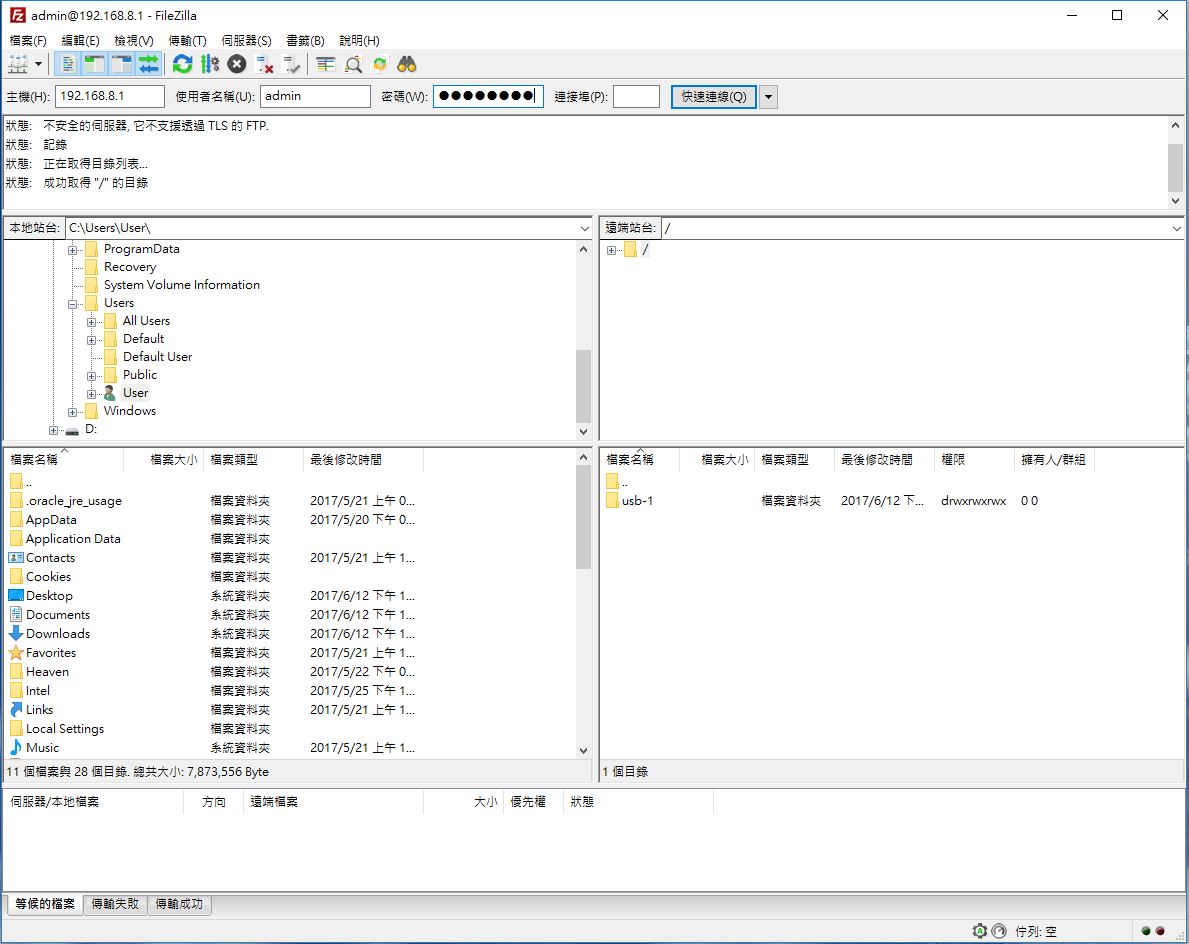
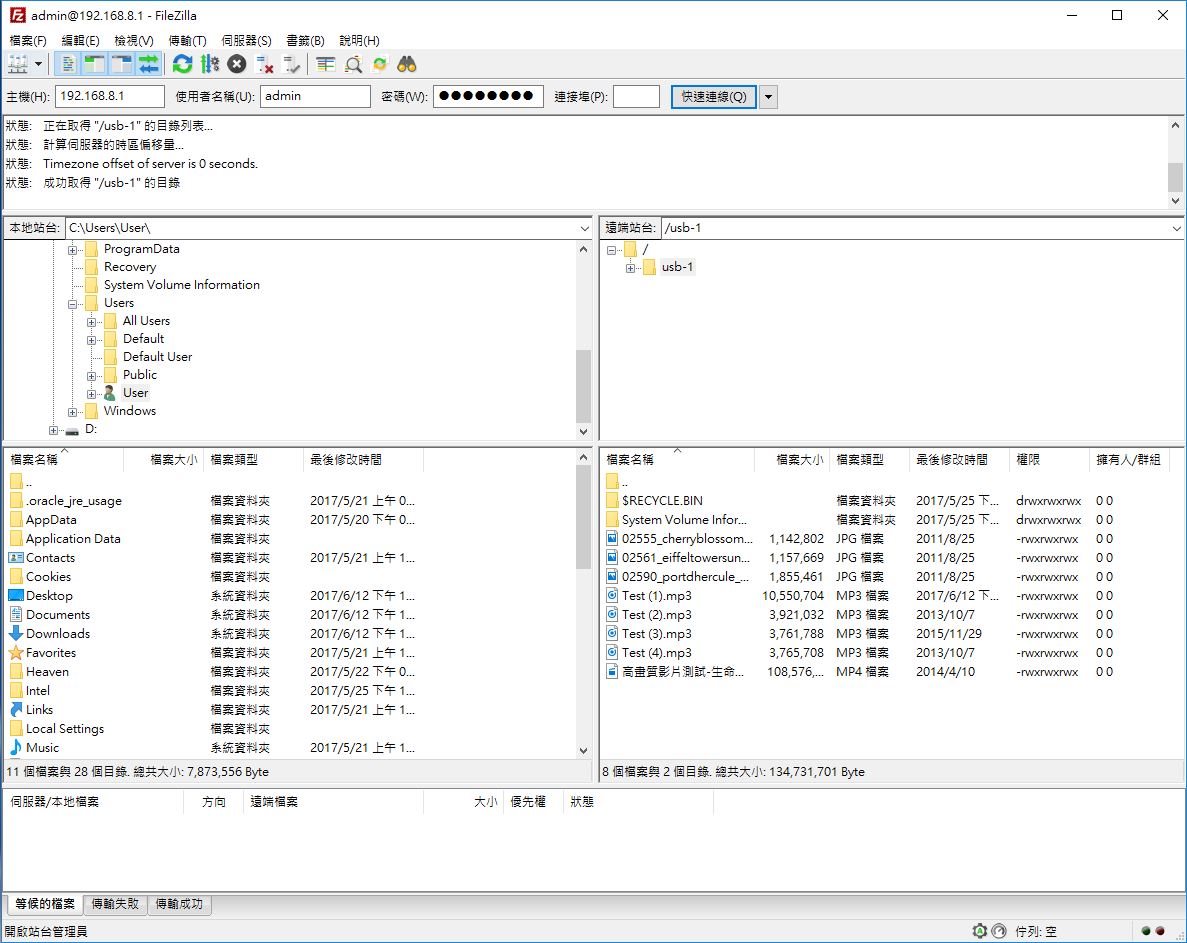
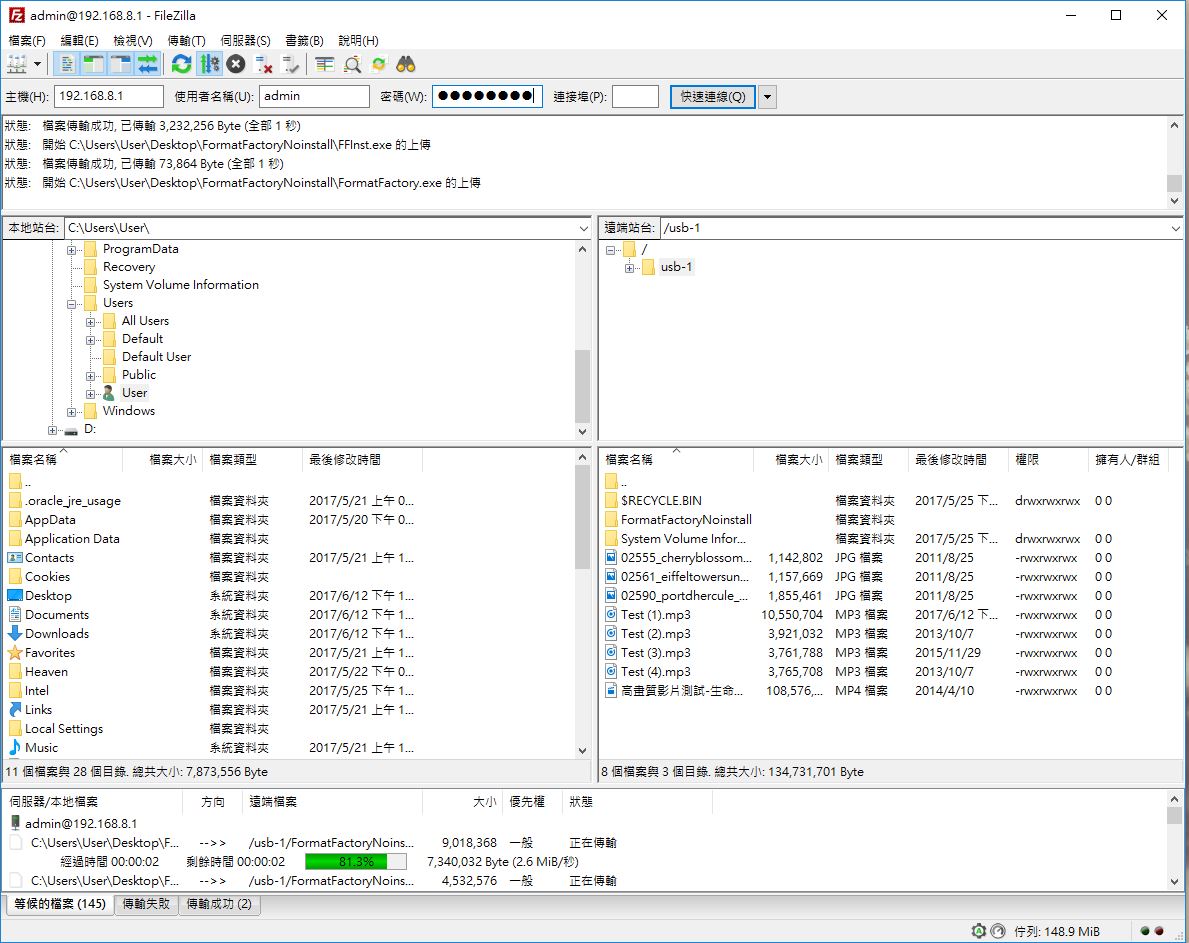
▼DLNA部分使用手機軟體做串流連線,可直接線上聽音樂、看影片與圖片
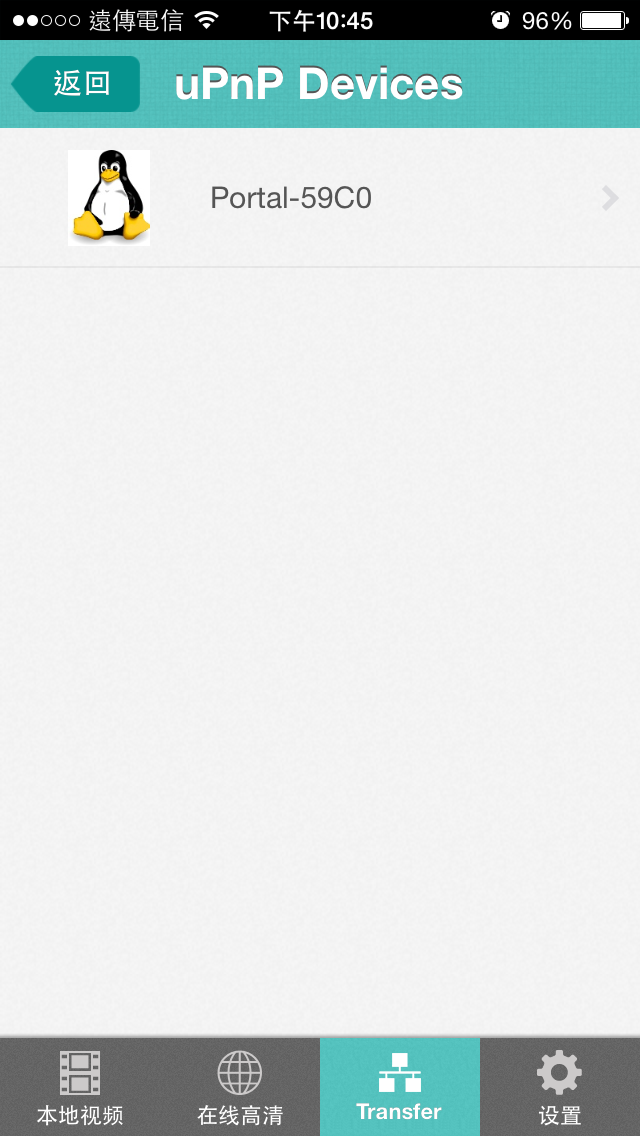
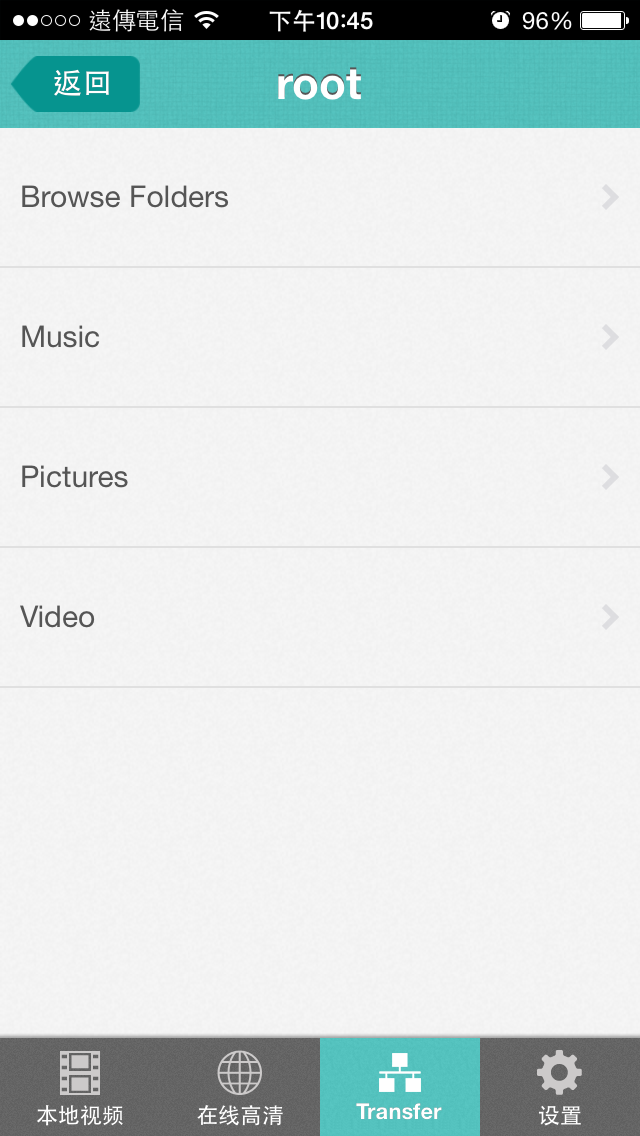
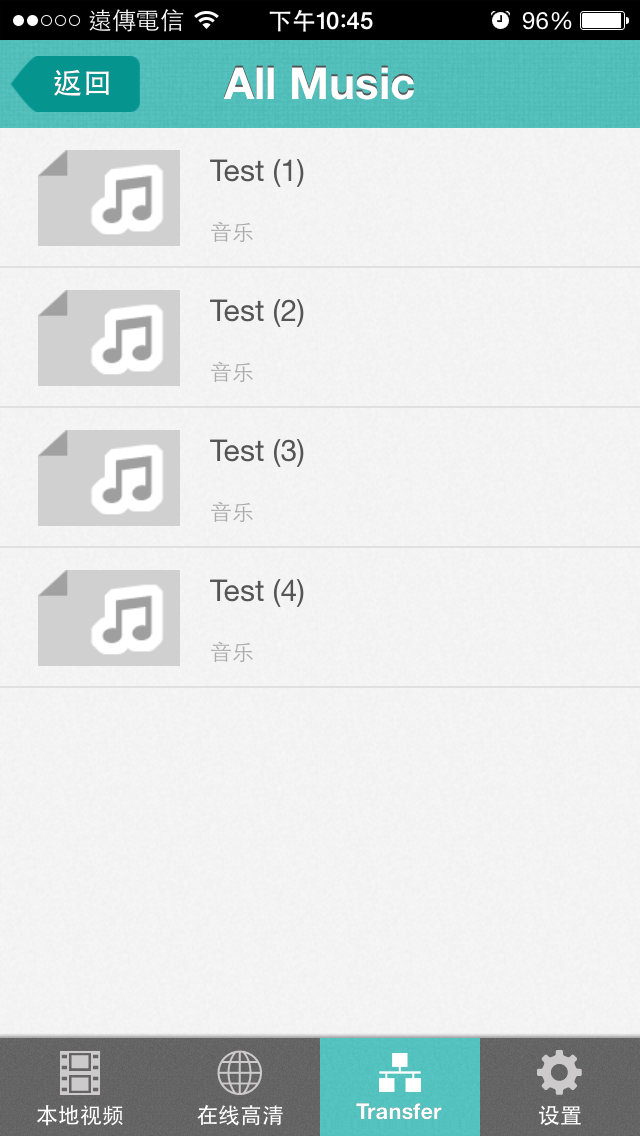
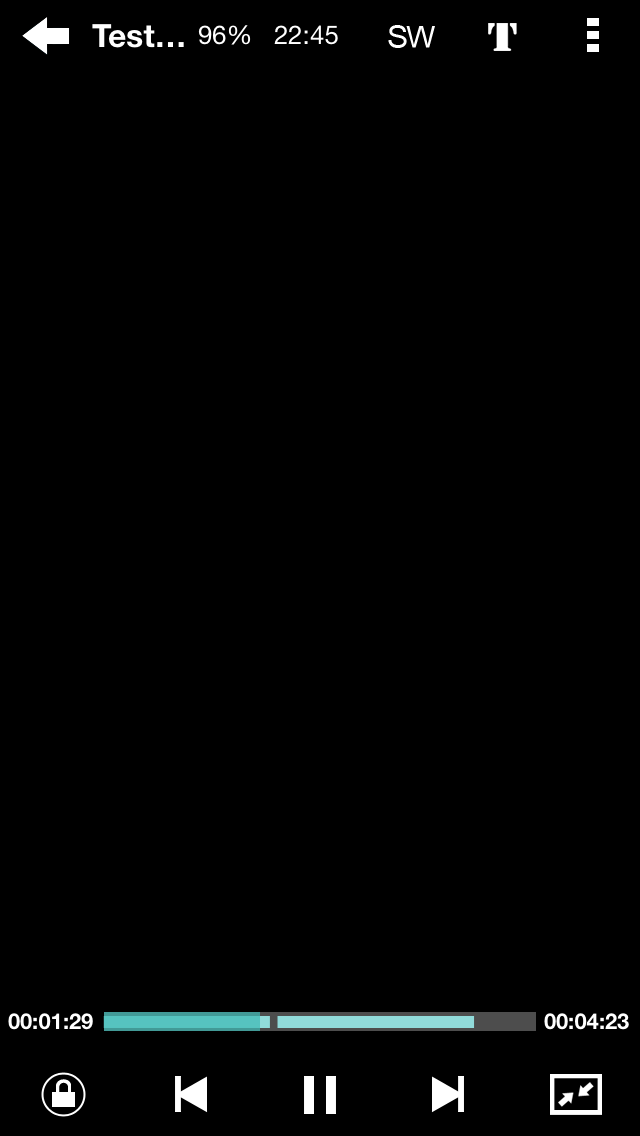
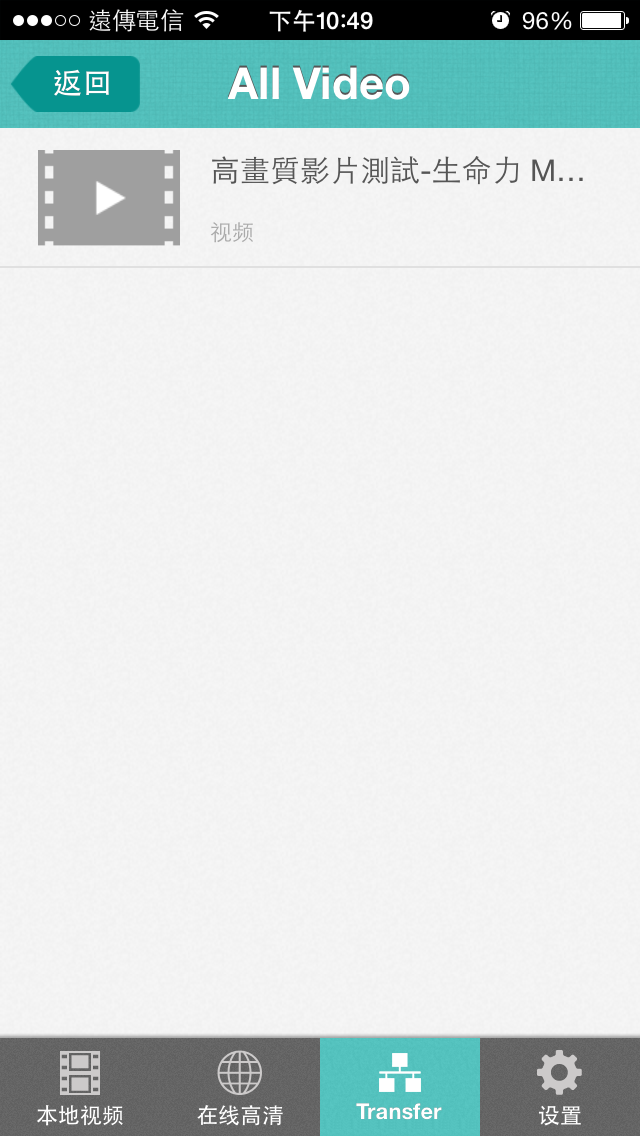
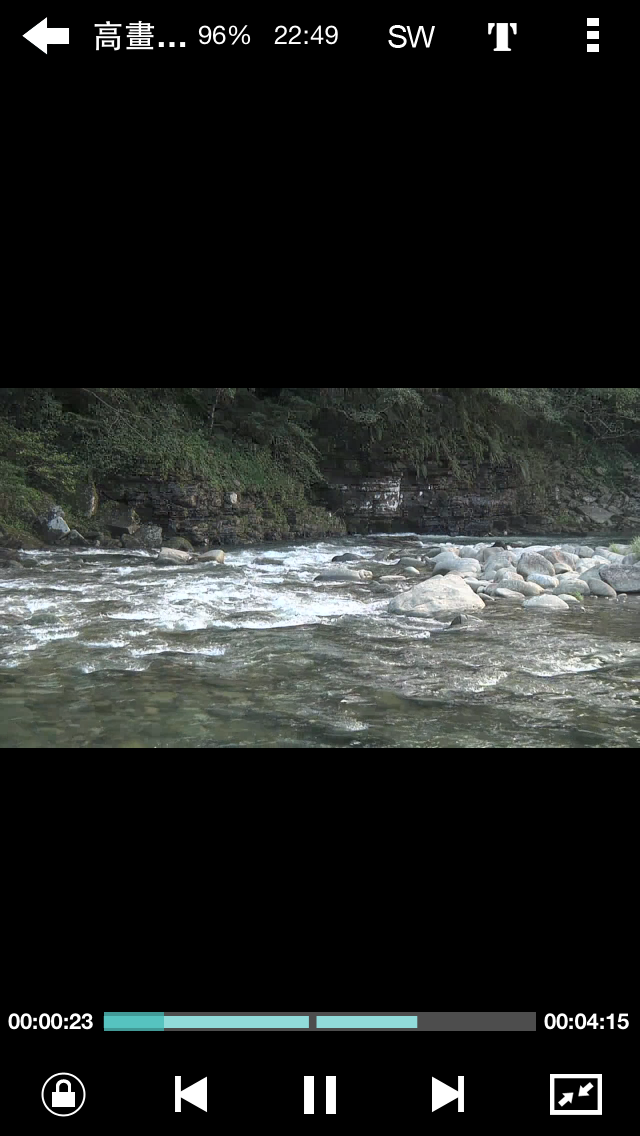
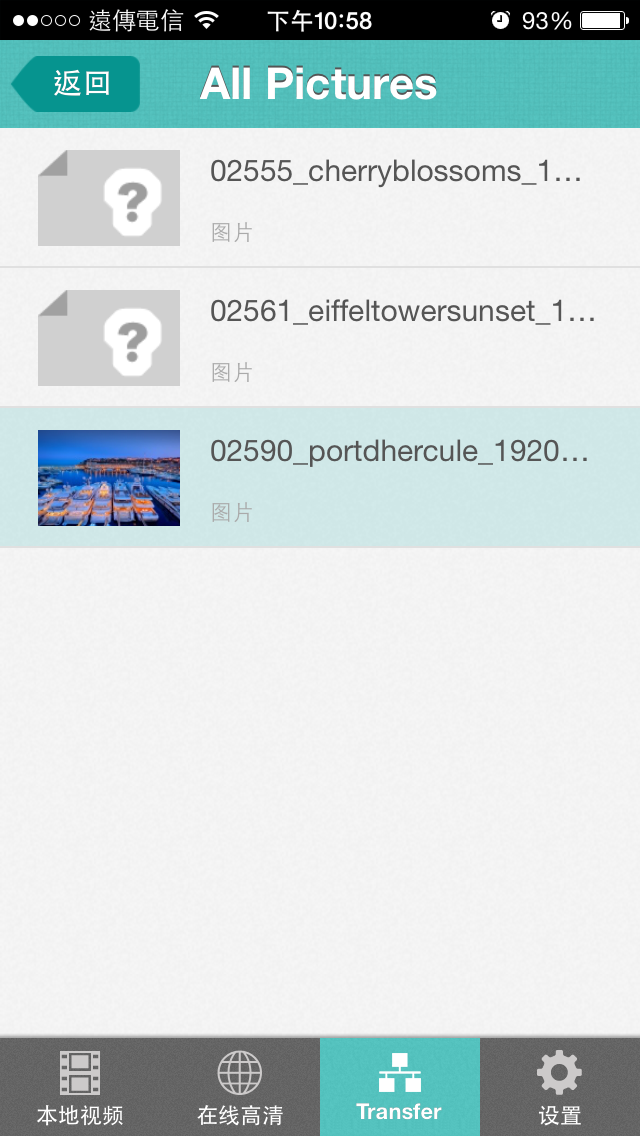
 Portal行動裝置App介紹
Portal行動裝置App介紹Portal行動裝置App有Apple與Android版本,這次以Apple版本做介紹,使用者可以透過手機行動裝置做路由器初始化,還可查看目前路由器狀態,是一套非常方便的軟體
▼進入軟體點選設定,開始做路由器的初始化
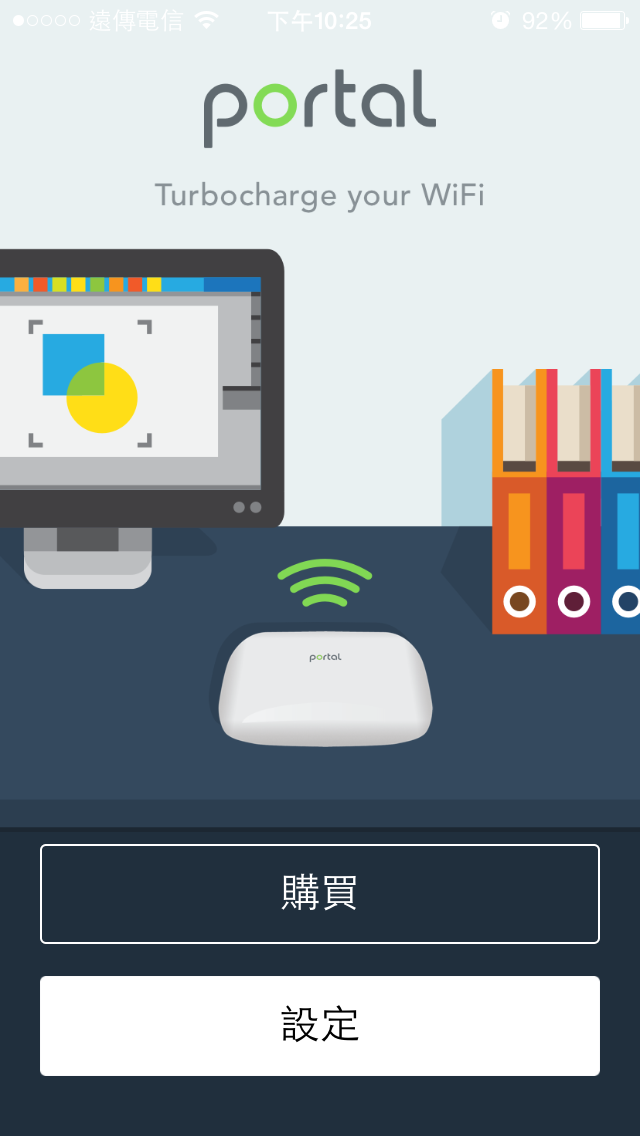
▼初始化之前的前置作業提示
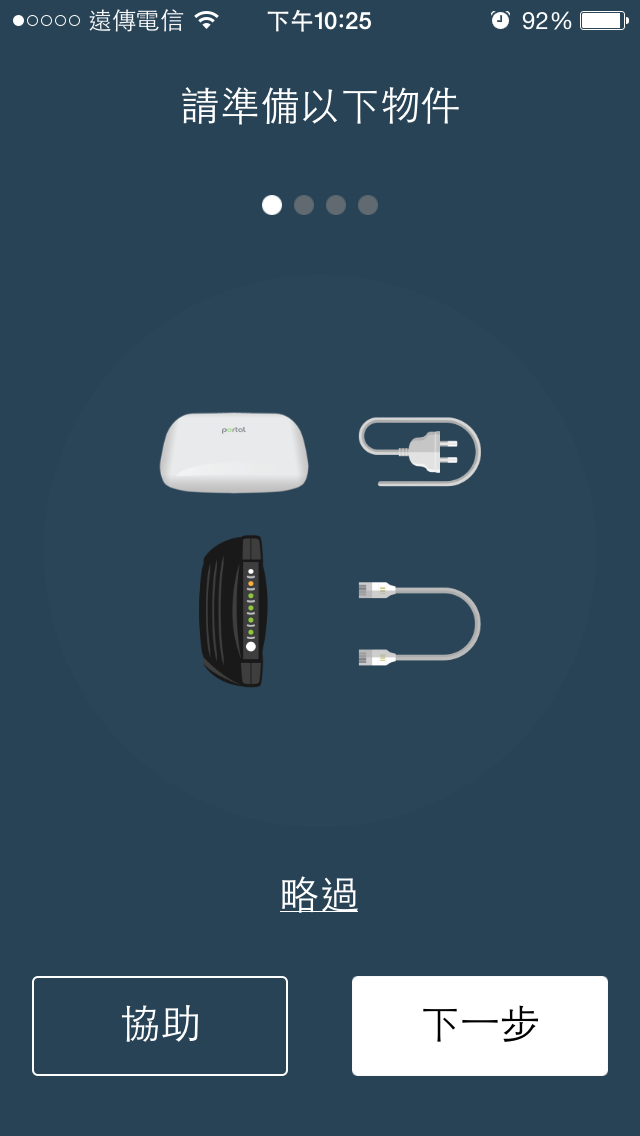
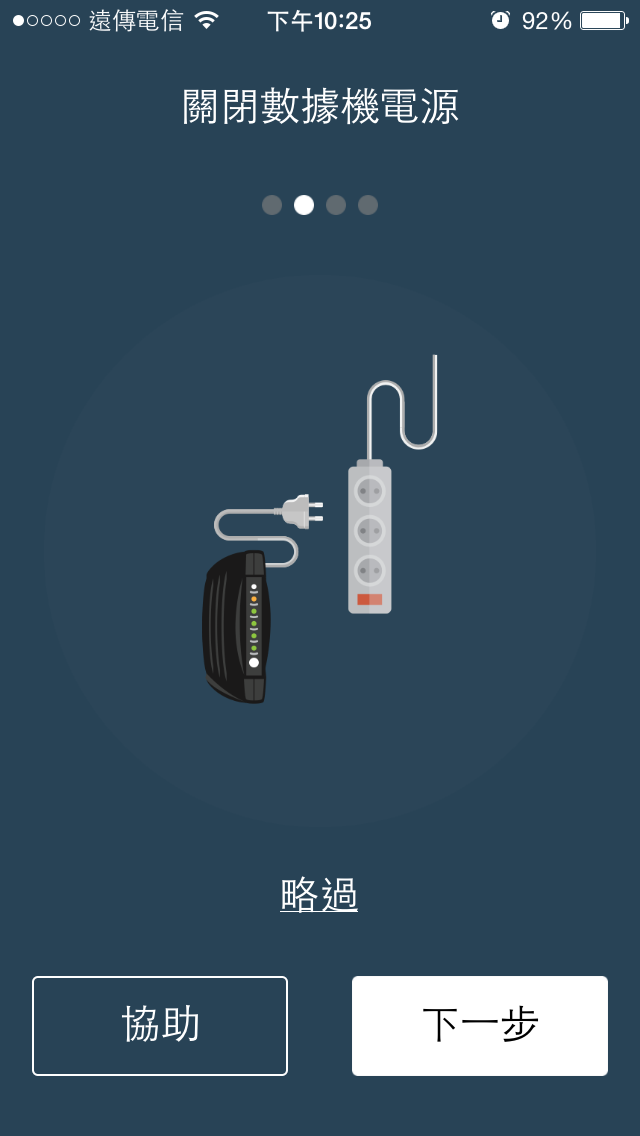
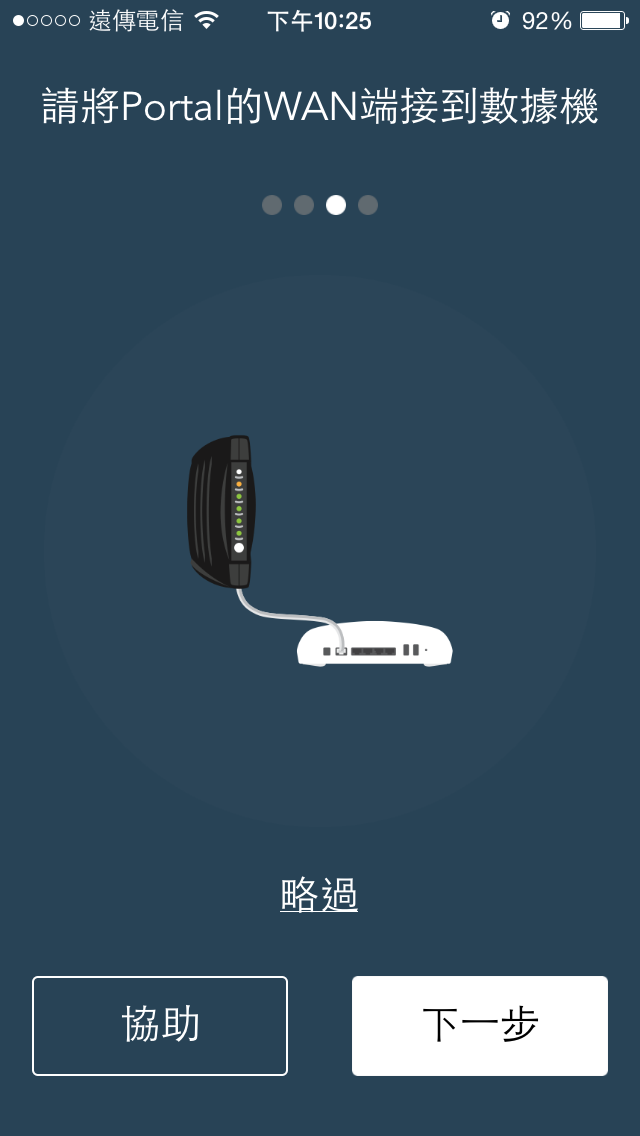
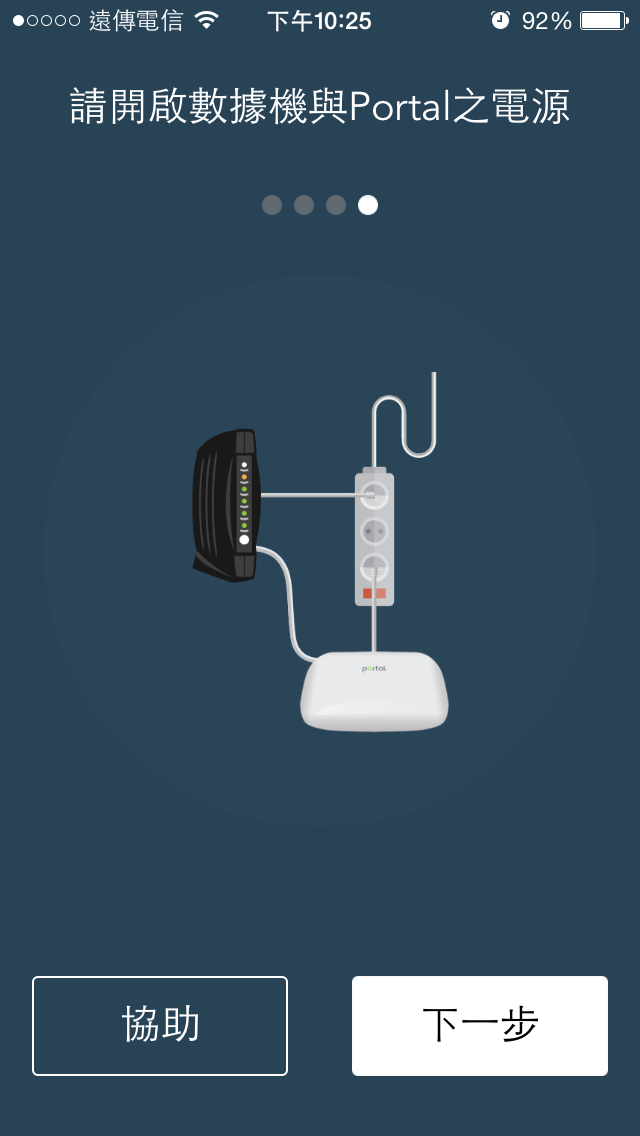
▼掃描Portal位置中
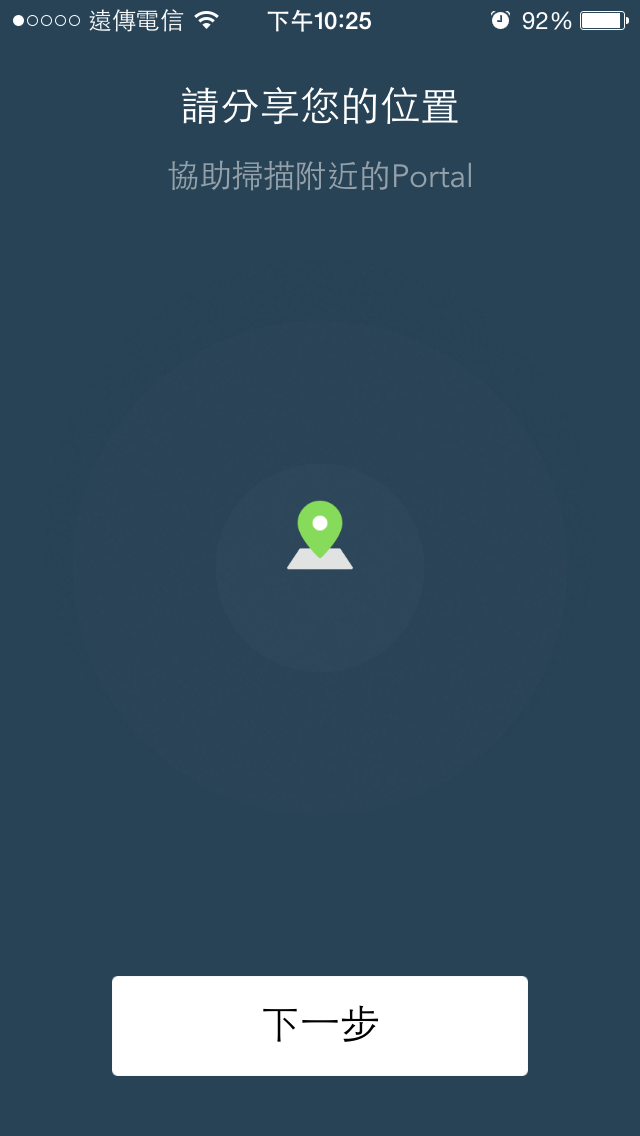
▼設定WiFi SSID與密碼
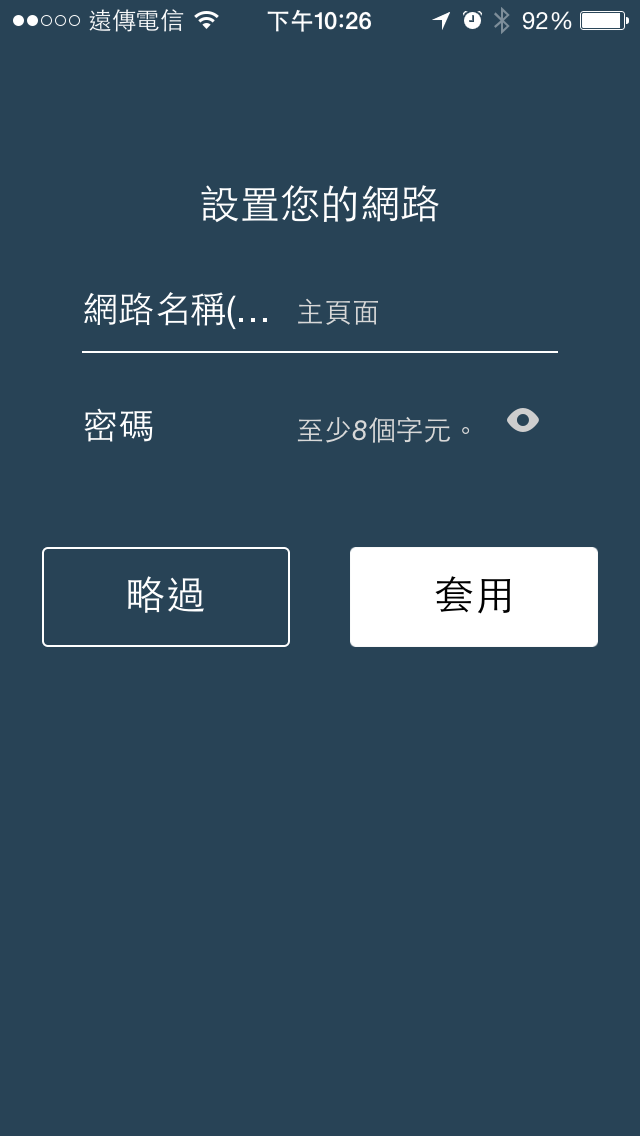
▼設定完畢後即可使用WiFi

▼進入軟體後可看到網際網路、路由器、訪客與連線設備
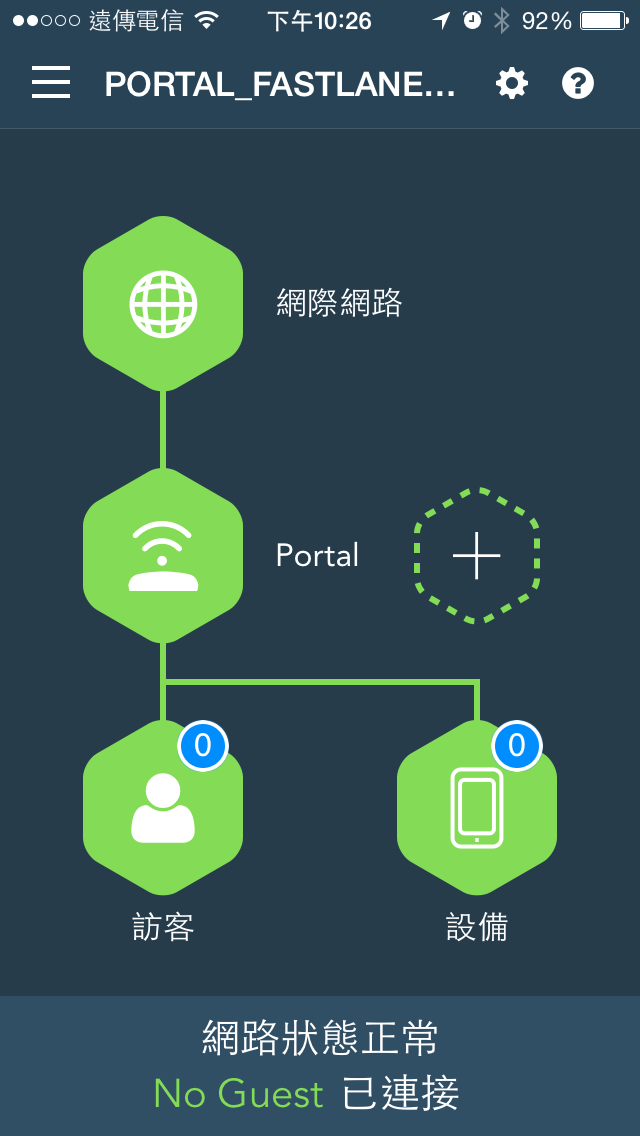
▼若還有第二台Portal路由器可直接在App內做新增
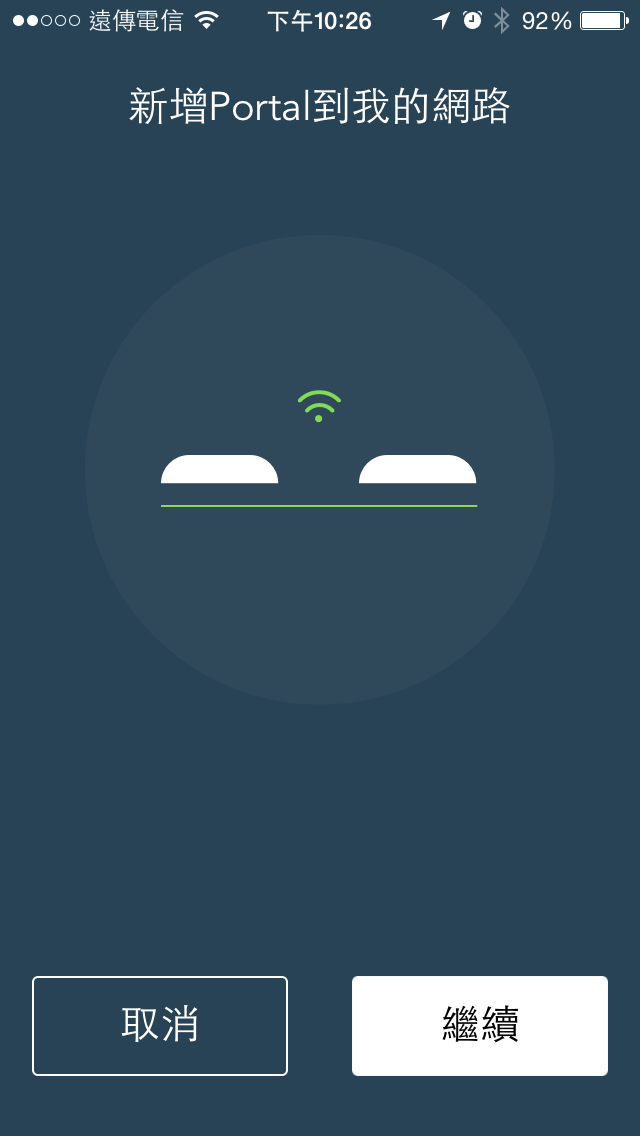
▼訪客部分可設定使用者與訪客,並可做新增使用者
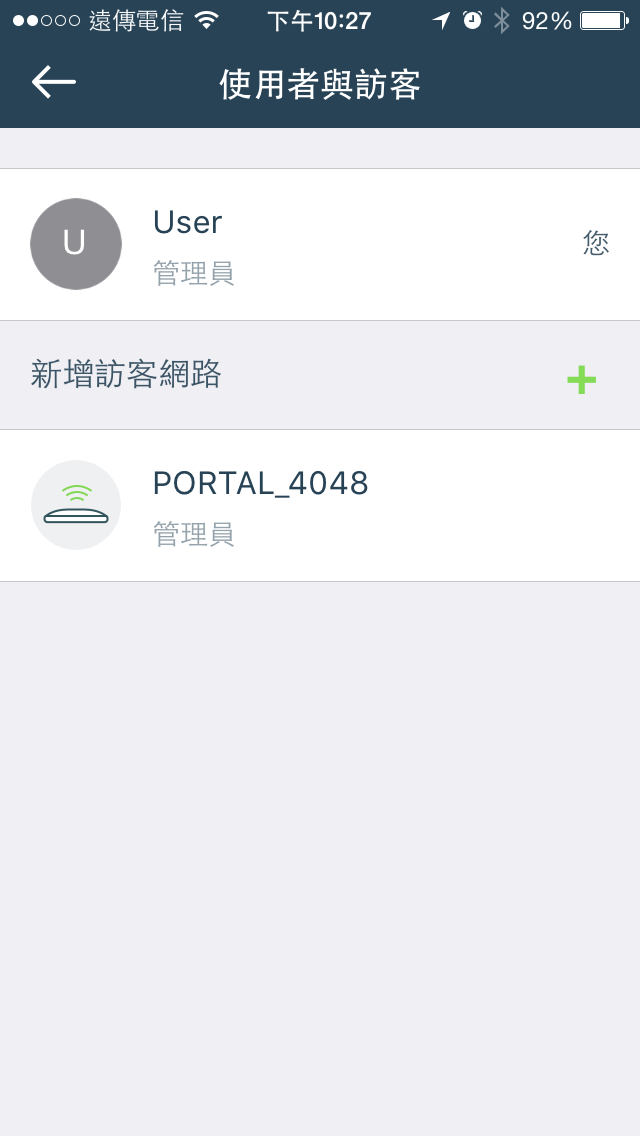
▼連線設備部分可看目前線上的裝置、IP與MAC位置
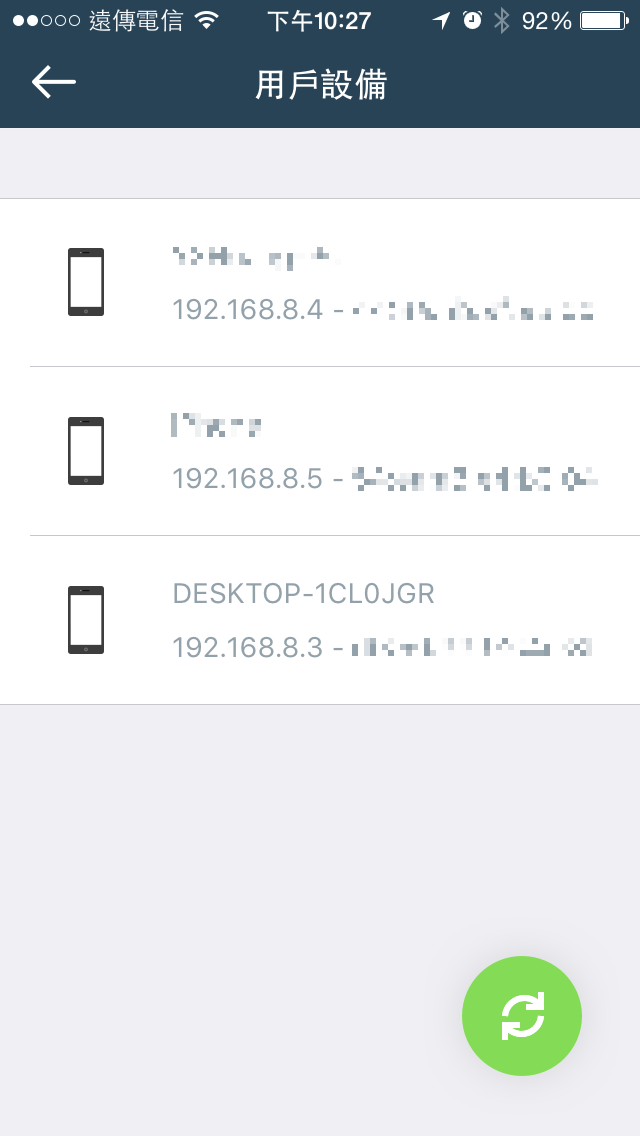
▼網路設定部分可檢查韌體是否有升級檔案,還可重新啟動網路,另外可移除管理者,這部分使用者要注意一下!!
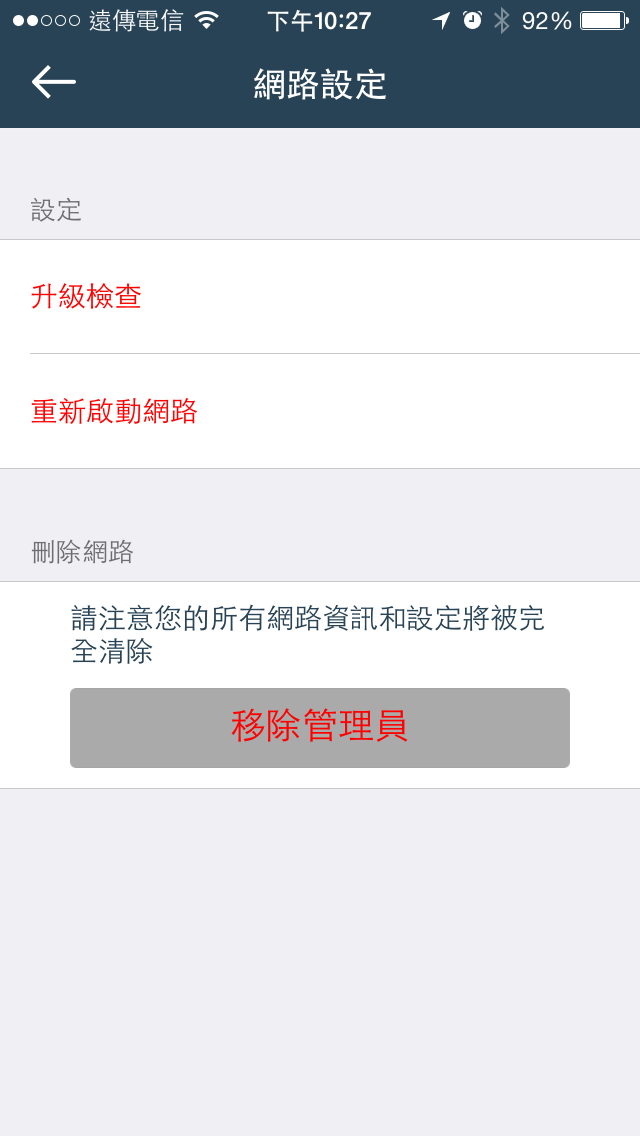
▼WiFi設定部分可設定2.4GHz與5GHz SSID與相關設定
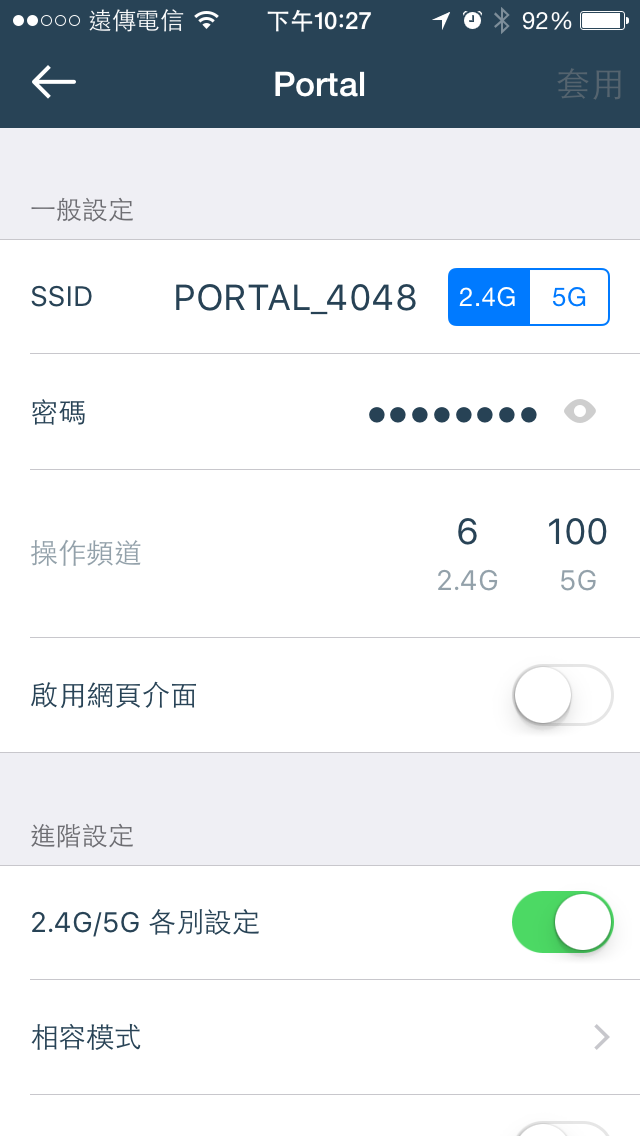
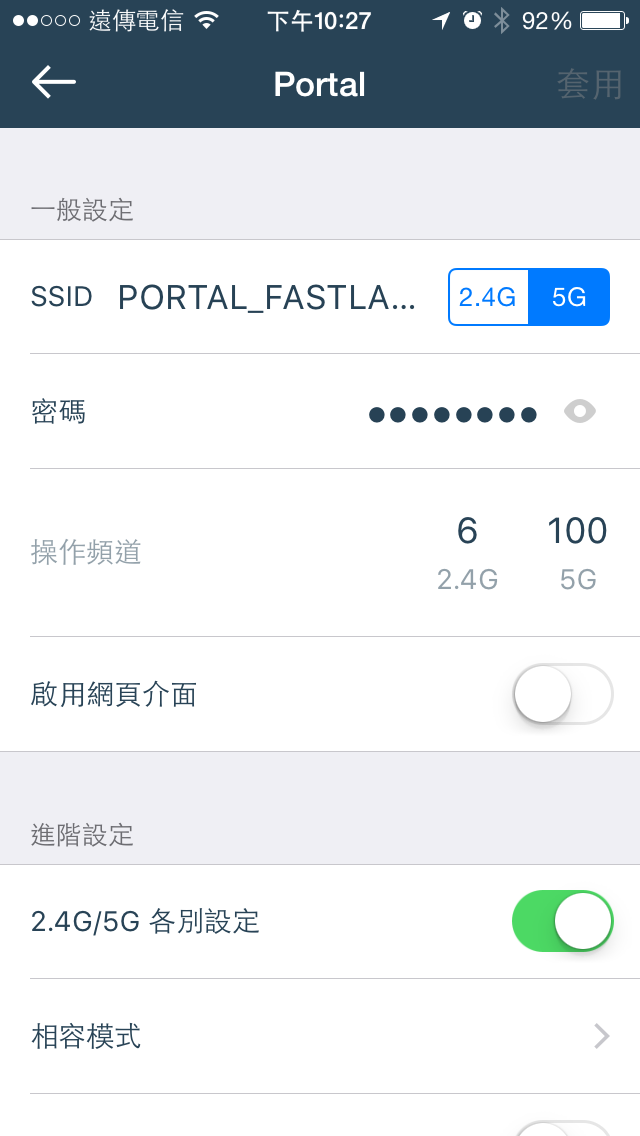
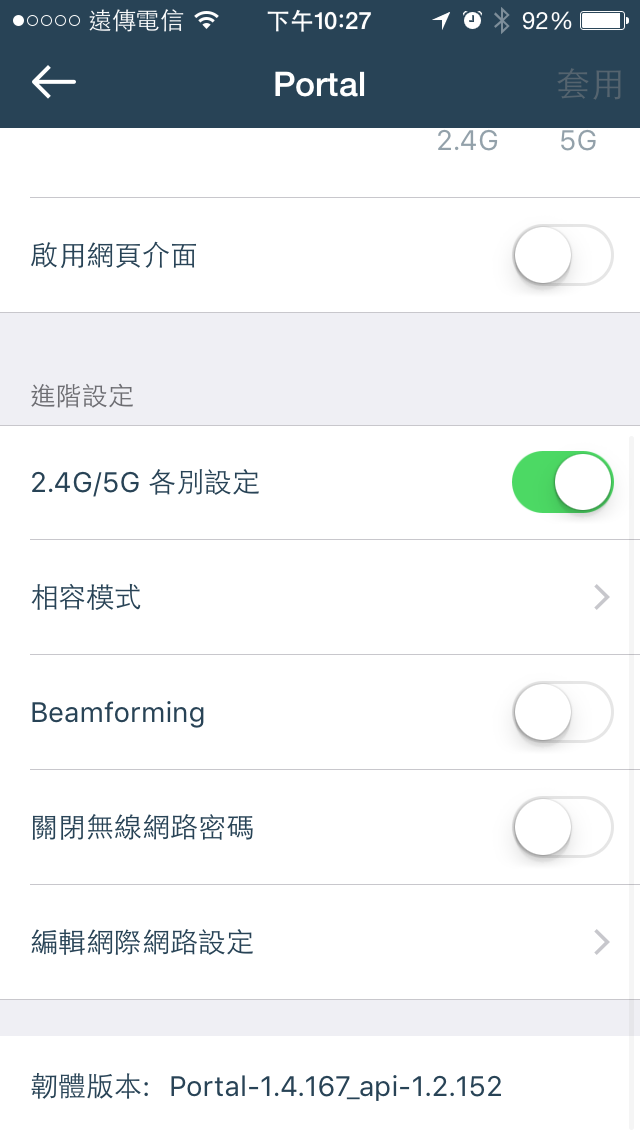
▼訪客網路也可直接在App內做設定與開啟
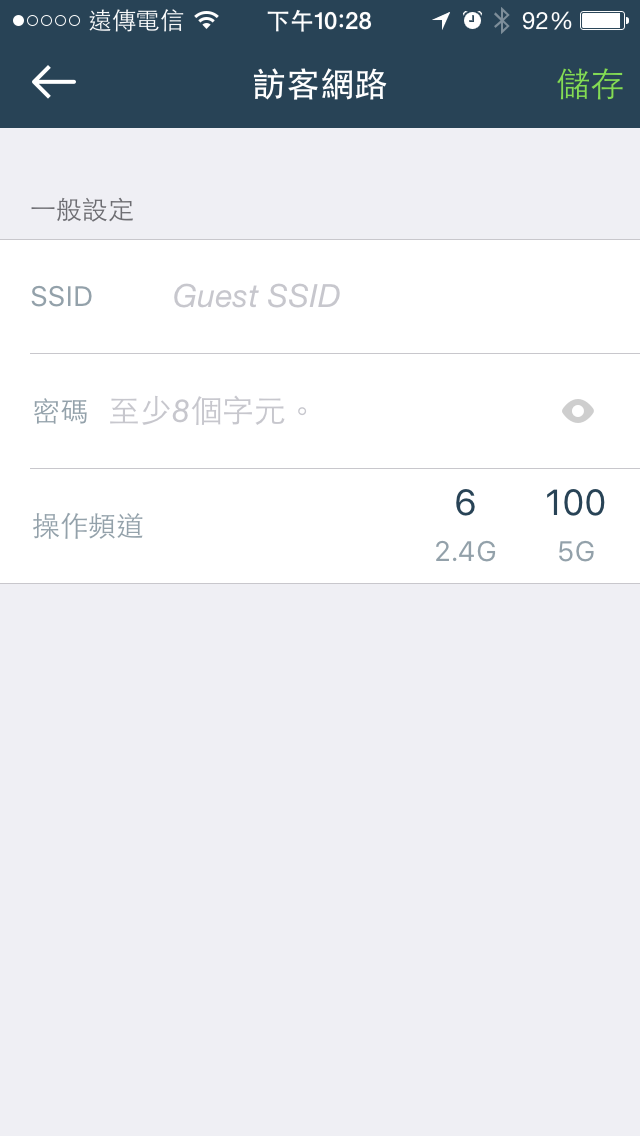
 網路連線與傳輸效能實測
網路連線與傳輸效能實測測試電腦一(測試操作端)
CPU:Intel i7-4770
RAM:Kingston HyperX BEAST DDR3-2400 8G*4
MB:msi Z97 Gaming 5
LAN Chip: Killer E2200
Storage: Kingston M.2 SATA G2 240GB
PSU:Steventeam V-Force 750W
Cooler:CoolerMaster N620
OS:Microsoft Windows 7 64Bit旗艦版
測試電腦二(測試資料分享端)
CPU: Intel i7-7700K @ 5.1GHz
Cooler: RAIJINTEK TRITON 360
MB: ASRock Z170 OC Formula
LAN Chip: Intel I219V
RAM: Team Group T-Force XTREEM DDR4-4000 8GB*2
Storage: Team Group T-Force CARDEA M.2 PCIe SSD 240GB
PSU: FSP Everest 650W
OS: Microsoft Windows 10 64 Bit專業版
有線網路部分測試由測試電腦二開啟資料夾共享從測試電腦一連線並做測試,現在就來看看Portal的傳輸效能
▼AJA System Test讀取:110MB/s 寫入:95MB/s
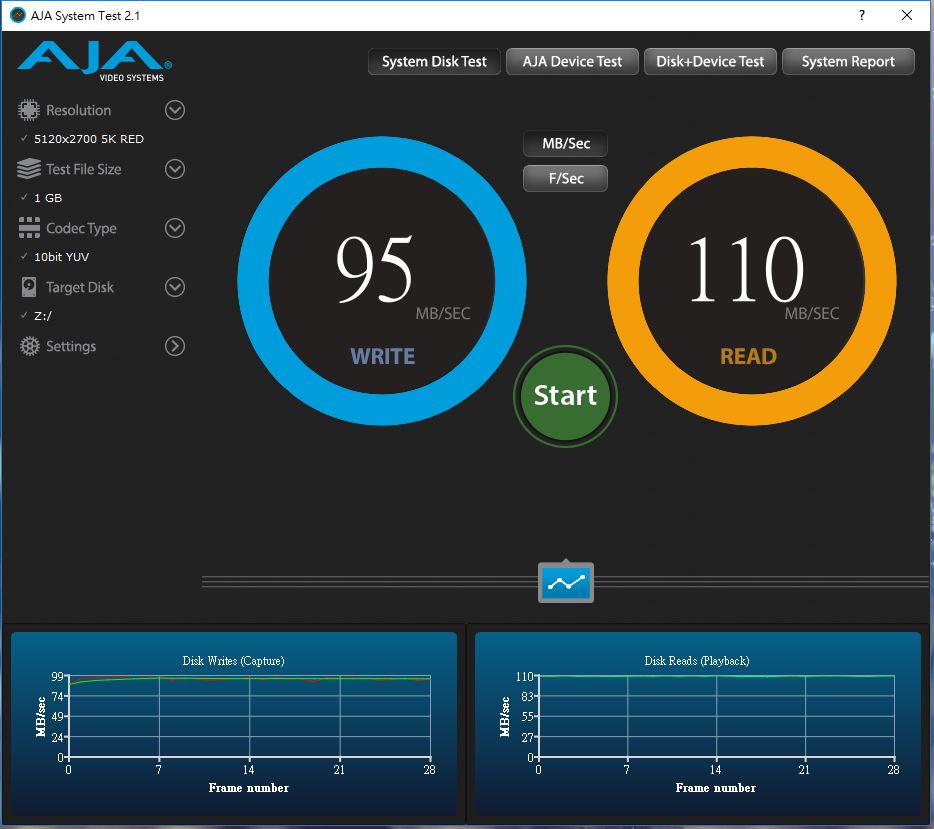
▼Crystal Disk Mark 讀取:89.75MB/s 寫入:81.79MB/s

▼TxBench 讀取:117.432MB/s 寫入:117.238MB/s
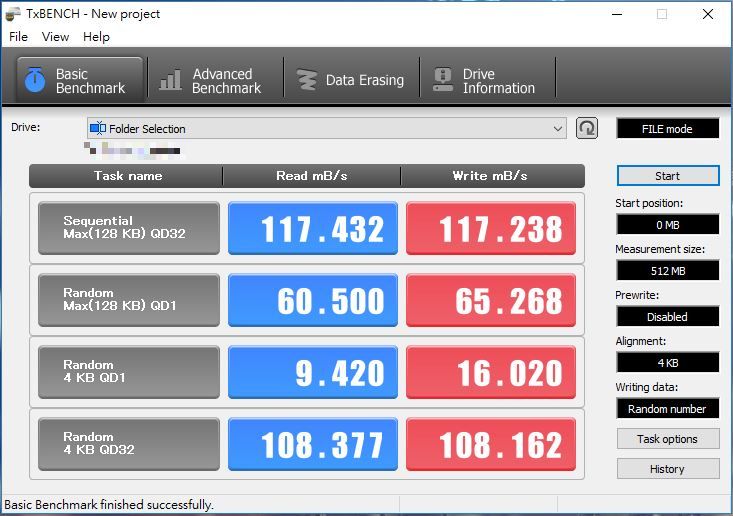
▼LAN Speed Test
200MB 讀取:929.171Mbps 寫入:761.778Mbps
2GB讀取:930.957Mbps 寫入:793.311Mbps
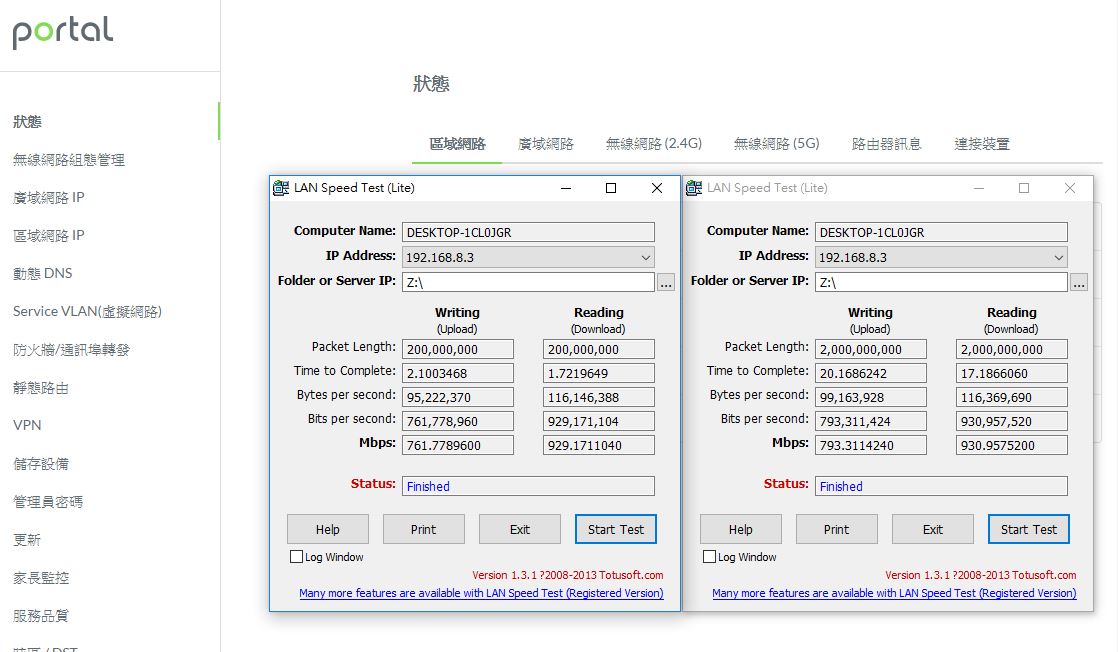
▼NAS Performance Tester
15MB 讀取:109.32MB/s寫入:111.06MB/s
400MB讀取:117.20MB/s 寫入:117.57MB/s
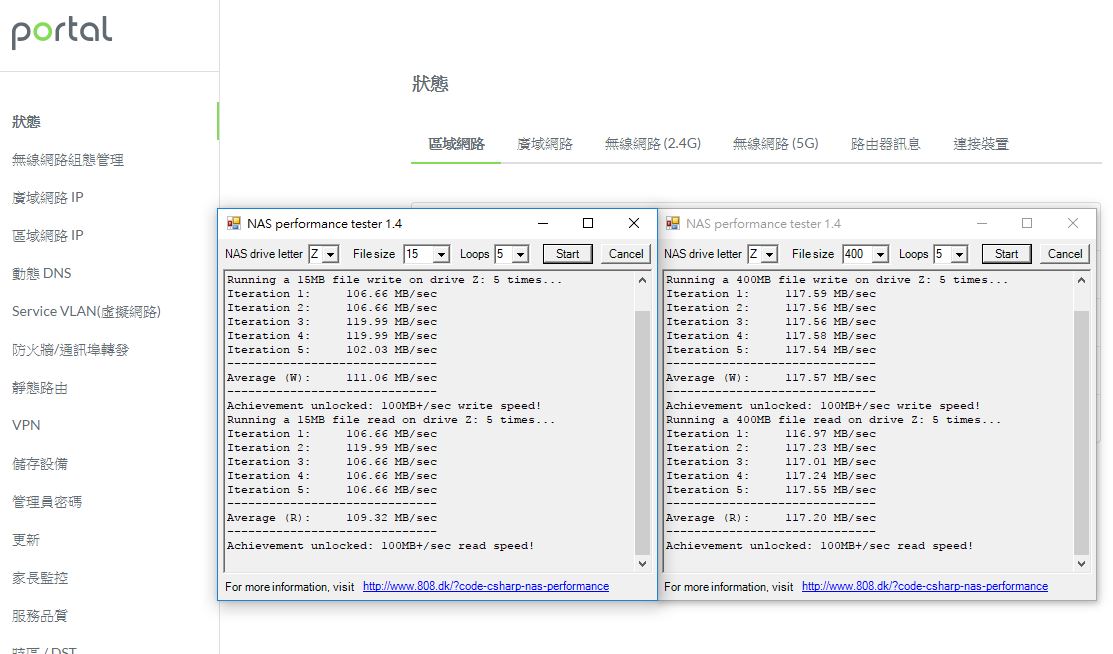
 距離與訊號強度測試
距離與訊號強度測試路由器訊號強度與連線距離有直接的關係,5~6米這樣基本款的距離我想就不需再多做測試,這次測試兩種距離8米與10米,8米部分穿過3面鋼筋水泥牆壁(牆壁厚度約13公分),10米部分穿過4面鋼筋水泥牆壁(牆壁厚度約13公分),現在就來看看Portal的表現啦!!
▼8米測試結果 2.4GHz平均訊號強度:95;5GHz平均訊號強度:89.2,2.4GHz部分表現相當優異,訊號強度高達95的水準;5GHz部分表現同樣相當出色,可以維持在89.2優異表現
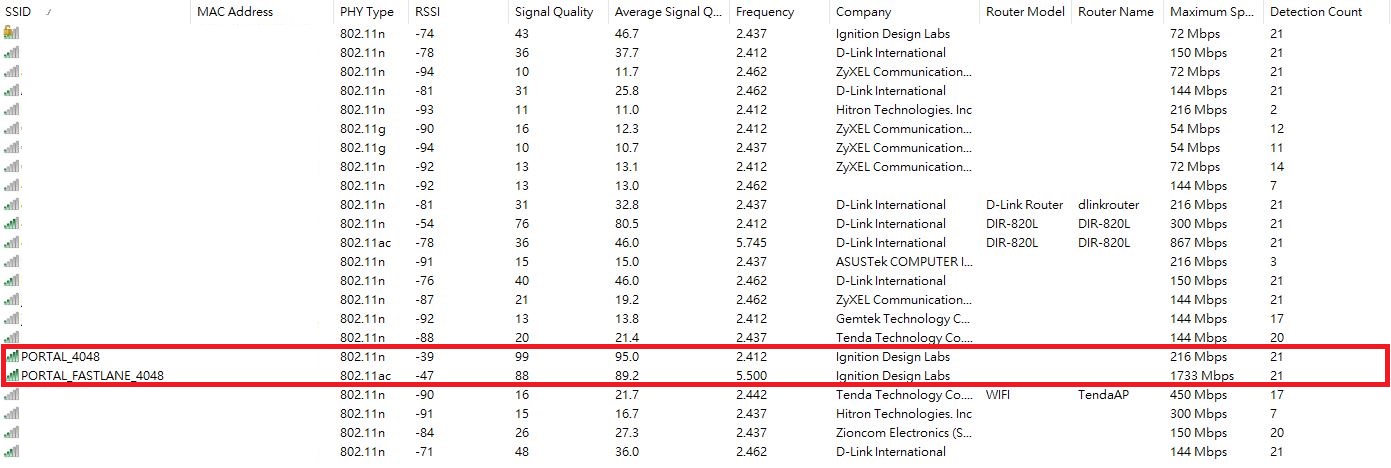
▼10米測試結果 2.4GHz平均訊號強度:90.4;5GHz平均訊號強度:67,2.4GHz部分表現依然相當優異,訊號強度可以維持在90.4以上的水準;5GHz部分表現還是不錯,可以維持在67的優異表現,訊號涵蓋率相當不錯!!
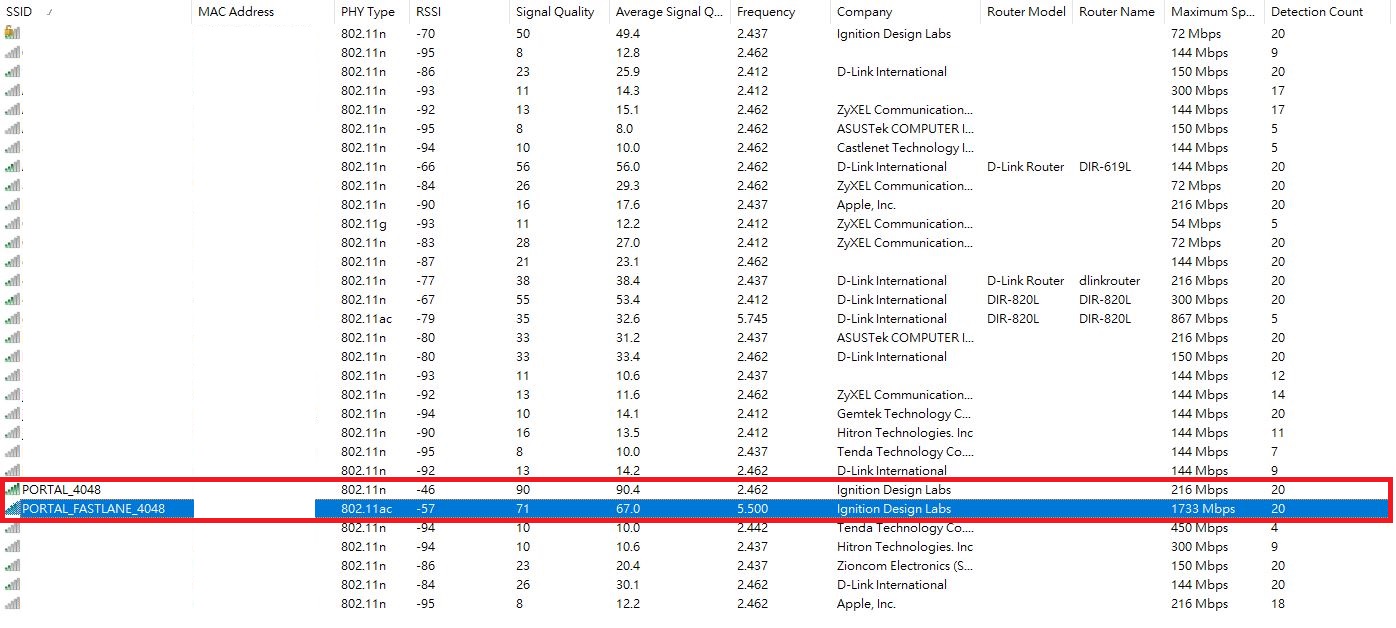
 總結
總結Portal實測方面無線訊號與有線網路傳輸速度相當亮眼,WiFi部分採用802.11ac並支援2.4GHz與5GHz兩組頻段,傳輸速率可達AC2400(1730+600Mbps),還支援了Beamforming技術讓訊號品質更加穩定,有線網路為Gigabyte Ethernet,可提供最快速的有線網路速度,在實際測試部分最高可以達到930Mbps的亮眼表現,這是測試過這麼多台路由器中,表現非常亮眼的一台;在軟體設定上有行動裝置App軟體可做快速初始化,這部分功能還不錯,也能透過App軟體監控路由器狀況,路由器內部設定操作介面算是人性化,設定部分也都算淺顯易懂,不論是老手或新手都可以迅速上手!!USB部分比較可惜的是只有支援到USB2.0,不過接上USB後可以做簡單的NAS應用(FTP、DLNA多媒體串流...等),算是相當便利;Portal內建九支隱藏式天線與Beamforming技術加持訊號涵蓋範圍與強度相當不錯;整體來說Portal在設定上相當簡單容易上手,當然細項的網路設定也相當齊全,且還有簡單的初始化手機App軟體,還可掌握路由器狀態,讓玩家級與新手都能輕鬆上手,加上Portal還可裝上USB裝置做其他應用,不論是家庭多媒體、中小企業商務辦公室或是WiFi重度使用者相信都是最佳首選,想要找一台規格強悍的AC2400路由器且擁有優異的訊號涵蓋範圍,相信Portal智慧無線路由器是個相當不錯的好選擇。












